Page 1
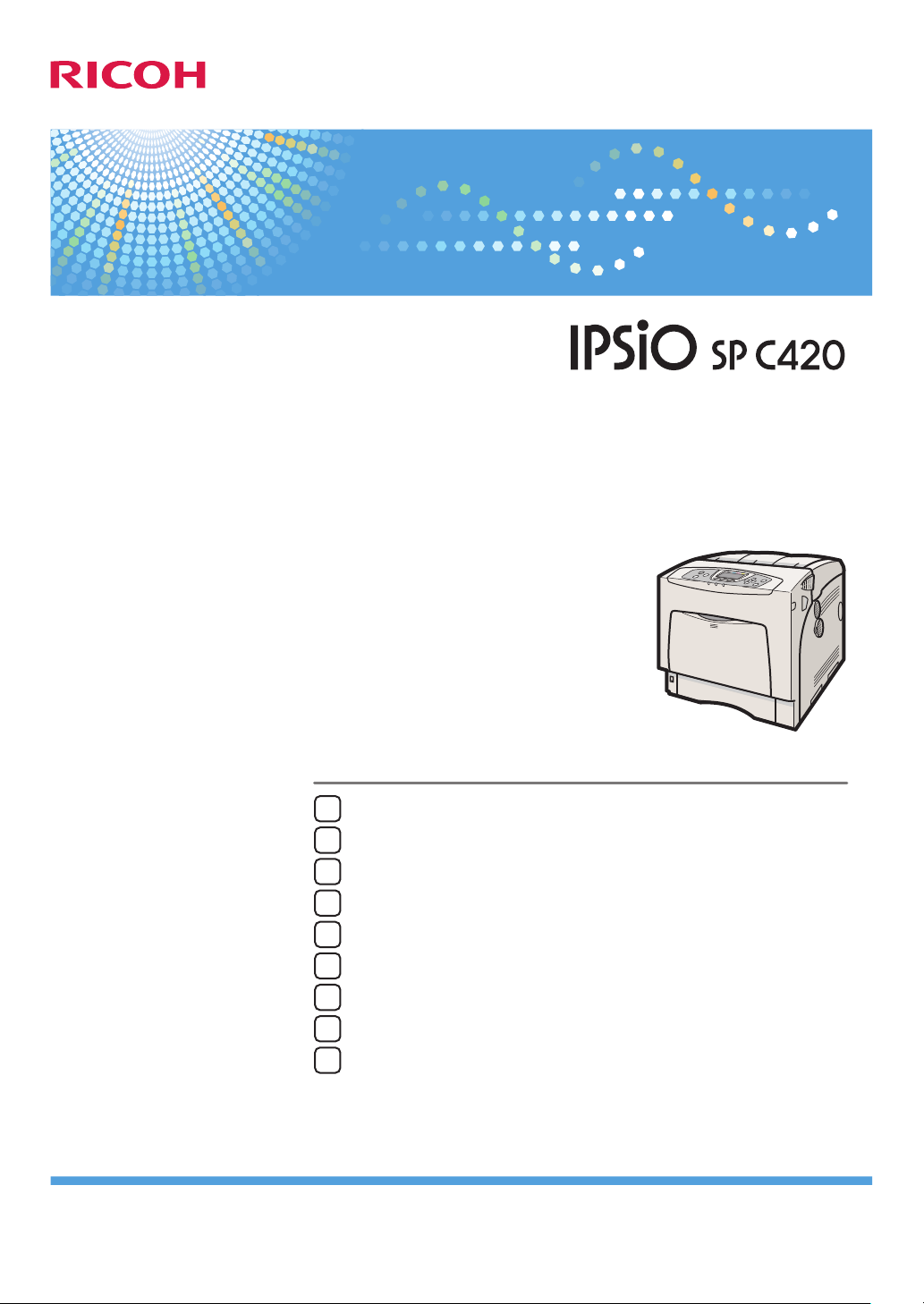
使用説明書
〈ソフトウェアガイド〉
印刷するための準備
1
印刷する
2
本機に蓄積された文書を印刷・削除する
3
デジタルカメラから直接印刷する(PictBridge)
4
プリンター本体の設定
5
機器の監視
6
プリントサーバーの準備
7
Mac OSで使う
8
付録
9
ご使用の前に、この使用説明書を最後までよくお読みの上、正しくお使いください。また、この使用説明書が必要になったとき、
すぐに利用できるように保管してください。安全に正しくお使いいただくために、操作の前には必ず『ハードウェアガイド』
「安全上のご注意」をお読みください。
Page 2
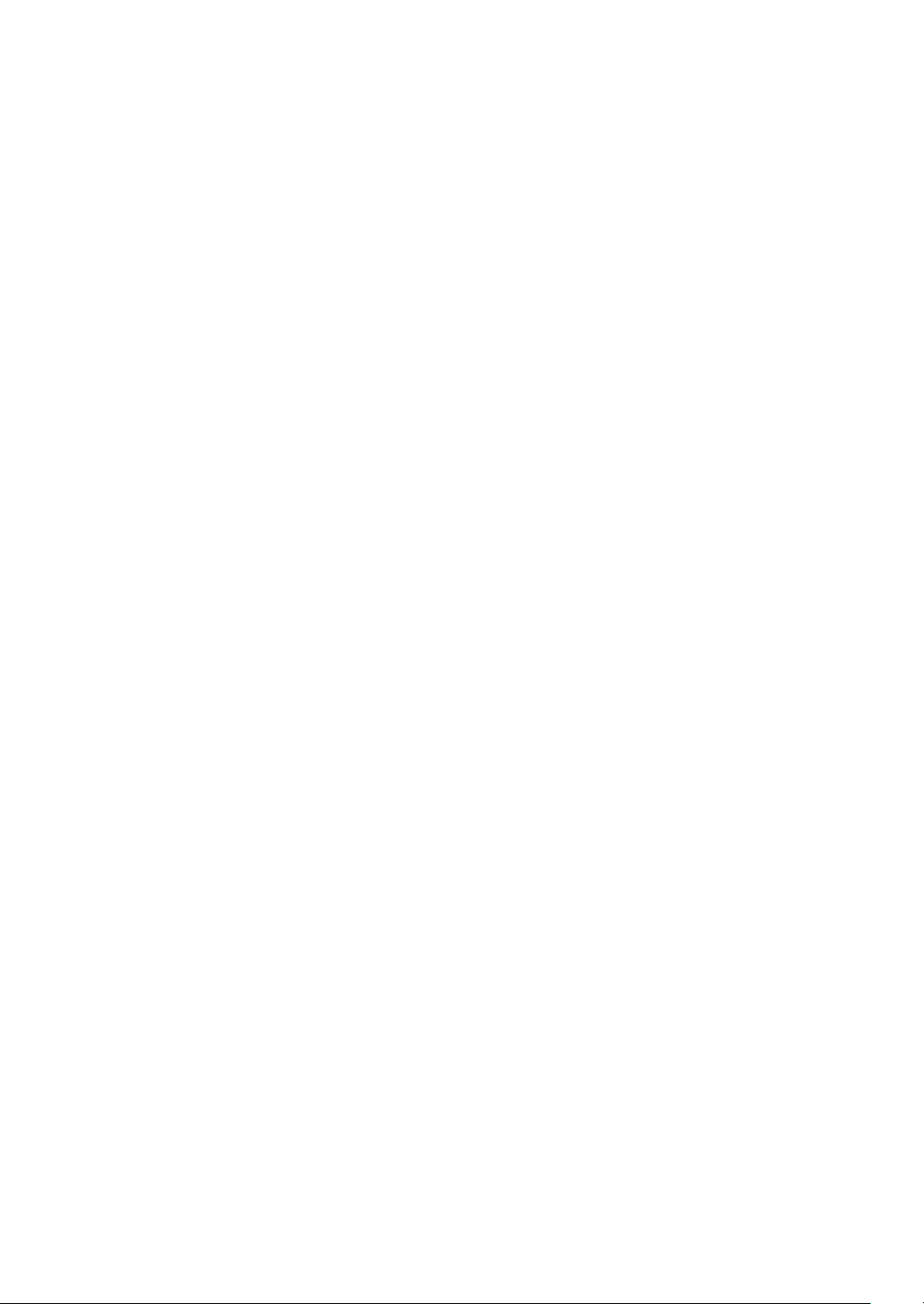
Page 3
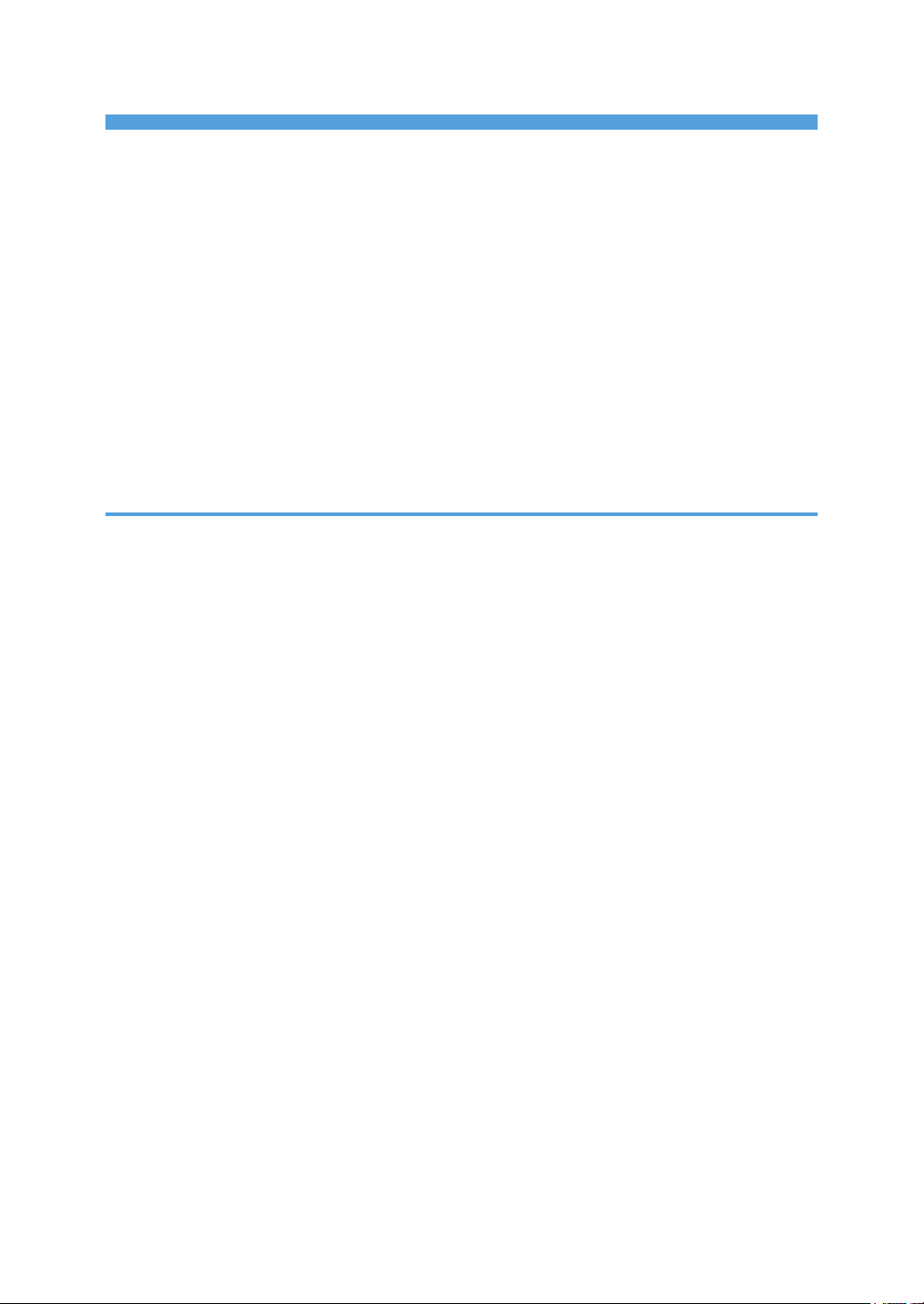
目次
使用説明書の紹介...................................................................................................................11
使用説明書一覧表...................................................................................................................13
はじめに..................................................................................................................................14
複製、印刷が禁止されているもの.....................................................................................14
おことわり...........................................................................................................................15
この本の読みかた...................................................................................................................16
正しくお使いいただくために.............................................................................................16
マークについて...................................................................................................................16
本書についてのご注意........................................................................................................16
IP アドレスについて...........................................................................................................17
おもなオプションと略称....................................................................................................17
1. 印刷するための準備
接続方法を確認する...............................................................................................................19
ネットワーク接続...............................................................................................................19
Windows の印刷ポートを使用する.............................................................................19
プリントサーバーを使用する.....................................................................................20
ローカル接続.......................................................................................................................21
プリンタードライバーについて.............................................................................................22
おすすめインストール............................................................................................................23
各ポート別インストール........................................................................................................25
Standard TCP/IP ポートを使う...........................................................................................25
IPP ポートを使う................................................................................................................27
LPR ポートを使う...............................................................................................................29
WSD ポートを使う..............................................................................................................31
Ridoc IO Navi ポートを使う................................................................................................33
プリンタードライバーのインストール(TCP/IP)...................................................34
プリンタードライバーのインストール(IPP).........................................................36
Ridoc IO Navi ポートの設定を変更する.....................................................................38
Windows ネットワークプリンターを使う.............................................................................40
USB 接続.................................................................................................................................43
Windows 2000 と USB で接続する.....................................................................................43
Windows XP、Windows Server 2003/2003 R2 と USB で接続する...................................44
Windows Vista、Windows Server 2008 と USB で接続する..............................................45
1
Page 4
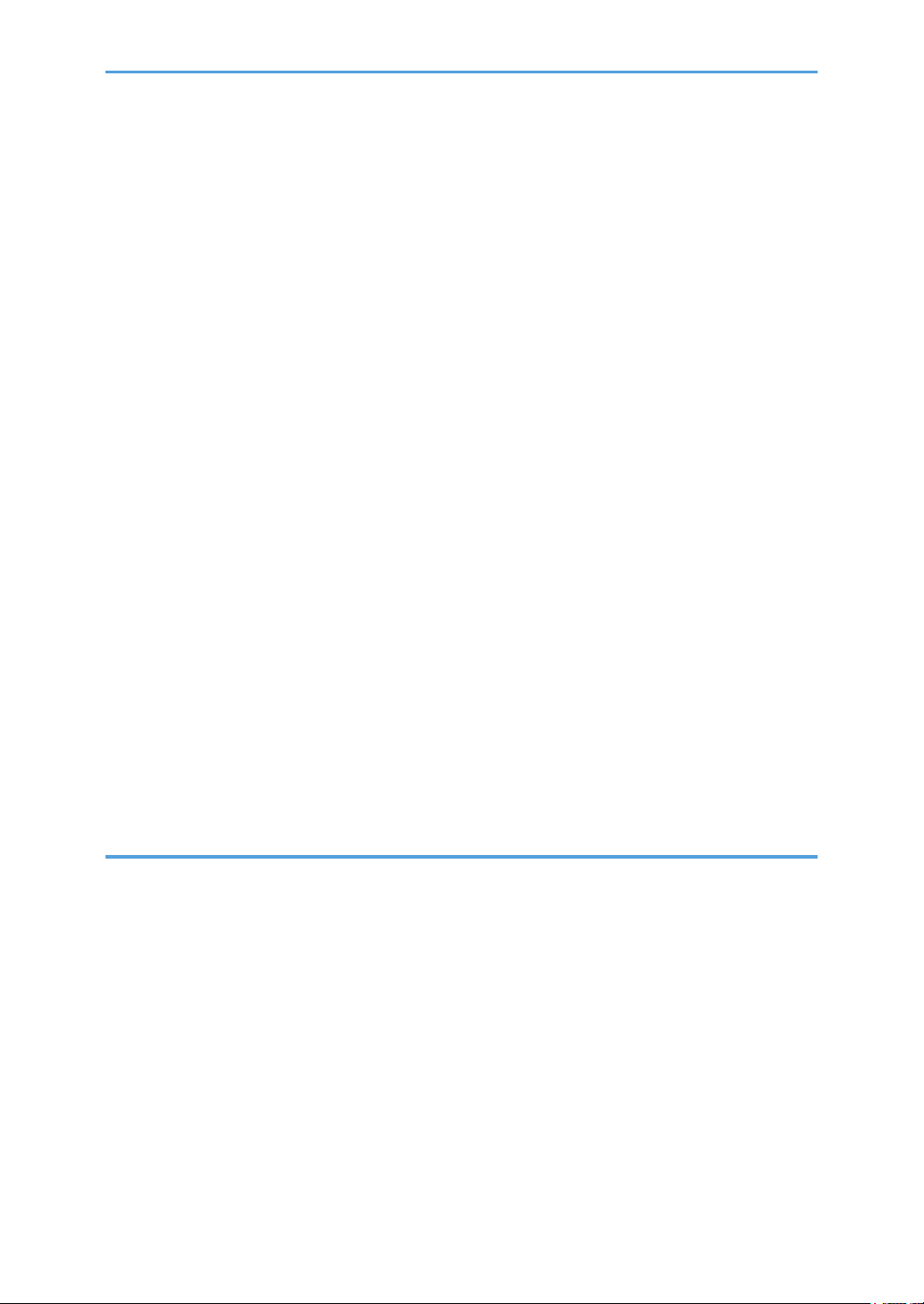
Windows 7、Windows Server 2008 R2 と USB で接続する...............................................46
USB 接続がうまくいかないとき........................................................................................48
パラレル接続...........................................................................................................................49
64bit 版プリンタードライバーをインストールする.............................................................51
Windows XP、Windows Server 2003/2003 R2 の場合........................................................51
Windows Vista、Windows Server 2008 の場合...................................................................51
Windows 7、Windows Server 2008 R2 の場合...................................................................52
Bluetooth を使う.....................................................................................................................53
対応プロファイル...............................................................................................................53
Bluetooth プリンターの追加方法.......................................................................................53
Windows XP の場合.....................................................................................................54
Windows Vista の場合..................................................................................................55
Windows 7 の場合........................................................................................................55
CD-ROM からのプリンタードライバーのインストールに失敗したとき............................57
Windows 2000 の場合.........................................................................................................57
Windows XP Professional、Windows Server 2003/2003 R2 の場合...................................57
Windows XP Home Edition の場合......................................................................................57
Windows Vista、Windows Server 2008 の場合...................................................................58
Windows 7............................................................................................................................58
オプション構成の設定............................................................................................................59
双方向通信が働く条件........................................................................................................59
双方向通信が働かない場合................................................................................................60
2. 印刷する
2 種類の操作画面....................................................................................................................63
プリンタードライバーの設定画面を表示する......................................................................64
プロパティを表示する........................................................................................................64
印刷設定を表示する............................................................................................................65
アプリケーションから印刷設定を表示する......................................................................65
よく使う印刷...........................................................................................................................67
通常印刷する.......................................................................................................................67
両面印刷する.......................................................................................................................69
両面印刷可能な用紙サイズ、用紙種類......................................................................69
両面印刷の種類............................................................................................................70
2
Page 5
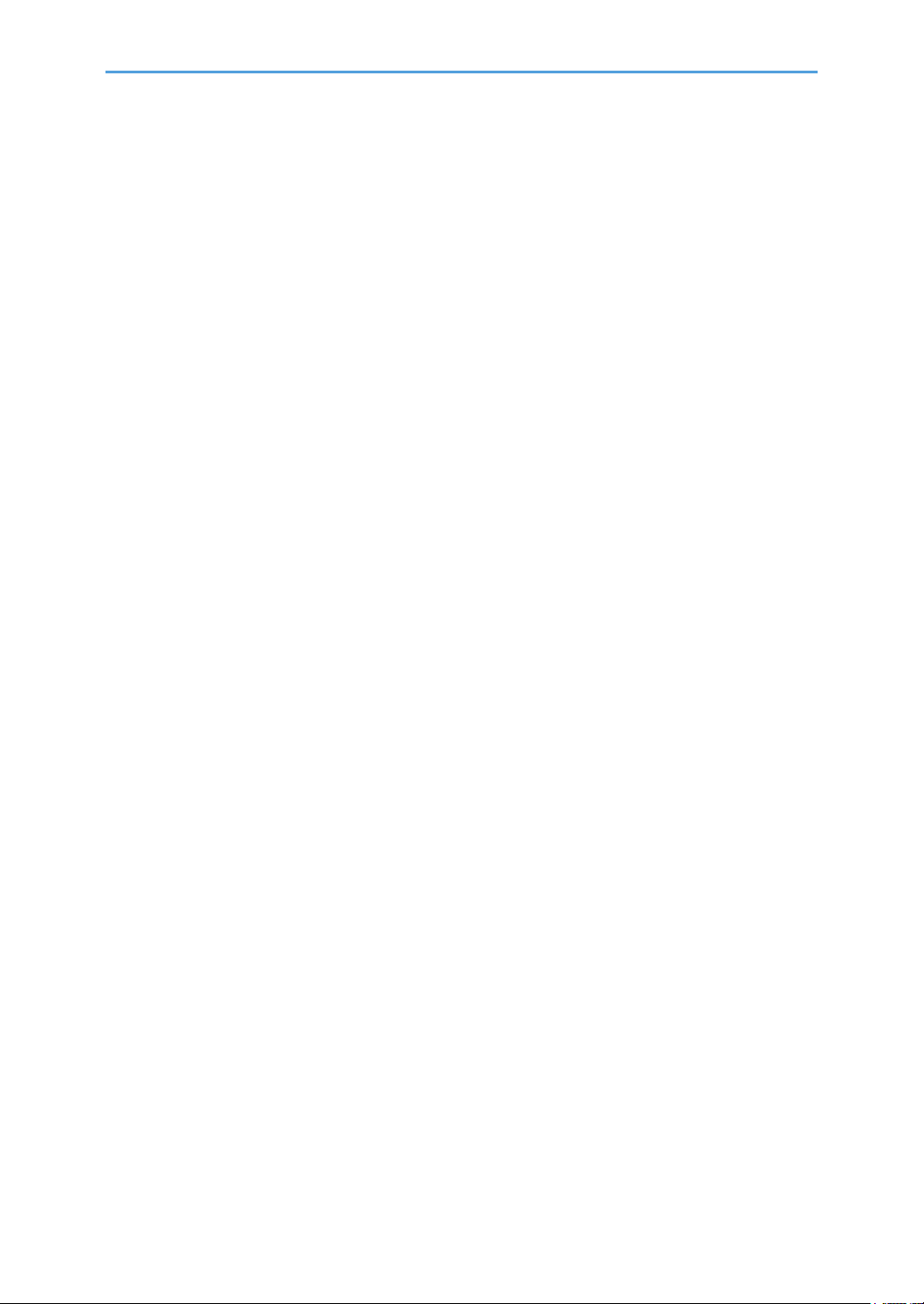
複数のページを集約して印刷する.....................................................................................73
集約印刷の種類............................................................................................................74
原稿にイメージや文字をスタンプする..............................................................................76
スタンプの種類............................................................................................................77
ワンクリック設定を使用する.............................................................................................79
便利な機能...........................................................................................................................79
プリンタードライバーのタブについて......................................................................79
表紙を印刷する............................................................................................................81
合紙を挿入する............................................................................................................82
部単位で印刷する(ソート).....................................................................................83
スプール印刷をする....................................................................................................83
デジタルペンソリューション................................................................................................85
アノト方式デジタルペンソリューションとは..................................................................85
アノト用紙を作成する........................................................................................................85
アノトパターンを印刷する.........................................................................................85
操作部でアノトパターンの印刷方式を設定する.......................................................86
PDF ファイルを直接印刷する................................................................................................87
Ridoc Desk Navigator Lt を使用する..................................................................................87
Ridoc Desk Navigator Lt の機能拡張について...................................................................88
Ridoc Function パレットについて......................................................................................89
Ridoc Function パレットを使って PDF ファイルを直接印刷する....................................90
PDF パスワード文書を印刷する........................................................................................91
PDF ダイレクトプリントのプロパティについて.......................................................92
コマンドを使用して印刷する.............................................................................................93
PDF ファイルを送信する............................................................................................93
PDF パスワードを設定する........................................................................................94
文書の複製を抑止する............................................................................................................95
不正コピーガード機能........................................................................................................95
マスクパターン...................................................................................................................96
おことわり...........................................................................................................................98
プリントジョブに分類コードを入力する.............................................................................99
仮想プリンターを使用する..................................................................................................100
仮想プリンターを追加する..............................................................................................100
仮想プリンターの設定を変更する...................................................................................101
3
Page 6
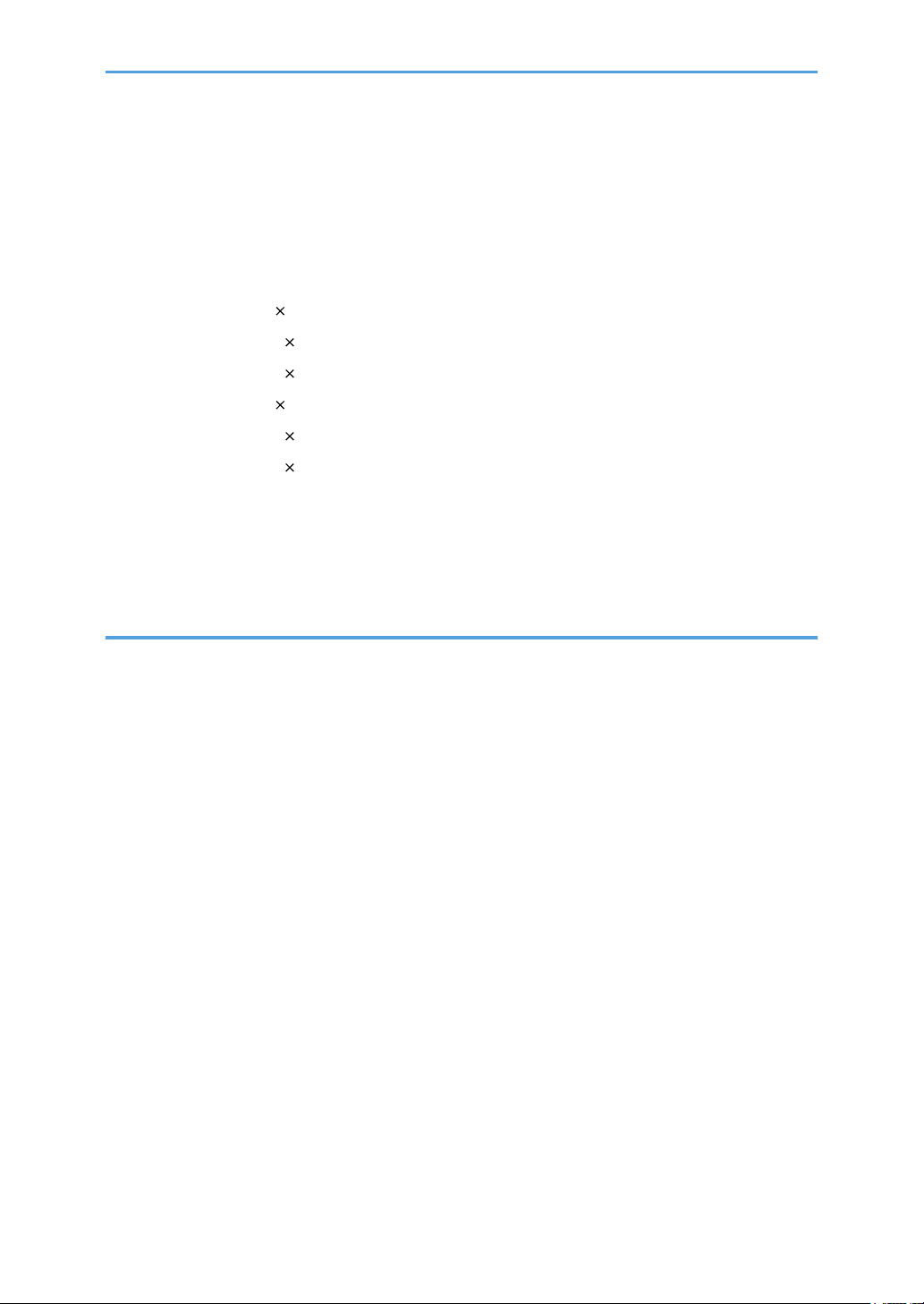
仮想プリンターの設定内容を確認する............................................................................102
仮想プリンターを削除する..............................................................................................103
仮想プリンターで印刷する..............................................................................................104
メモリー容量と用紙サイズ..................................................................................................106
表の見かた.........................................................................................................................106
片面印刷(600 dpi 600dpi)の場合..............................................................................106
片面印刷(1200 dpi 600dpi)の場合............................................................................107
片面印刷(1200 dpi 1200dpi)の場合..........................................................................107
両面印刷(600 dpi 600dpi)の場合..............................................................................108
両面印刷(1200 dpi 600dpi)の場合............................................................................108
両面印刷(1200 dpi 1200dpi)の場合..........................................................................109
用紙のサイズや用紙の種類が本機の設定と異なるとき.....................................................110
トレイの用紙設定を変更して印刷する............................................................................110
強制印刷する.....................................................................................................................111
印刷を中止する.................................................................................................................111
3. 本機に蓄積された文書を印刷・削除する
文書印刷機能を使用する......................................................................................................113
文書印刷画面を表示する..................................................................................................113
文書一覧画面から文書を印刷する.......................................................................................116
試し印刷する.....................................................................................................................116
1 部目を印刷する.......................................................................................................116
2 部目以降を印刷する...............................................................................................117
試し印刷文書を消去する...........................................................................................118
機密印刷する.....................................................................................................................118
プリンターに文書データを送る...............................................................................119
操作部を使って機密印刷する...................................................................................120
機密印刷文書を消去する...........................................................................................121
保留文書を印刷する..........................................................................................................122
プリンターに文書データを送る...............................................................................122
操作部を使って保留文書を印刷する........................................................................123
保留印刷文書を消去する...........................................................................................124
保存文書を印刷する..........................................................................................................124
プリンターに文書データを送る...............................................................................125
4
Page 7
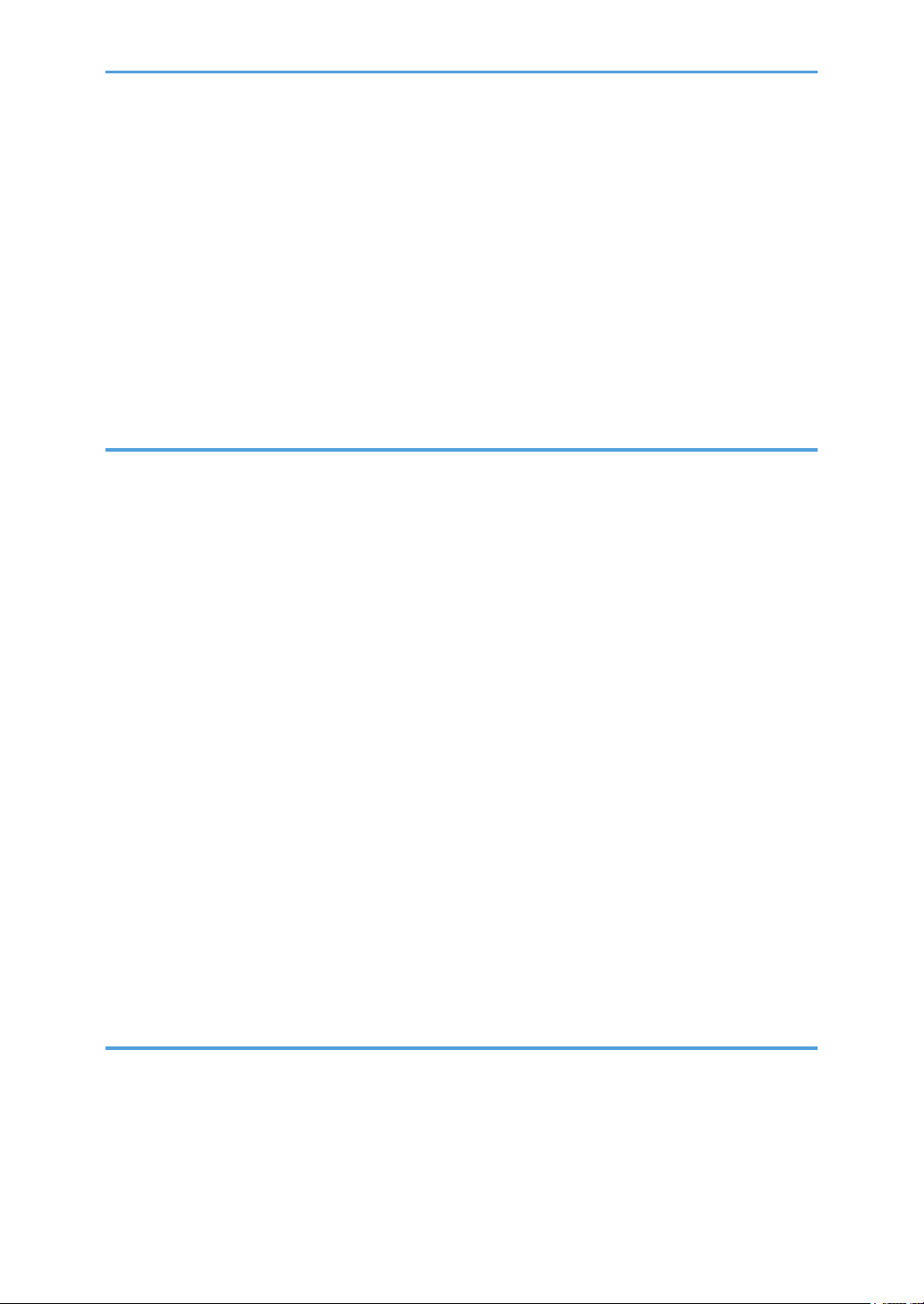
操作部を使って保存文書を印刷する........................................................................126
保存文書を消去する..................................................................................................127
ユーザー ID 一覧から文書を印刷する.................................................................................128
文書を選択して印刷する場合...........................................................................................128
文書をすべて印刷する場合..............................................................................................129
印刷を中止する.....................................................................................................................131
中止したいデータが印刷されている場合........................................................................131
中止したいデータが印刷されていない場合....................................................................132
印刷終了後にプリンターのエミュレーションを切り替える.............................................133
4. デジタルカメラから直接印刷する(PictBridge)
PictBridge とは?..................................................................................................................135
印刷を行うには.....................................................................................................................136
本機でできること.................................................................................................................137
インデックス印刷.............................................................................................................137
トリミング.........................................................................................................................138
日付/ファイル名印刷......................................................................................................138
用紙サイズ.........................................................................................................................139
画像印刷サイズ.................................................................................................................139
集約....................................................................................................................................140
印刷品質............................................................................................................................142
カラーマッチング.............................................................................................................142
紙種....................................................................................................................................142
帳票印刷............................................................................................................................142
トナーセーブ.....................................................................................................................143
カメラメモ出力.................................................................................................................143
PictBridge を終了するには...................................................................................................144
こんなときには.....................................................................................................................145
その他の参考情報.................................................................................................................146
5. プリンター本体の設定
メニューキー機能一覧..........................................................................................................147
本機での設定内容を他のプリンターで使用する................................................................152
機器設定値エクスポート機能とは...................................................................................152
設定内容を SD カードに保存する....................................................................................152
5
Page 8
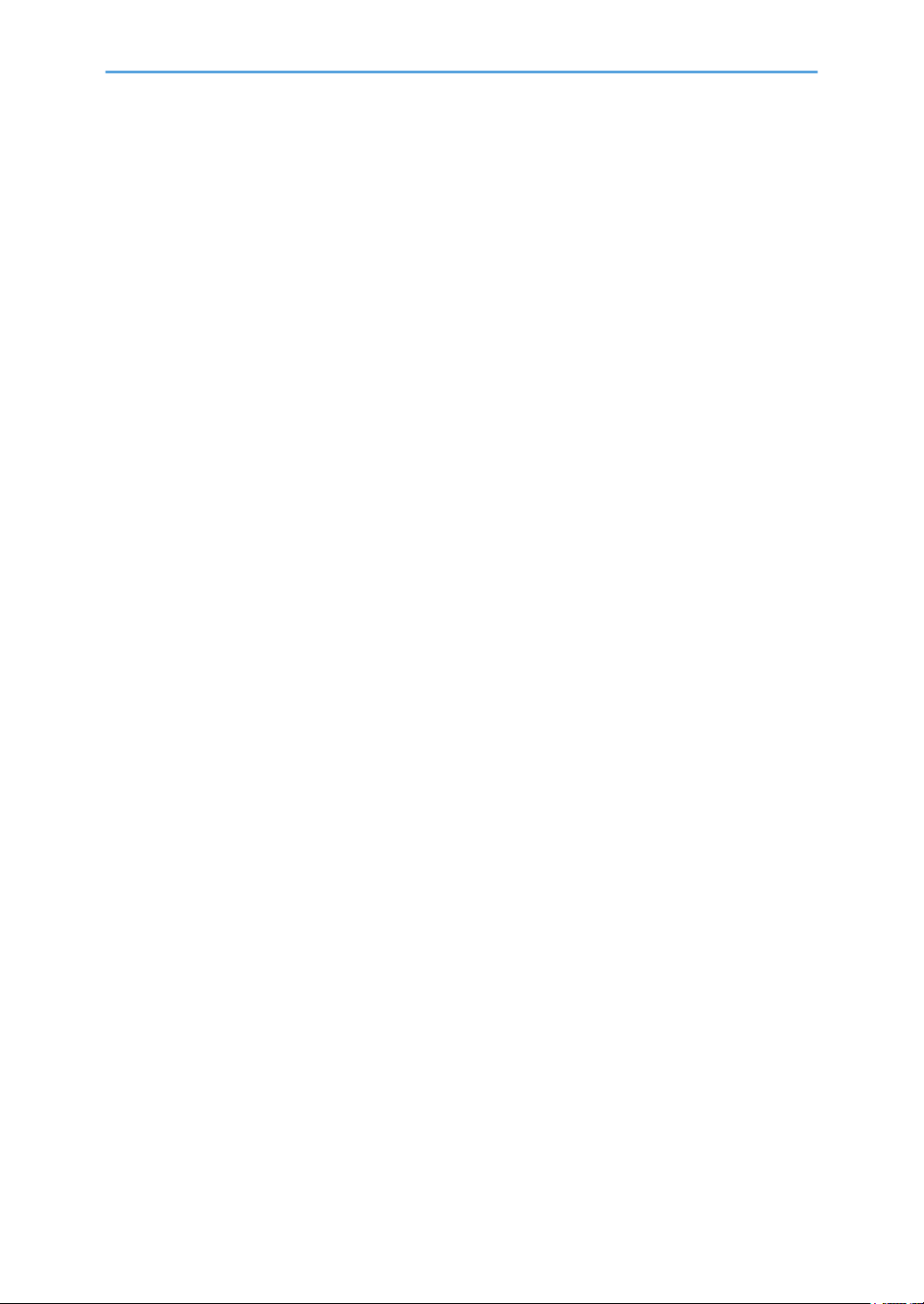
SD カードに保存した設定内容を他のプリンターにコピーする....................................153
メモリー内残存データ状態確認メニュー...........................................................................154
メモリー内のデータ状態を確認する...............................................................................154
用紙設定メニュー.................................................................................................................155
用紙設定メニューの設定項目...........................................................................................155
用紙設定メニューの設定を変更する...............................................................................157
特定のトレイを自動トレイ選択の対象から外す.....................................................157
優先給紙トレイを設定する.......................................................................................158
調整/管理メニュー................................................................................................................160
調整/管理メニューの項目.................................................................................................160
調整/管理メニューの設定を変更する..............................................................................165
保存文書をすべて消去する.......................................................................................166
テスト印刷メニュー.............................................................................................................167
テスト印刷メニューの項目..............................................................................................167
テスト印刷をする.............................................................................................................168
システム設定リストを印刷する...............................................................................169
システム設定リストの見かた...................................................................................170
システム設定メニュー..........................................................................................................172
システム設定メニューの設定項目...................................................................................172
システム設定メニューの設定を変更する........................................................................176
印刷設定メニュー.................................................................................................................178
印刷設定メニューの設定項目...........................................................................................178
印刷設定メニューの設定を変更する...............................................................................188
セキュリティー管理メニュー..............................................................................................189
セキュリティー管理メニューの設定項目........................................................................189
セキュリティー管理メニューの設定を変更する............................................................193
インターフェース設定メニュー...........................................................................................195
インターフェース設定メニューの設定項目....................................................................195
インターフェース設定メニューの設定を変更する.........................................................200
表示言語切替.........................................................................................................................202
補助メニュー.........................................................................................................................203
補助メニューの項目..........................................................................................................203
エラー履歴を確認する......................................................................................................204
6
Page 9
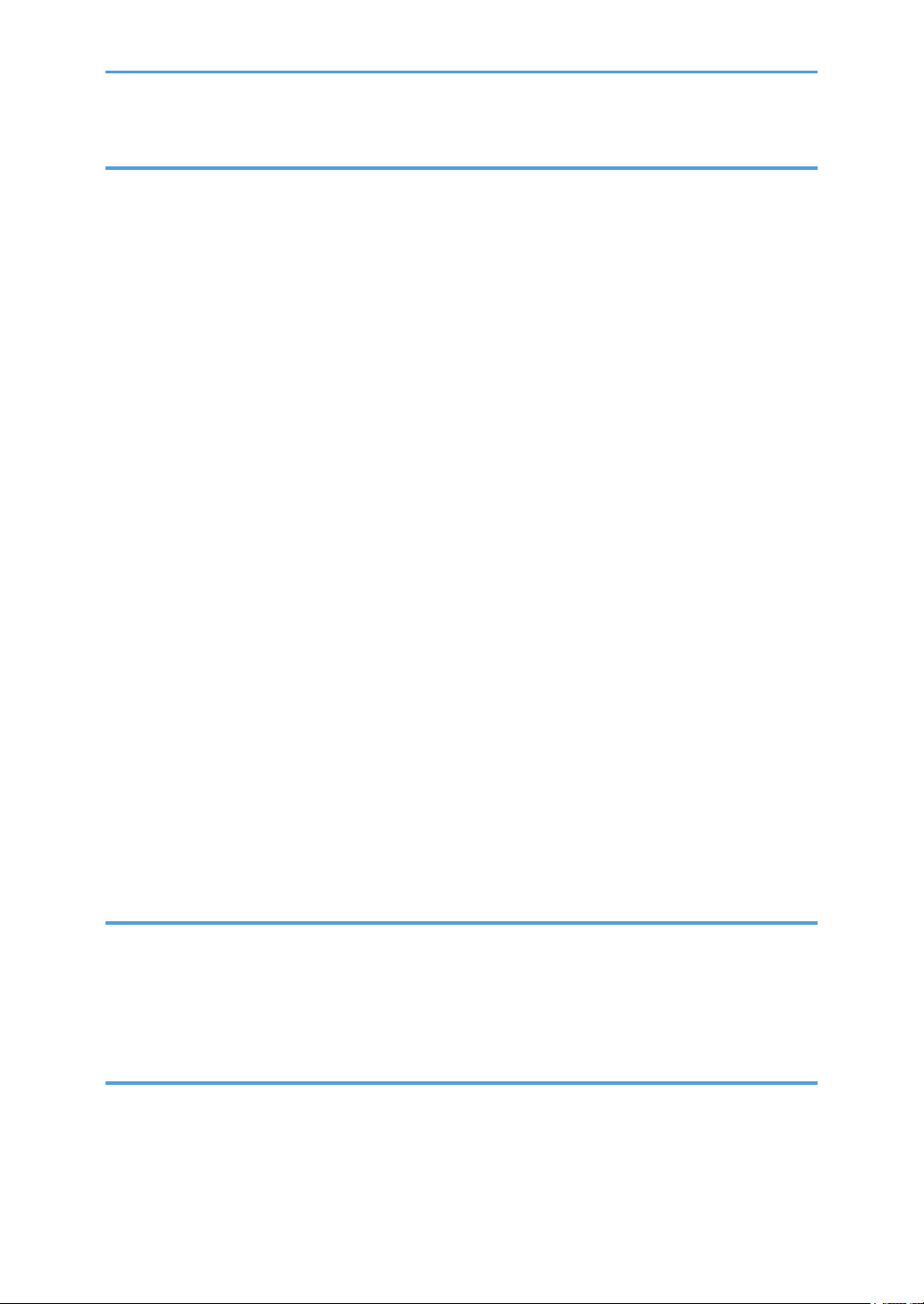
6. 機器の監視
Web ブラウザーを使う.........................................................................................................207
Web Image Monitor について............................................................................................207
トップページを表示する..................................................................................................208
ユーザー認証が設定されているとき...............................................................................210
Web Image Monitor からのログインのしかた..........................................................210
Web Image Monitor からのログアウトのしかた......................................................210
メニュー構成とモード......................................................................................................210
Web Image Monitor のヘルプについて.............................................................................213
ヘルプのダウンロード..............................................................................................214
ヘルプへのアドレス(URL)リンク........................................................................214
分類コードを登録する......................................................................................................215
分類コードの設定......................................................................................................216
アドレス帳をバックアップする.......................................................................................217
アドレス帳をリストアする.......................................................................................218
Ridoc IO Analyzer を使う......................................................................................................220
Ridoc IO Navi を使う.............................................................................................................221
Ridoc IO Navi で IPP を使用する場合...............................................................................221
機器の状態をメールで通知する...........................................................................................222
メール通知用アカウントの設定.......................................................................................224
メールの認証について......................................................................................................224
「自動メール通知」の設定................................................................................................226
「要求時メール通知」の設定............................................................................................227
要求メールの書式について..............................................................................................227
7. プリントサーバーの準備
Windows ネットワークプリンターを設定する...................................................................229
Ridoc IO Navi 経由で印刷通知をする...............................................................................229
プリントサーバーの設定をする...............................................................................229
クライアントの設定をする.......................................................................................230
8. Mac OS で使う
AppleTalk を使う...................................................................................................................231
AppleTalk を有効にする....................................................................................................231
Mac OS.......................................................................................................................231
7
Page 10
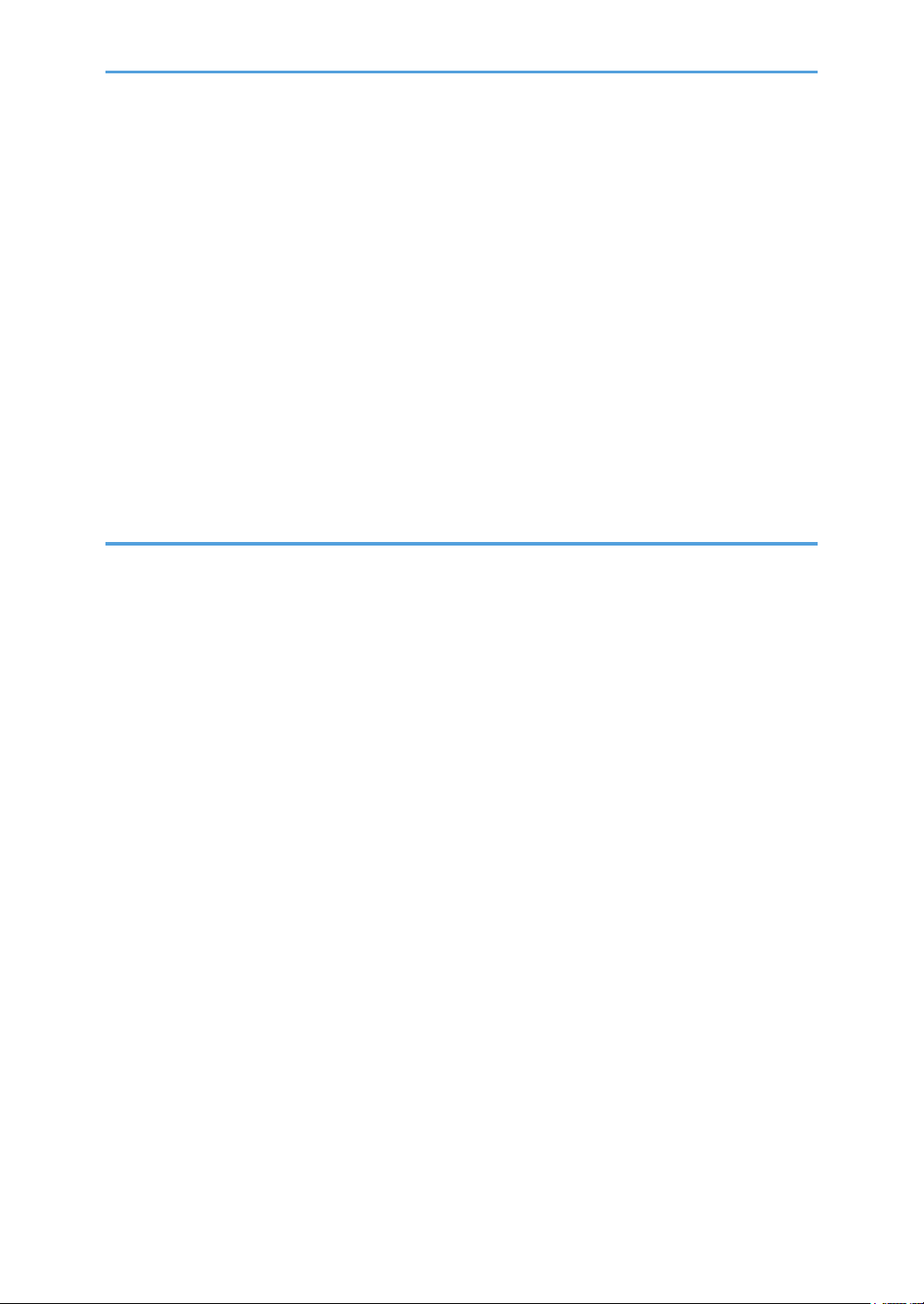
Mac OS X....................................................................................................................232
本機の設定.........................................................................................................................233
プリンター名の変更..........................................................................................................233
ゾーンの変更.....................................................................................................................234
USB インターフェースを使う..............................................................................................235
Mac OS..............................................................................................................................235
Mac OS X 10.2 ~ 10.4 の場合..........................................................................................237
Mac OS X 10.5 ~ 10.6 の場合..........................................................................................237
Rendezvous を使う...............................................................................................................239
Bonjour を使う......................................................................................................................240
Mac OS X 10.4 の場合.......................................................................................................240
Mac OS X 10.5 ~ 10.6 の場合..........................................................................................241
9. 付録
CD-ROM 収録ソフトウェア.................................................................................................243
ソフトウェア一覧.............................................................................................................243
RPCS プリンタードライバー...........................................................................................243
PCL 6 プリンタードライバー...........................................................................................244
PS3 プリンタードライバー..............................................................................................244
各種マニュアル.................................................................................................................245
HTML 形式の使用説明書...........................................................................................245
PDF 形式の使用説明書..............................................................................................245
ソフトウェアのダウンロードについて...............................................................................246
Ridoc IO Analyzer でできること.......................................................................................246
Ridoc Desk Navigator Lt でできること.............................................................................246
Ridoc IO Navi でできること..............................................................................................246
Linux CUPS 用 PPD ファイル...........................................................................................247
Unix 対応インストールシェルスクリプト.......................................................................247
Windows ターミナルサービス/Citrix Presentation Server/Citrix Xen App を使用する場合.
...............................................................................................................................................248
DHCP を使用する.................................................................................................................249
AutoNet 機能を使用する...................................................................................................249
WINS サーバーを使用する場合............................................................................................251
Web ブラウザーを使用する方法......................................................................................251
telnet を使用する方法.......................................................................................................251
8
Page 11
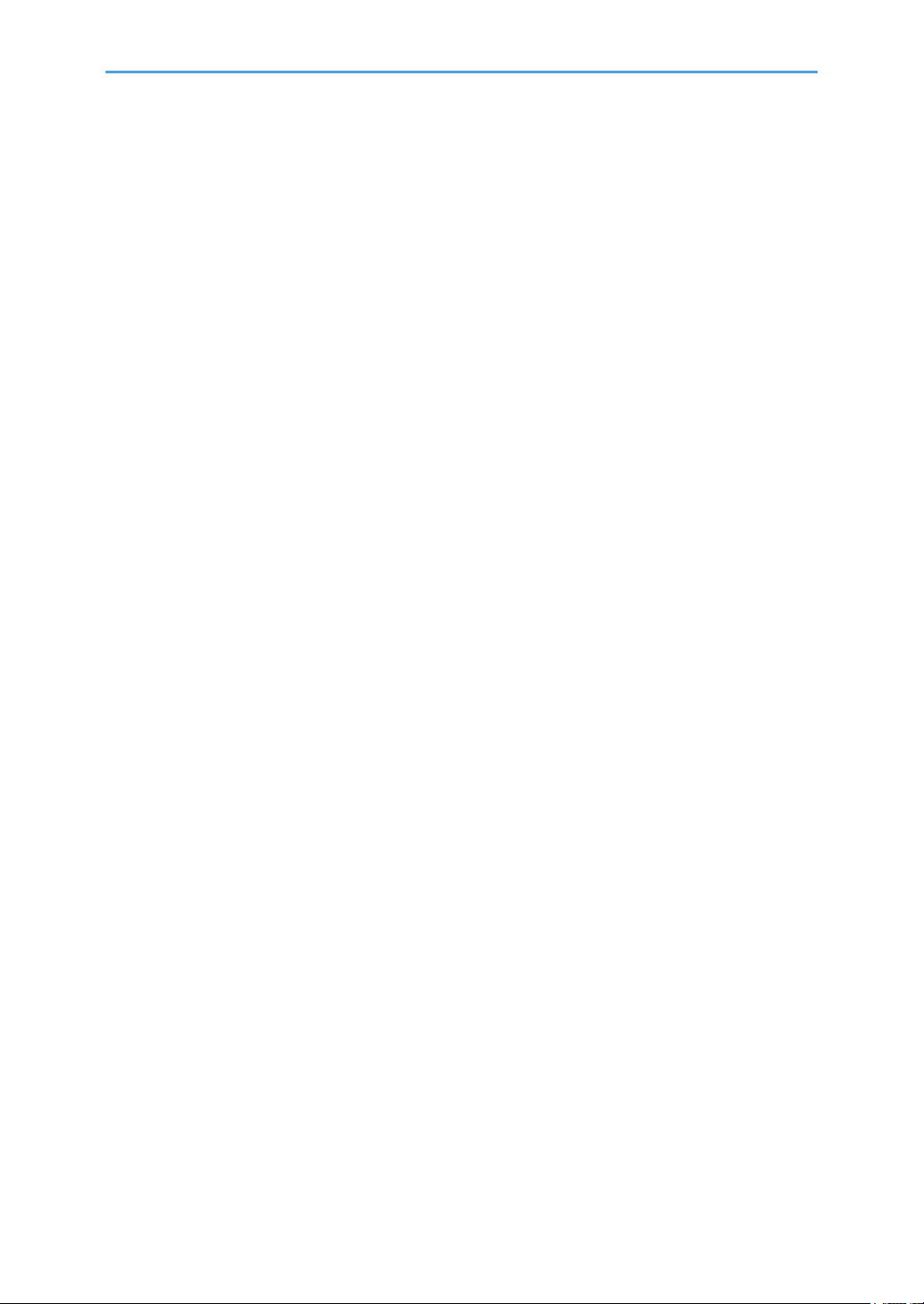
ダイナミック DNS 機能を使用する.....................................................................................252
更新処理について.............................................................................................................252
動作対象の DNS サーバー................................................................................................253
動作対象の DHCPv4 サーバー..........................................................................................253
ダイナミック DNS 機能の設定方法.................................................................................254
使用上の注意.........................................................................................................................255
ネットワークに ISDN 回線を接続している場合.............................................................255
拡張無線 LAN ボードを取り付けているとき...................................................................255
本機でできるセキュリティー対策.......................................................................................256
認証機能の利用とユーザー管理.......................................................................................256
情報の漏洩を防ぐ.............................................................................................................256
アクセスの制限と管理......................................................................................................257
ネットワークのセキュリティー強化...............................................................................257
SSL(暗号化通信)の概要...............................................................................................258
搭載されているソフトウェアの著作権等に関する情報.....................................................260
expat について...................................................................................................................260
NetBSD について..............................................................................................................260
Netatalk(NetBSD)/Neta Talk 1.4b2+asun2.1.3 について.................................................270
FreeBSD 4.6.2/netipx について.........................................................................................270
Sablotron............................................................................................................................270
JPEG LIBRARY について...................................................................................................271
SASL について...................................................................................................................271
RSA BSAFE®.....................................................................................................................272
Open SSL...........................................................................................................................272
Open SSH..........................................................................................................................274
Open LDAP........................................................................................................................279
Heimdal..............................................................................................................................279
IPSTM print language emulations.......................................................................................280
racoon................................................................................................................................280
TrouSerS............................................................................................................................280
Samba(Ver 3.0.4)について...........................................................................................284
リサイクル部品について......................................................................................................286
お問い合わせ先.....................................................................................................................287
商標........................................................................................................................................288
9
Page 12
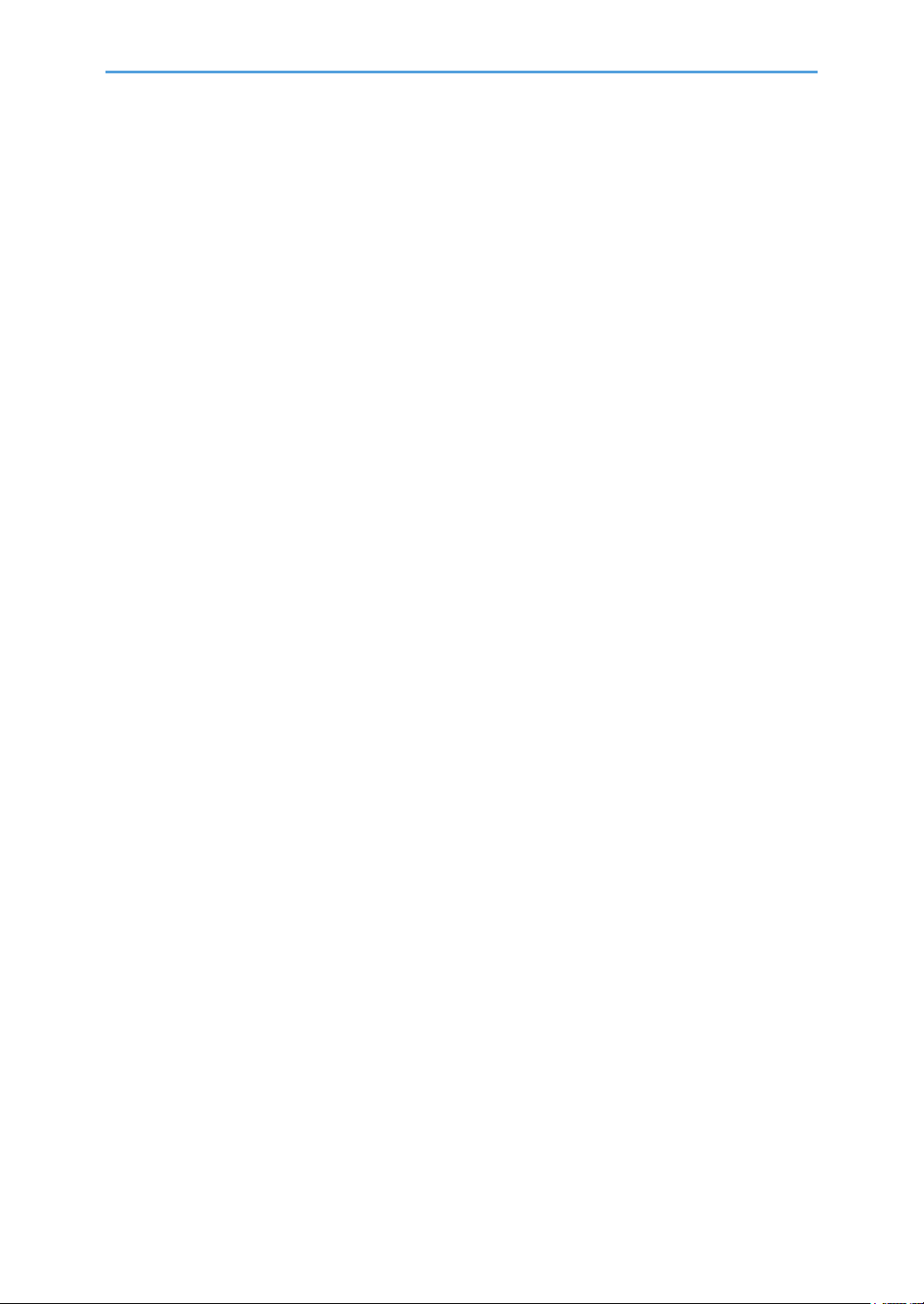
BMLinkS について.................................................................................................................290
索引.......................................................................................................................................291
10
Page 13
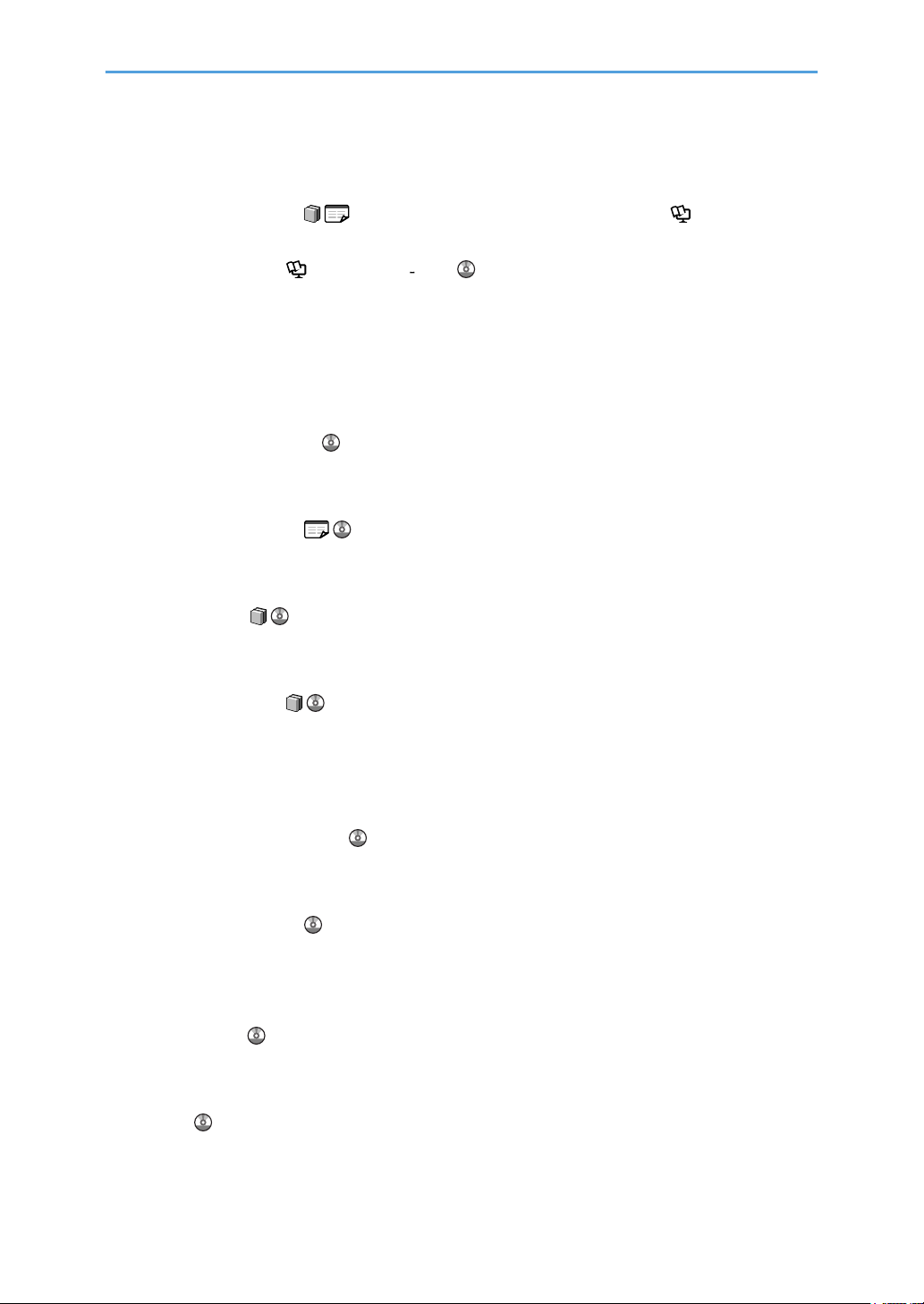
使用説明書の紹介
本機には紙の使用説明書
ます。
画面で見る使用説明書 は付属の CD ROM に収録されています。説明書の開きかたや
使いかたについては、『ハードウェアガイド』「画面で見る使用説明書の使いかた」を参照
してください。
本機を使用するためにお読みいただく使用説明書と内容は以下のとおりです。
紙の使用説明書も画面で見る使用説明書も記載内容は同じですが、HTML 形式の使用説明
書は説明の一部に動画を用いています。
はじめにお読みください( )
本製品についてのお問い合わせ先、注意事項を記載しています。また、HTML マニュ
アルや認証機能について説明しています。
かんたんセットアップ( )
プリンターを梱包箱から取り出し、パソコンと接続、プリンタードライバーをインス
トールするまでの手順を説明しています。
クイックガイド( )
困ったときの対処方法や、消耗品の交換などについて説明しています。困ったときに
すばやく対処できるよう、プリンターの近くに常備しておいてください。
ハードウェアガイド( )
と画面で見る使用説明書(HTML/PDF) が用意されてい
本体各部の名称とはたらきや、オプションの接続方法、用紙に関する情報、消耗品の
交換、印刷がはじまらないとき・思いどおりに印刷できないときの解決方法、紙づま
りの処置など、本機を使用する上で重要な情報がまとめられています。必要に応じて
ご活用ください。
ソフトウェアガイド(本書)( )
プリンタードライバーのインストール手順や設定方法を説明しています。使用してい
るパソコンに対応する部分をお読みください。
セキュリティーガイド( )
管理者向けの説明書です。本機を不正な使用やデータの改ざんといった脅威から守る
ための方法、各管理者の設定方法、ユーザー認証の設定方法などについて説明してい
ます。セキュリティー強化機能や認証の設定を行う前に必ずお読みください。
PostScript 3 編( )
PostScript 3 エミュレーションを使用して印刷するための設定や操作方法について説
明しています。
RPDL 編( )
RPDL エミュレーションを使用して印刷するための設定や操作方法について説明して
います。
11
Page 14
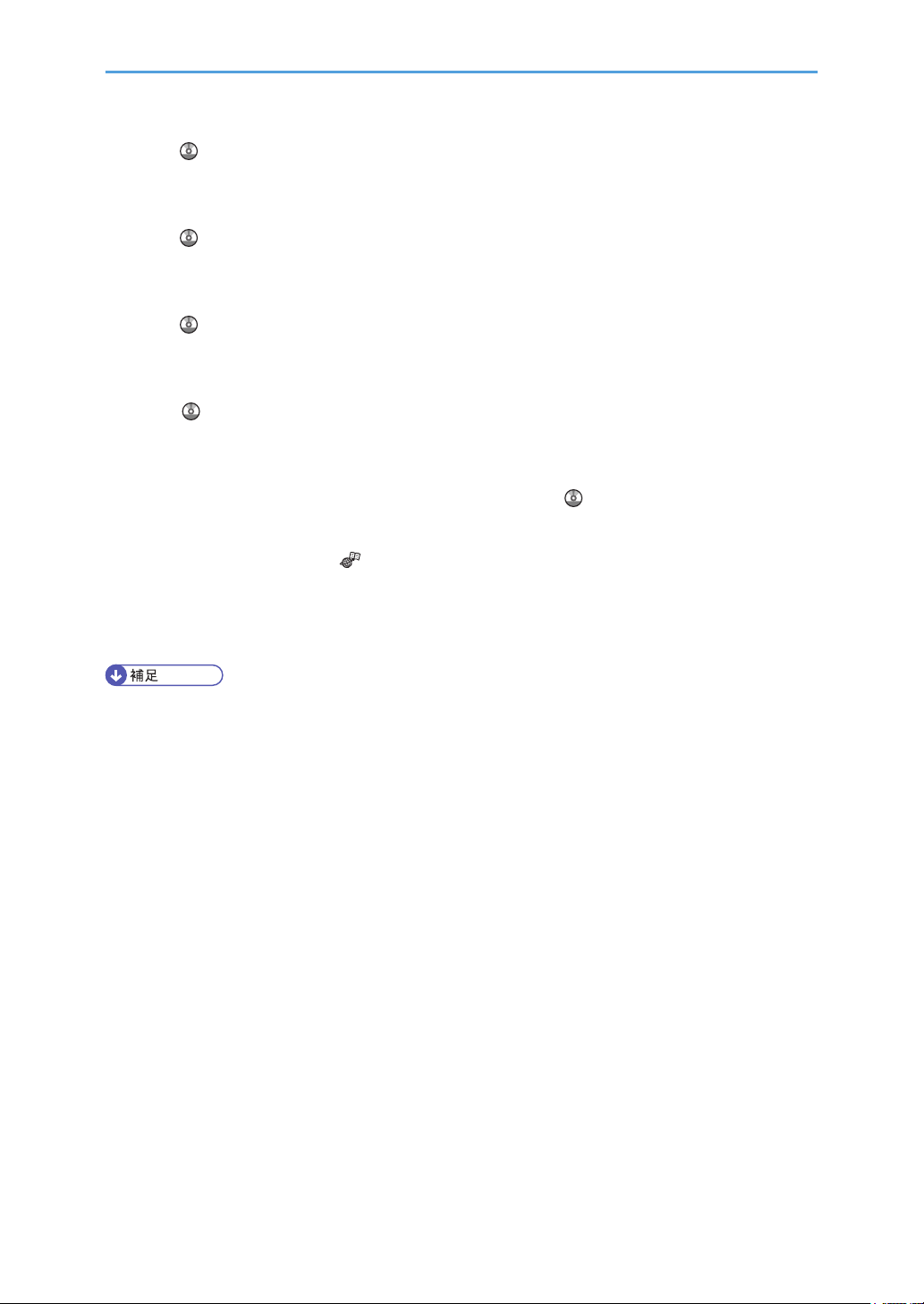
R98 編( )
R98 エミュレーションを使用して印刷するための設定や操作方法について説明してい
ます。
R55 編( )
R55 エミュレーションを使用して印刷するための設定や操作方法について説明してい
ます。
R16 編( )
R16 エミュレーションを使用して印刷するための設定や操作方法について説明してい
ます。
PCL 編( )
PCL エミュレーションを使用して印刷するための設定や操作方法について説明してい
ます。
VM カード JavaTM Platform 拡張機能初期設定 Web 編( )
Web Image Monitor を使用して拡張機能の設定を行う方法について説明しています。
Linux/Unix をお使いの方へ( )
コマンドを使用してプリンターを操作する方法について説明しています。本機では使
用できない機能や設定についても記載している場合があります。この説明書はリコー
のホームページからダウンロードしてください。
• HTML 形式の使用説明書は Web ブラウザーでご覧いただけます。
• PDF 形式の使用説明書を表示するには、Adobe Acrobat Reader/Adobe Reader が必要
です。
12
Page 15
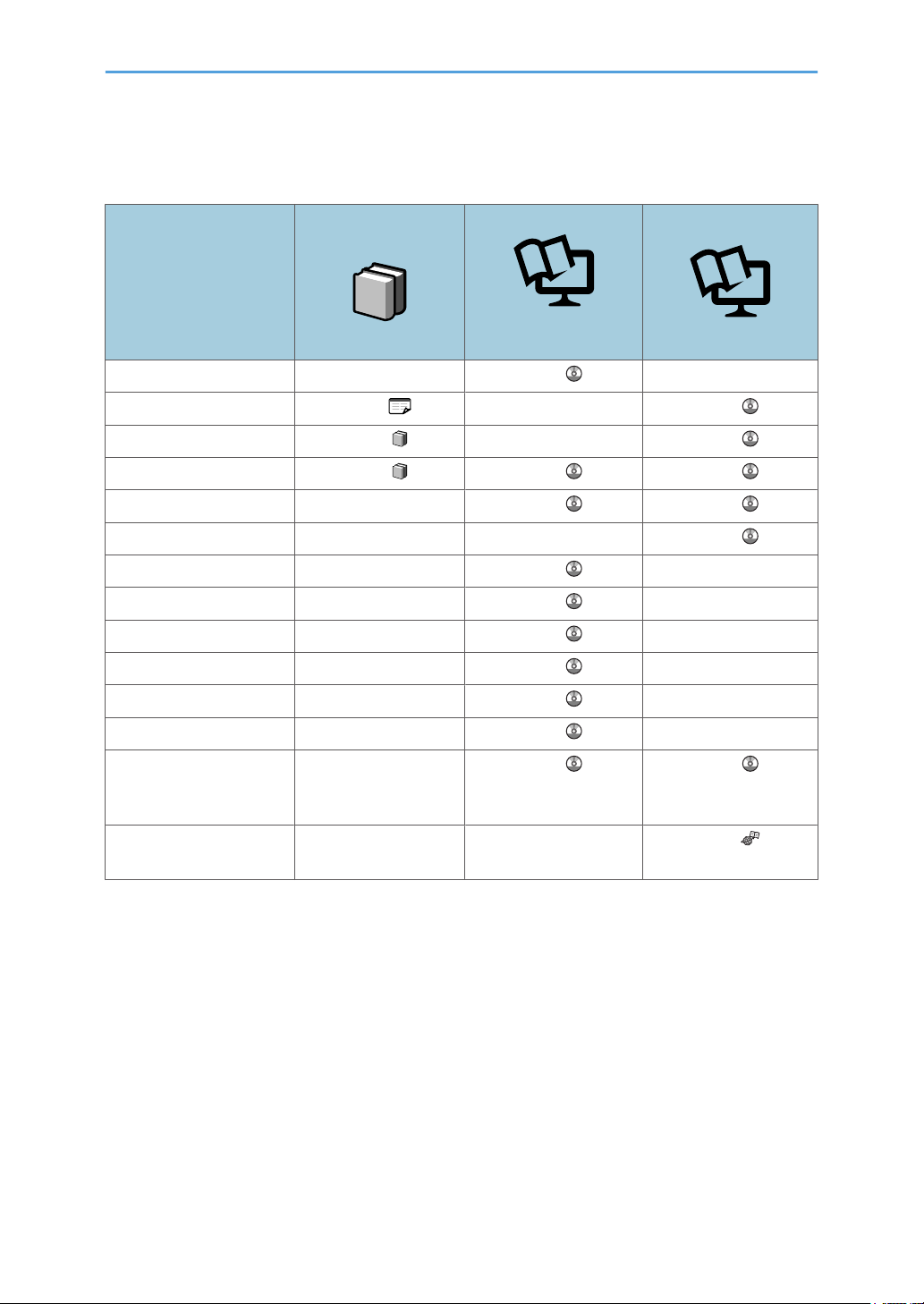
使用説明書一覧表
画面で見る使用説明書
紙マニュアル
分冊名
HTML 形式のマニュア
ル
はじめにお読みください なし 有り( ) なし
かんたんセットアップ 有り( ) なし 有り( )
クイックガイド 有り( ) なし 有り( )
ハードウェアガイド 有り( ) 有り( ) 有り( )
ソフトウェアガイド なし 有り( ) 有り( )
セキュリティーガイド なし なし 有り( )
PostScript 3 編 なし 有り( ) なし
RPDL 編 なし 有り( ) なし
R98 編 なし 有り( ) なし
R55 編 なし 有り( ) なし
R16 編 なし 有り( ) なし
PCL 編 なし 有り( ) なし
画面で見る使用説明書
PDF 形式のマニュアル
VM カード JavaTM
Platform 拡張機能初期設
定 Web 編
Linux/Unix をお使いの方
へ
なし 有り( ) 有り( )
なし なし 有り( )
13
Page 16
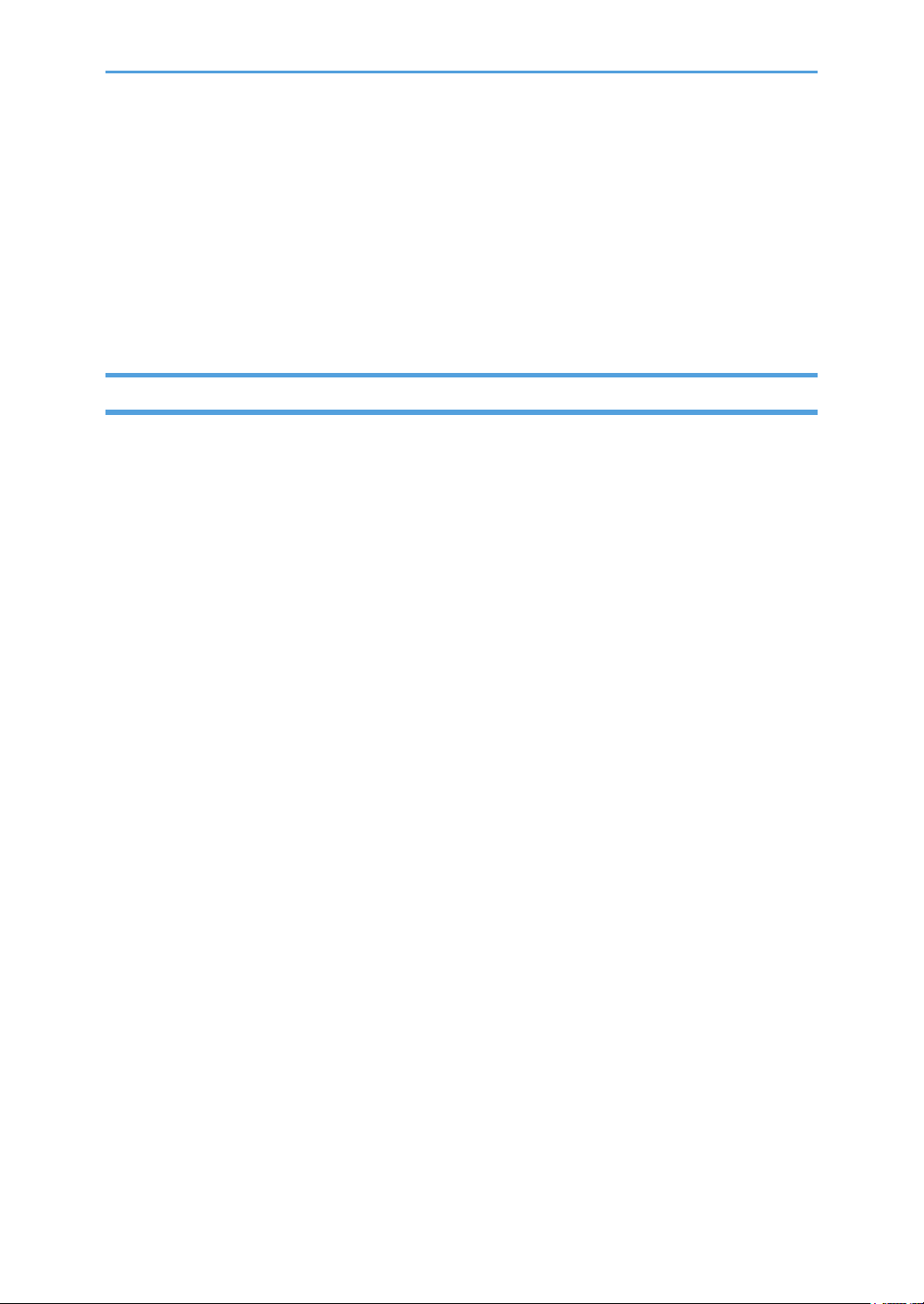
はじめに
このたびは本製品をお買い上げいただき、ありがとうございます。
株式会社 リコー
東京都中央区銀座 8-13-1 リコービル 〒 104-8222
http://www.ricoh.co.jp/
複製、印刷が禁止されているもの
本機を使って、何を複製、印刷してもよいとは限りません。法律により罰せられることも
ありますので、ご注意ください。
1. 複製、印刷することが禁止されているもの
(見本と書かれているものでも複製、印刷できない場合があります。)
• 紙幣、貨幣、銀行券、国債証券、地方債券など
• 日本や外国の郵便切手、印紙
•(関係法律)
• 紙幣類似証券取締法
• 通貨及証券模造取締法
• 郵便切手類模造等取締法
• 印紙等模造取締法
•(刑法 第 148 条 第 162 条)
2. 不正に複製、印刷することが禁止されているもの
• 外国の紙幣、貨幣、銀行券
• 株券、手形、小切手などの有価証券
• 国や地方公共団体などの発行するパスポート、免許証、許可証、身分証明書などの文
書または図画
• 個人、民間会社などの発行する定期券、回数券、通行券、食券など、権利や事実を証
明する文書または図画
•(関係法律)
• 刑法 第 149 条 第 155 条 第 159 条 第 162 条
• 外国ニ於テ流通スル貨幣紙幣銀行券証券偽造変造及模造ニ関スル法律
3. 著作権法で保護されているもの
14
Page 17
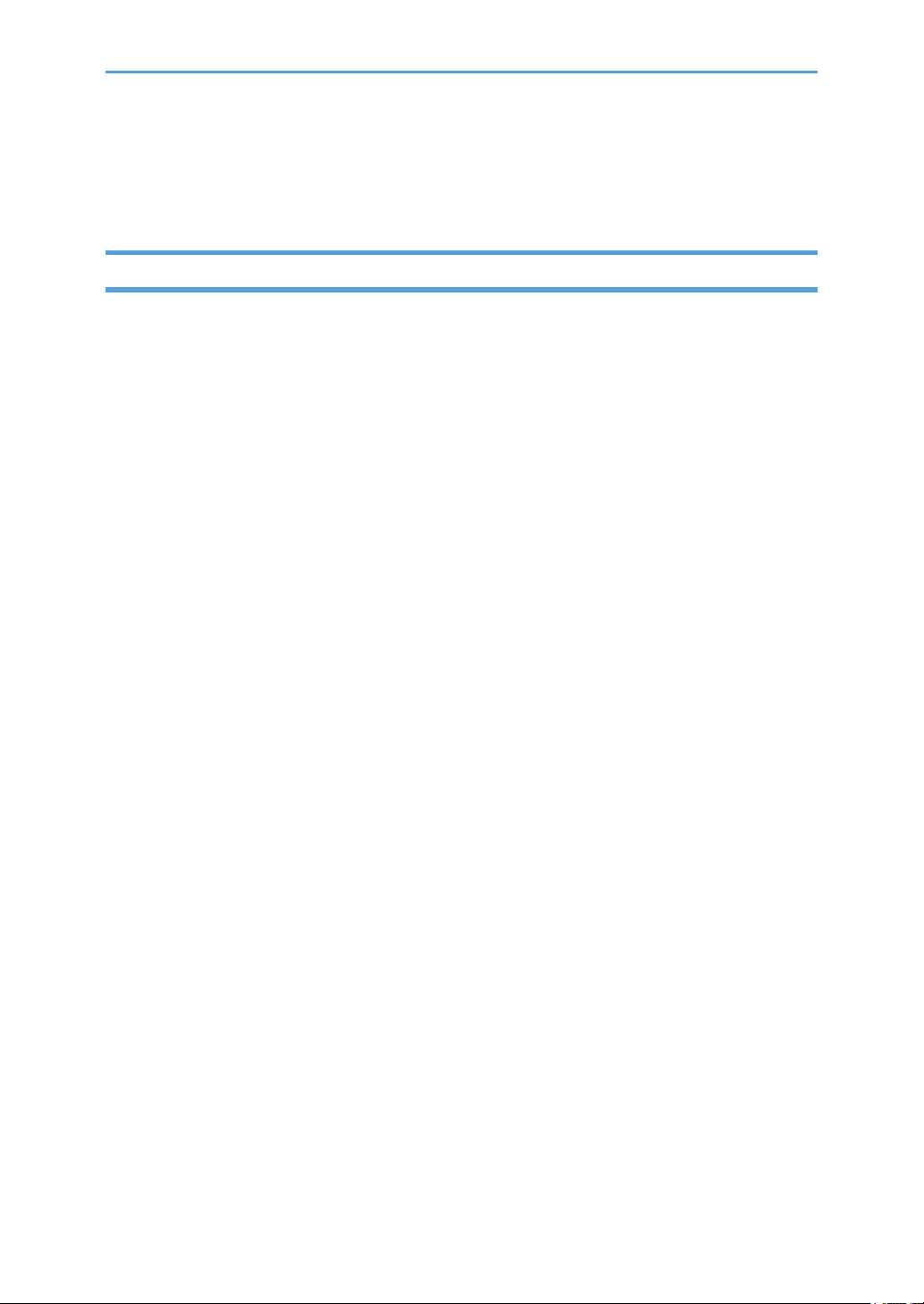
著作権法により保護されている著作物(書籍、音楽、絵画、版画、地図、図面、映画およ
び写真など)を複製、印刷することは、個人または家庭内その他これに準ずる限られた範
囲内で使用する目的で複製、印刷する場合を除き、禁止されています。
おことわり
本機に登録した内容は、必ず控えをとってください。お客様が操作をミスしたり本機に異
常が発生した場合、登録した内容が消失することがあります。
本機の故障による損害、登録した内容の消失による損害、その他本機の使用により生じた
損害について、当社はいっさいその責任を負えませんのであらかじめご了承ください。
本製品(ハードウェア、ソフトウェア)および使用説明書(本書・付属説明書)を運用し
た結果の影響については、いっさい責任を負いかねますのでご了承ください。
15
Page 18
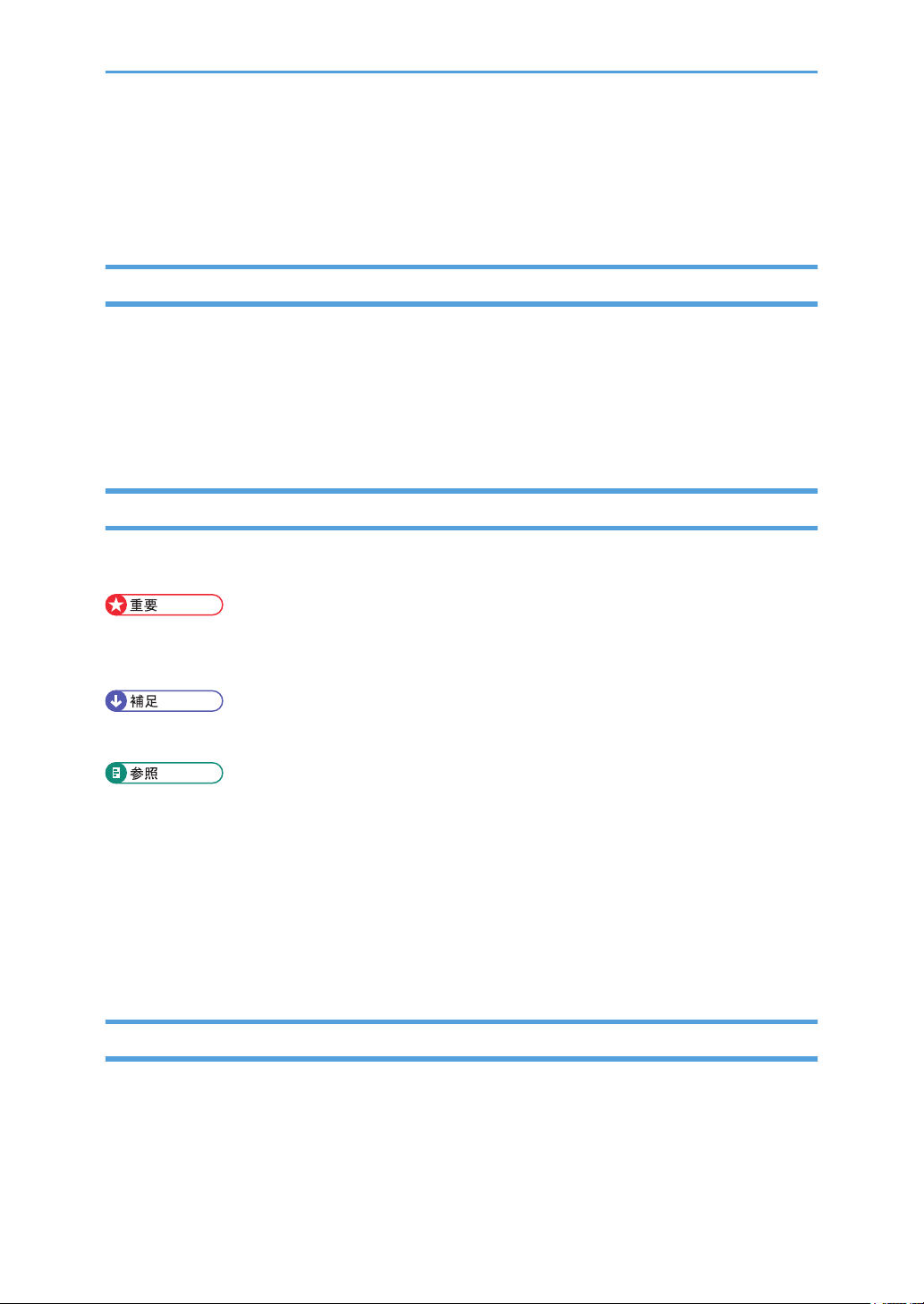
この本の読みかた
この説明書の読みかたや、使われているマークについて説明します。
正しくお使いいただくために
この使用説明書は、製品の正しい使い方や使用上の注意について記載してあります。ご使
用の前に、この使用説明書を最後までよくお読みの上、正しくお使いください。また、こ
の使用説明書が必要になったとき、すぐに利用できるように保管してください。
安全に正しくお使いいただくために、操作の前には必ず『ハードウェアガイド』「安全上
のご注意」をお読みください。
マークについて
本書で使われているマークには次のような意味があります。
機能をご利用になるときに留意していただきたい項目を記載しています。紙づまり、原稿
破損、データ消失などの原因になる項目も記載していますので、必ずお読みください。
機能についての補足項目、操作を誤ったときの対処方法などを記載しています。
説明、手順の中で、ほかの記載を参照していただきたい項目の参照先を示しています。
各タイトルの一番最後に記載しています。
[ ]
キーとボタンの名称を示します。
『 』
本書以外の分冊名称を示します。
本書についてのご注意
本書の内容に関しては、将来予告なしに変更することがあります。
機械の改良変更等により、本書のイラストや記載事項とお客様の機械とが一部異なる場合
がありますのでご了承ください。
画面の表示内容やイラストは機種、オプションによって異なります。
16
Page 19
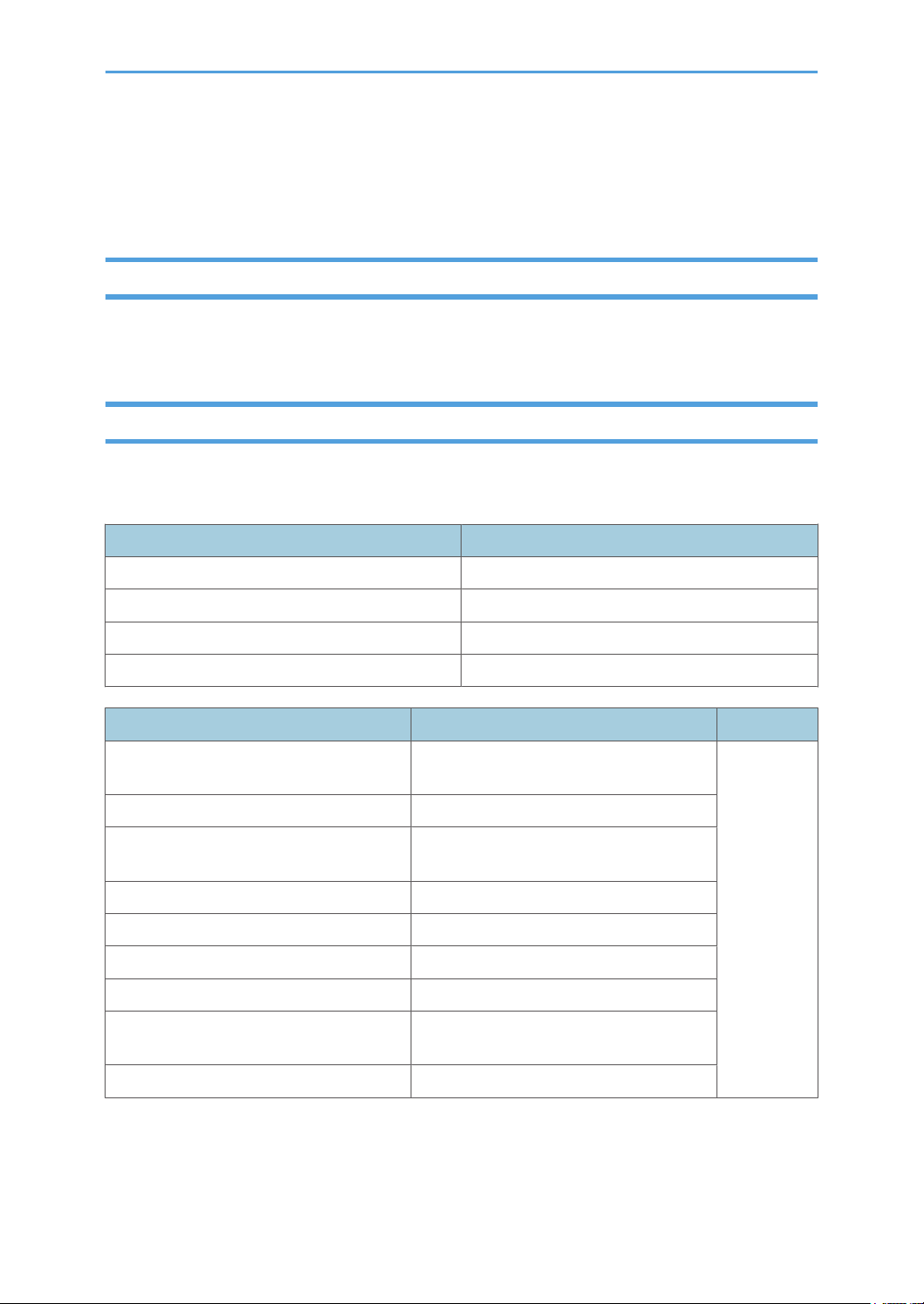
本書は、原則的にオプションを装着した状態の画面と外観イラストを使って説明していま
す。
本書の一部または全部を無断で複写、複製、改変、引用、転載することはできません。
IP アドレスについて
本書で「IP アドレス」と表記されている場合は、IPv4 と IPv6 の両環境に対応しているこ
とを示しています。お使いの環境に合わせてお読みください。
おもなオプションと略称
本体に用意されているおもなオプションの名称と、本文中で使用している略称を示しま
す。
商品名 略称
拡張 HDD タイプ N 拡張 HDD
IPSiO 拡張無線 LAN ボード タイプ A 拡張無線 LAN ボード
拡張 1284 ボード タイプ A 拡張 1284 ボード
ワイヤレスインターフェースボード タイプ BT7 拡張 Bluetooth ボード
商品名 略称 総称
IPSiO マルチエミュレーションカード タ
イプ C420
IPSiO PS3 カード タイプ C420 PS3 カード
IPSiO PDF ダイレクトプリントカード タ
イプ C420
IPSiO PCL カード タイプ C420 PCL カード
IPSiO BMLinkS カード タイプ B BMLinkS カード
IPSiO セキュリティカード タイプ C セキュリティーカード
IPSiO 蓄積文書暗号化カード タイプ B 蓄積文書暗号化カード
IPSiO デジタルカメラ接続カード タイプFデジタルカメラ接続カード
リコー 個人認証カード タイプ R1-08 個人認証システム
マルチエミュレーションカード
(RPDL、R98、R55、R16)
PDF ダイレクトプリントカード
拡張 SD
カード
17
Page 20
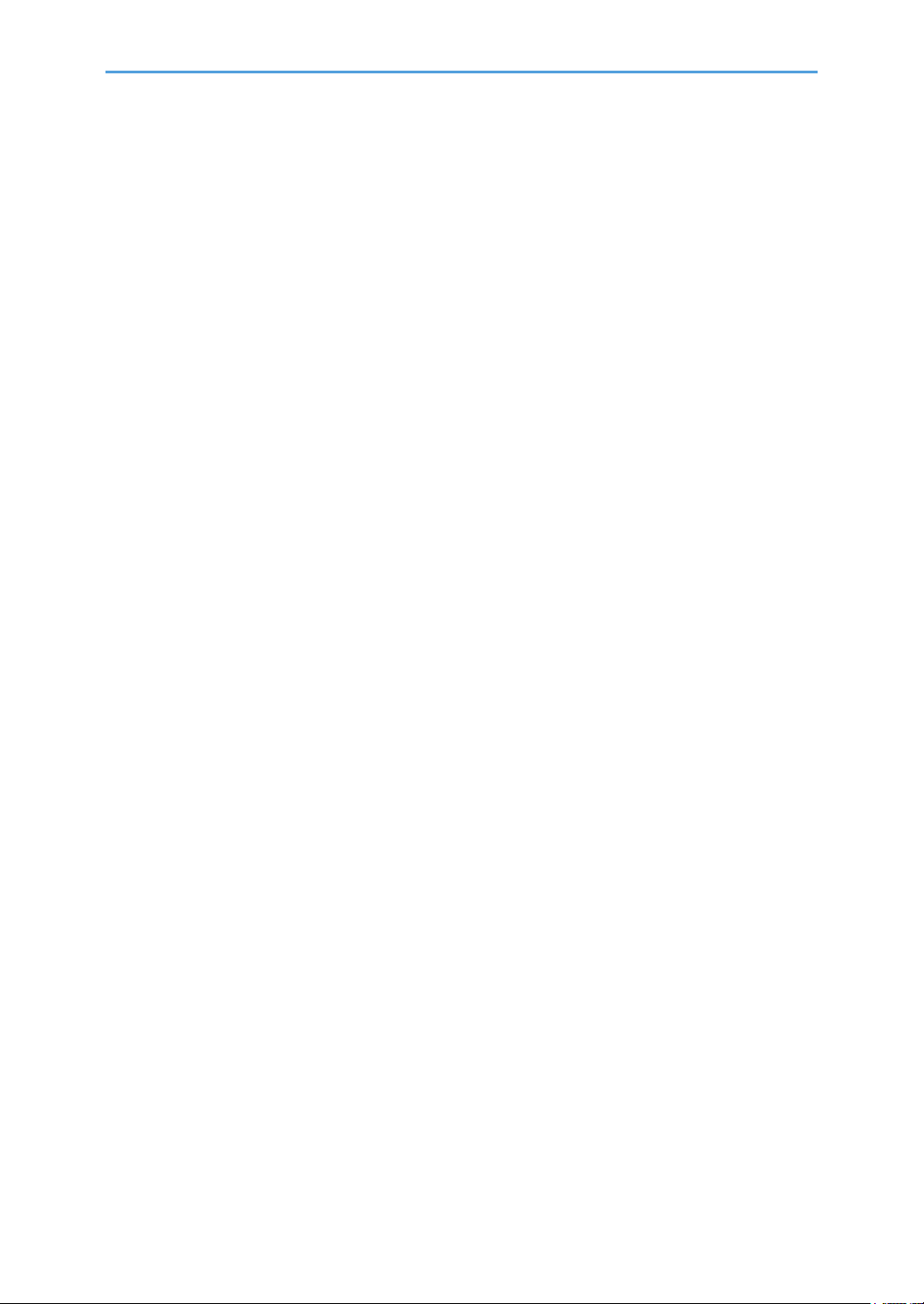
18
Page 21
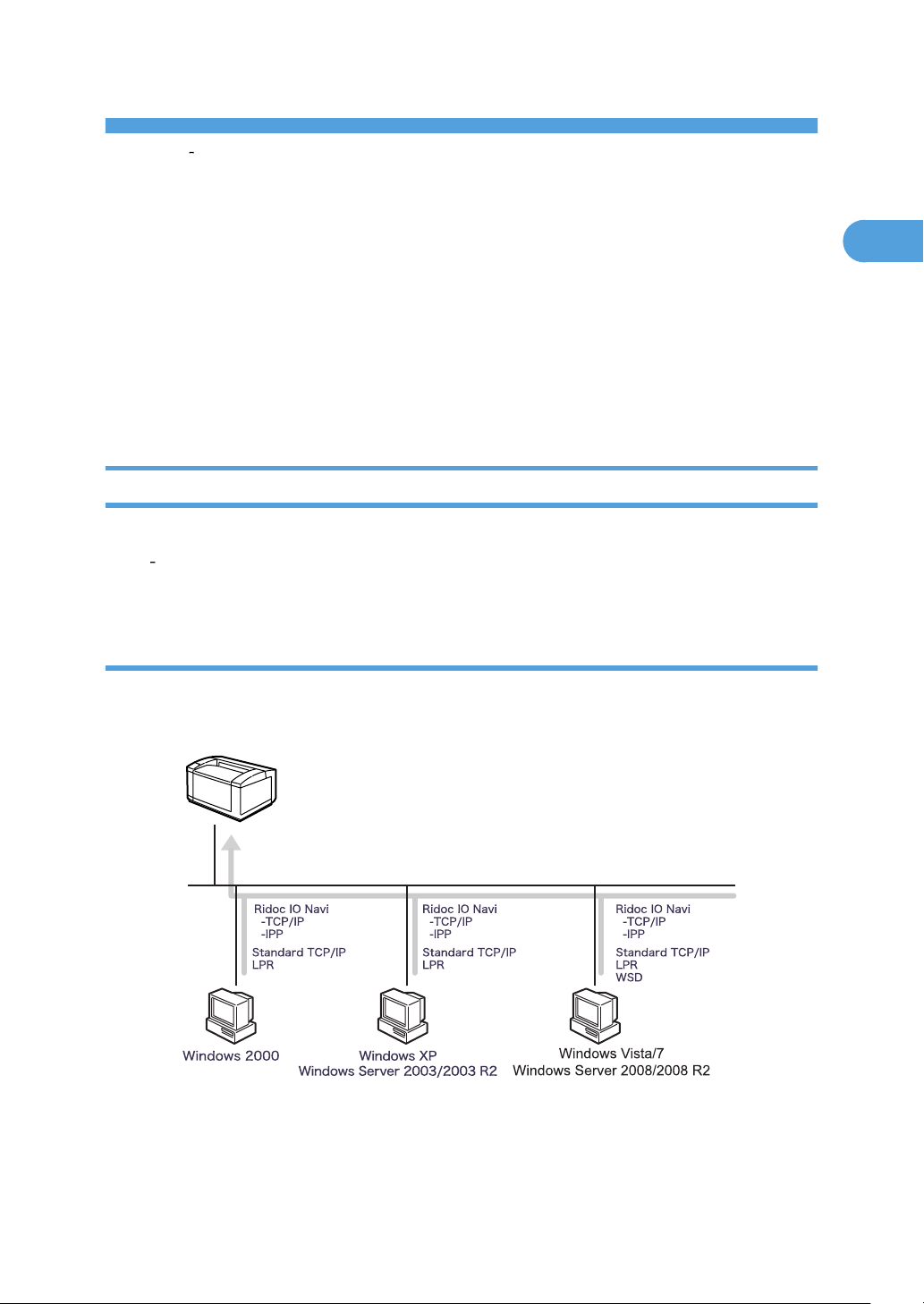
1. 印刷するための準備
CDC500
1
同梱の CD ROM からドライバーやソフトウェアをインストールする手順などについての
説明です。
接続方法を確認する
プリンターは、ネットワーク接続またはローカル接続することができます。
プリンタードライバーをインストールする前に、プリンターをどのように接続したかを確
認し、ご使用の接続方法でのインストール方法を参照し、プリンタードライバーをインス
トールしてください。
ネットワーク接続
ネットワーク接続では、Windows の印刷ポートを使用してプリンターへダイレクト印刷
(Peer to-Peer ネットワーク)、またはサーバーを使用してクライアントから印刷するネッ
トワークプリンターとして本機を使用します。
Windows の印刷ポートを使用する
ご使用の Windows とインターフェースによって、使用できるポートが異なります。イン
ターフェースは、イーサネット、拡張無線 LAN ボードを使用します。
19
Page 22
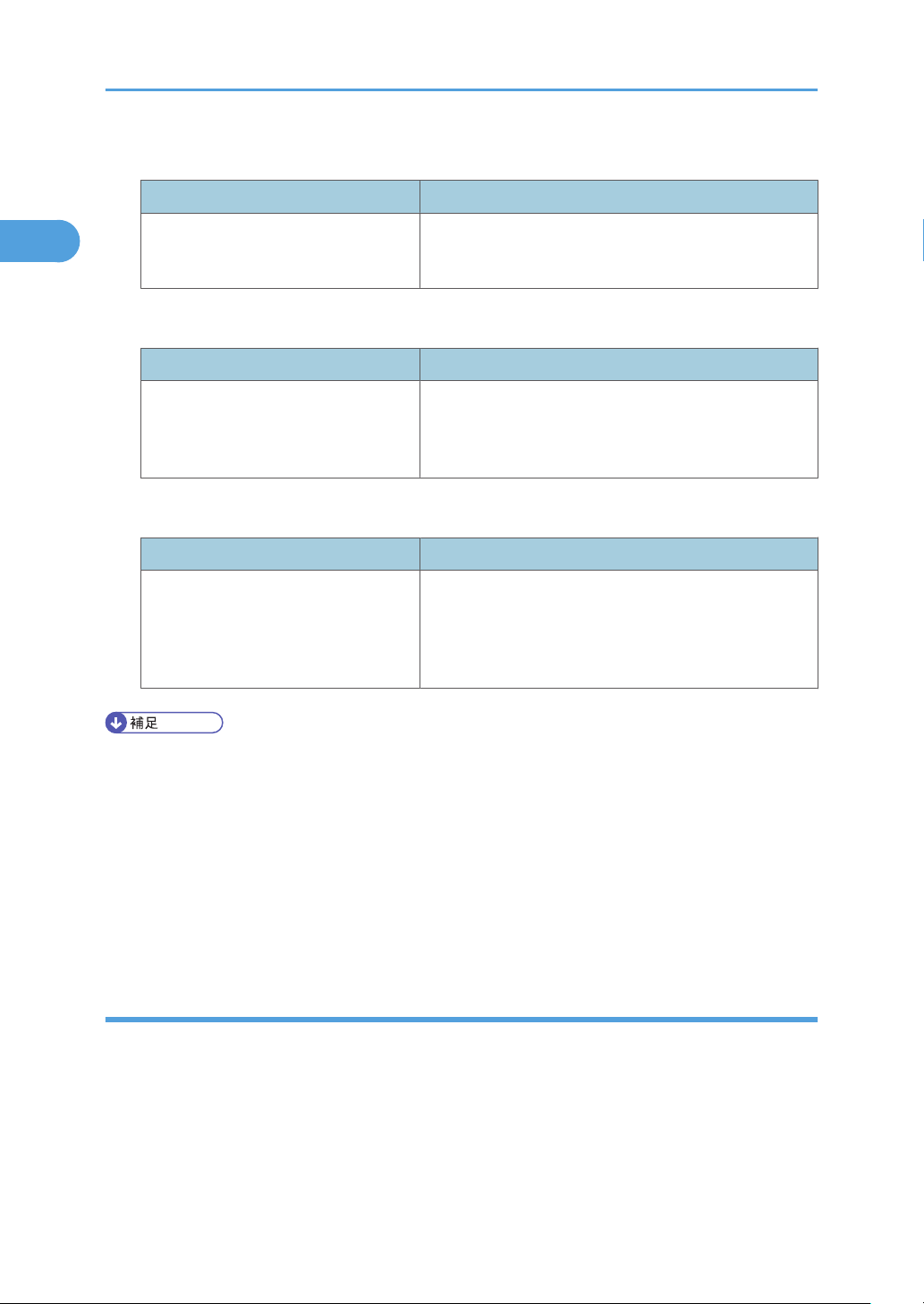
1. 印刷するための準備
1
Windows 2000 の場合
接続方法 使用できるポート
• イーサネット
• 無線 LAN
• Standard TCP/IP ポート
• LPR ポート
• Ridoc IO Navi ポート
Windows XP、Windows Server 2003/2003 R2 の場合
接続方法 使用できるポート
• イーサネット
• 無線 LAN
• Standard TCP/IP ポート
• IPP ポート
• LPR ポート
• Ridoc IO Navi ポート
Windows Vista/7、Windows Server 2008/2008 R2 の場合
接続方法 使用できるポート
• イーサネット
• 無線 LAN
• Standard TCP/IP ポート
• IPP ポート
• LPR ポート
• WSD ポート
• Ridoc IO Navi ポート
• 各ポートごとにプリンタードライバーのインストール方法を記載しています。ご使用
のポートの記載を参照してください。
• P.25「Standard TCP/IP ポートを使う」
• P.27「IPP ポートを使う」
• P.29「LPR ポートを使う」
• P.31「WSD ポートを使う」
• P.33「Ridoc IO Navi ポートを使う」
プリントサーバーを使用する
Windows ネットワークプリンターとして使用できます。
20
Page 23
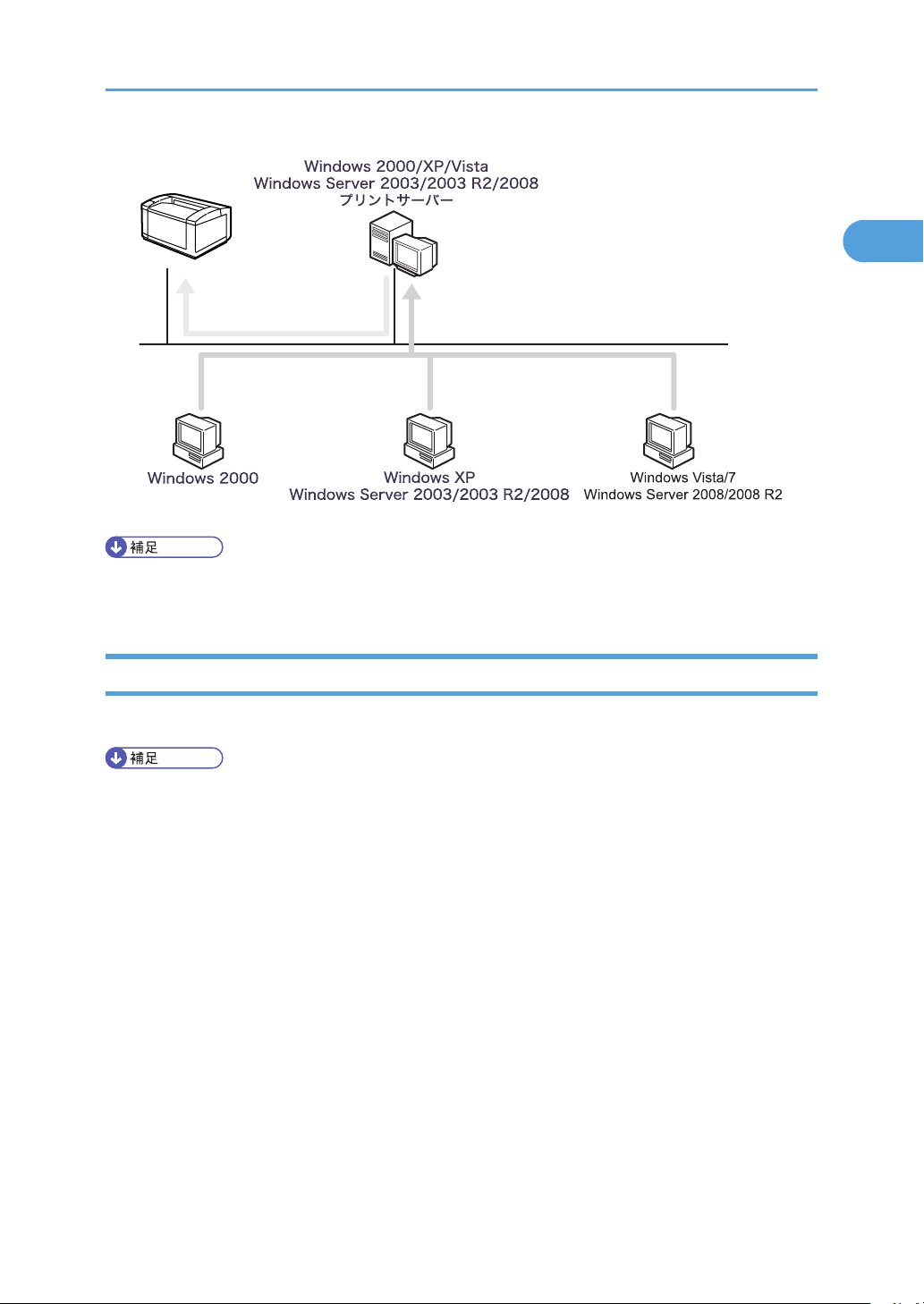
CDC501
接続方法を確認する
1
• プリンタードライバーのインストール方法については P.40「Windows ネットワーク
プリンターを使う」を参照してください。
ローカル接続
ローカル接続には、USB 接続、パラレル接続、Bluetooth 接続があります。
• 接続方法ごとにプリンタードライバーのインストール方法を記載しています。ご使用
の接続方法の記載を確認してください。
• P.43「USB 接続」
• P.49「パラレル接続」
• P.53「Bluetooth を使う」
21
Page 24
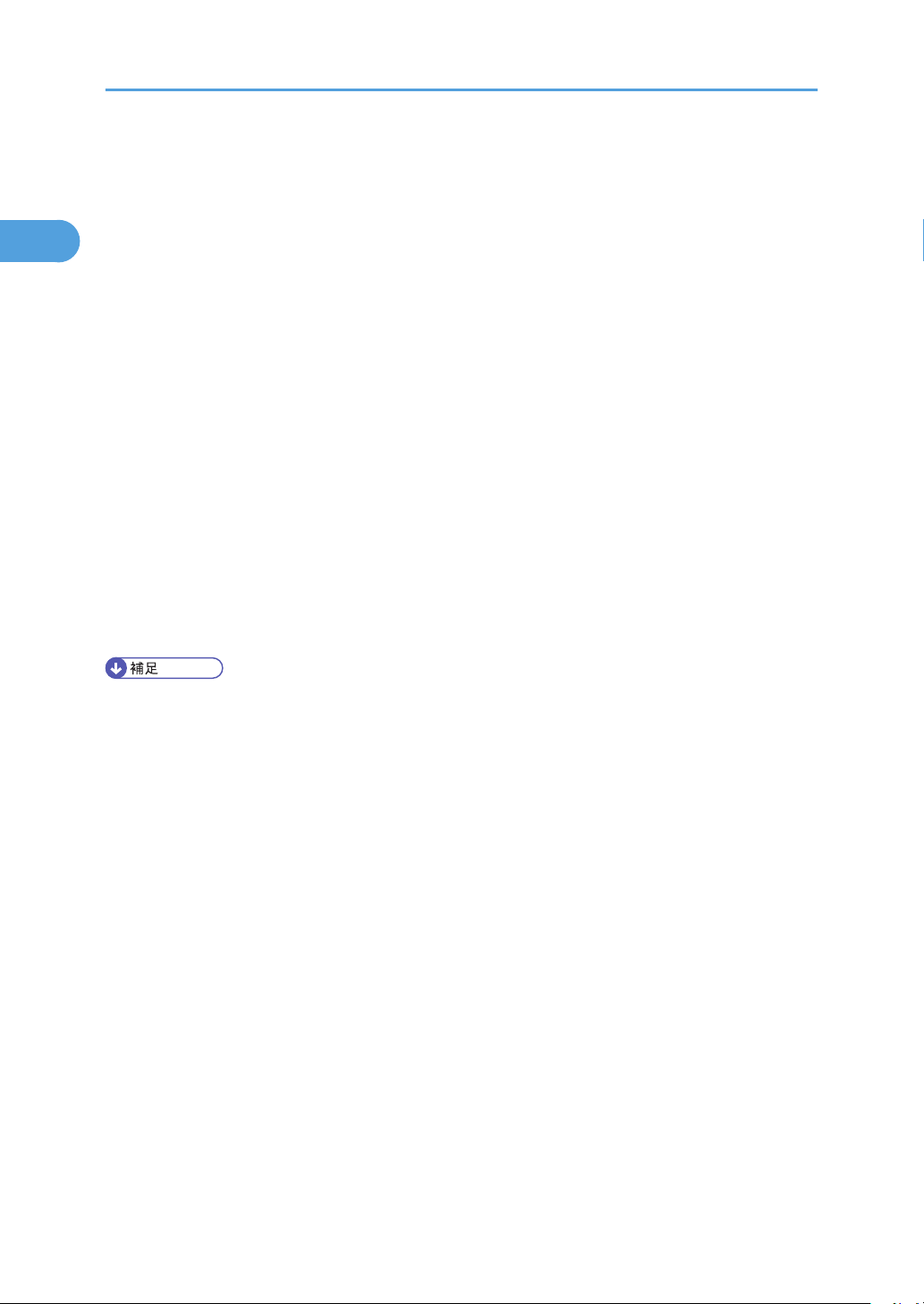
1. 印刷するための準備
1
プリンタードライバーについて
印刷するための準備として、プリンタードライバーのインストール方法について説明しま
す。推奨する方法で一括インストールする「おすすめインストール」と、各ポート別にイ
ンストールする方法があります。
おすすめインストールについては P.23「おすすめインストール」を、各ポート別のイン
ストール方法については P.25「各ポート別インストール」を、それぞれ参照してくださ
い。
プリンタードライバーのダウンロードについて
プリンタードライバーは付属の CD-ROM に入っていますが、リコーホームページか
らもダウンロードできます。
ドライバーをダウンロードするには、リコーのホームページで本機を選択し、お使い
の OS を選択してください。
(http://www.ricoh.co.jp/download/index.html)
BMLinkS ドライバーのダウンロードについて
BMLinkS 最新ドライバーは、BMLinkS のホームページからダウンロードすることがで
きます。
• BMLinkS ホームページ:http://www.jbmia.or.jp/bmlinks/
• ダウンロードできるプリンタードライバーの OS 別対応状況については、リコーの
ホームページで確認できます。(http://www.ricoh.co.jp/IPSiO/os/)
22
Page 25
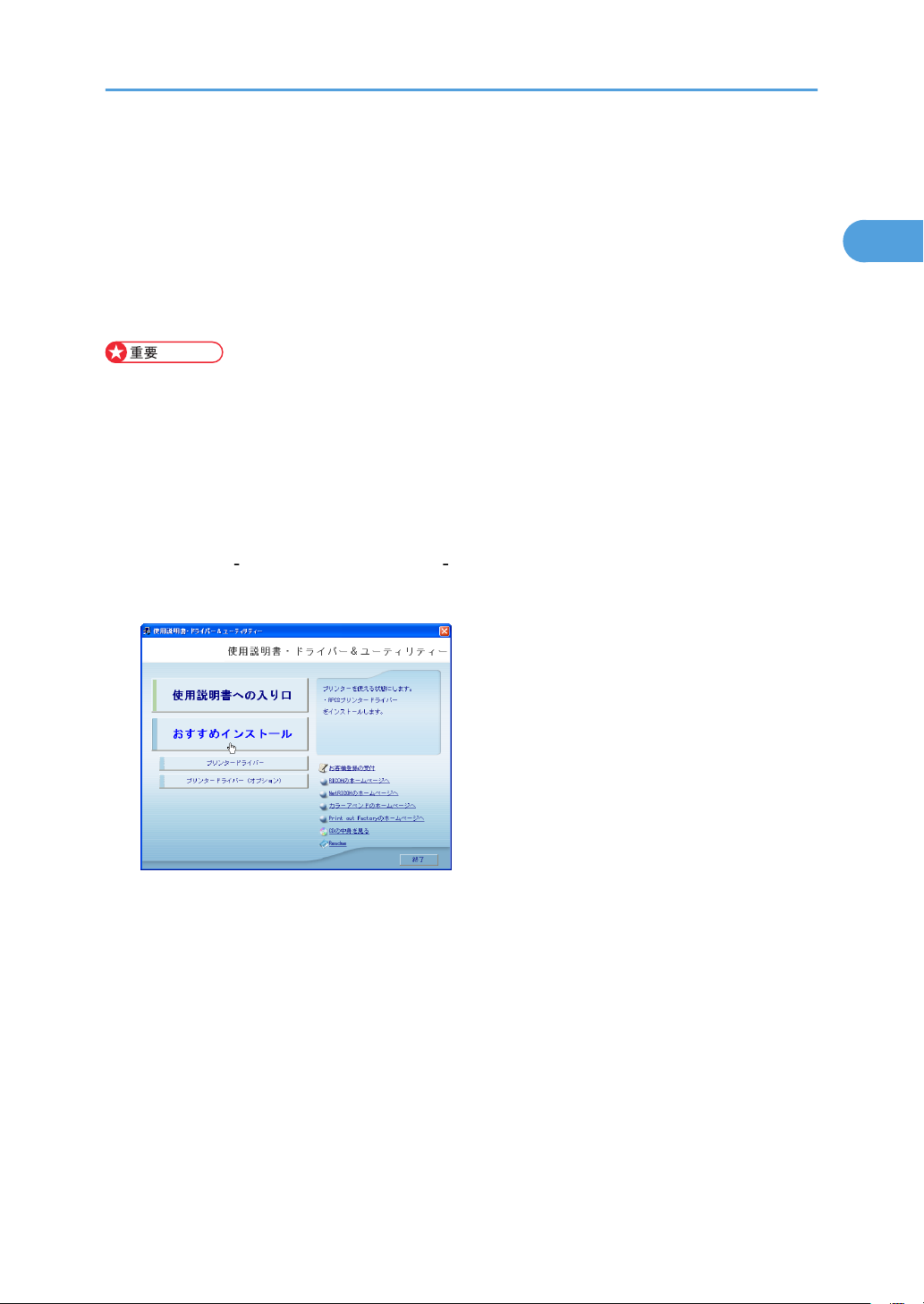
おすすめインストール
1
おすすめインストール
プリンタードライバーのインストールと、本機への接続が簡単に設定できます。
[おすすめインストール]ボタンをクリックすると、本機が TCP/IP を使用しているネット
ワークに接続されていて、IP アドレスが設定されている場合、RPCS プリンタードライ
バーをインストールして TCP/IP ポートが設定されます。本機がパラレル接続されている
場合は、RPCS プリンタードライバーをインストールして LPT1 ポートが設定されます。
• 本機を USB 接続で使用する場合、おすすめインストールではプリンタードライバー
を正しくインストールできません。USB で接続した場合は、P.43「USB 接続」を参
照してください。
• 管理者権限が必要です。Administrators グループのメンバーとしてログオンしてくだ
さい。
すべてのアプリケーションを終了します。
1.
付属の CD ROM をパソコンの CD ROM ドライブにセットします。
2.
[おすすめインストール]をクリックします。
3.
ソフトウェア使用許諾契約のすべての項目をお読みください。同意する場合
4.
は[同意します]を選択し、[次へ]をクリックします。
おすすめインストールをする機種を選択します。
5.
ネットワーク接続の場合、[接続先]に IP アドレスが表示されているプリンターを選
択します。
パラレル接続の場合、[接続先]にプリンタポートが表示されているプリンターを選
択します。
[インストール]をクリックします。
6.
インストールの途中で「デジタル署名がみつかりませんでした」というメッセージ
や、Microsoft のメッセージが表示されることがあります。その場合は、[はい]また
は[続行]をクリックし、インストールを続行してください。
23
Page 26
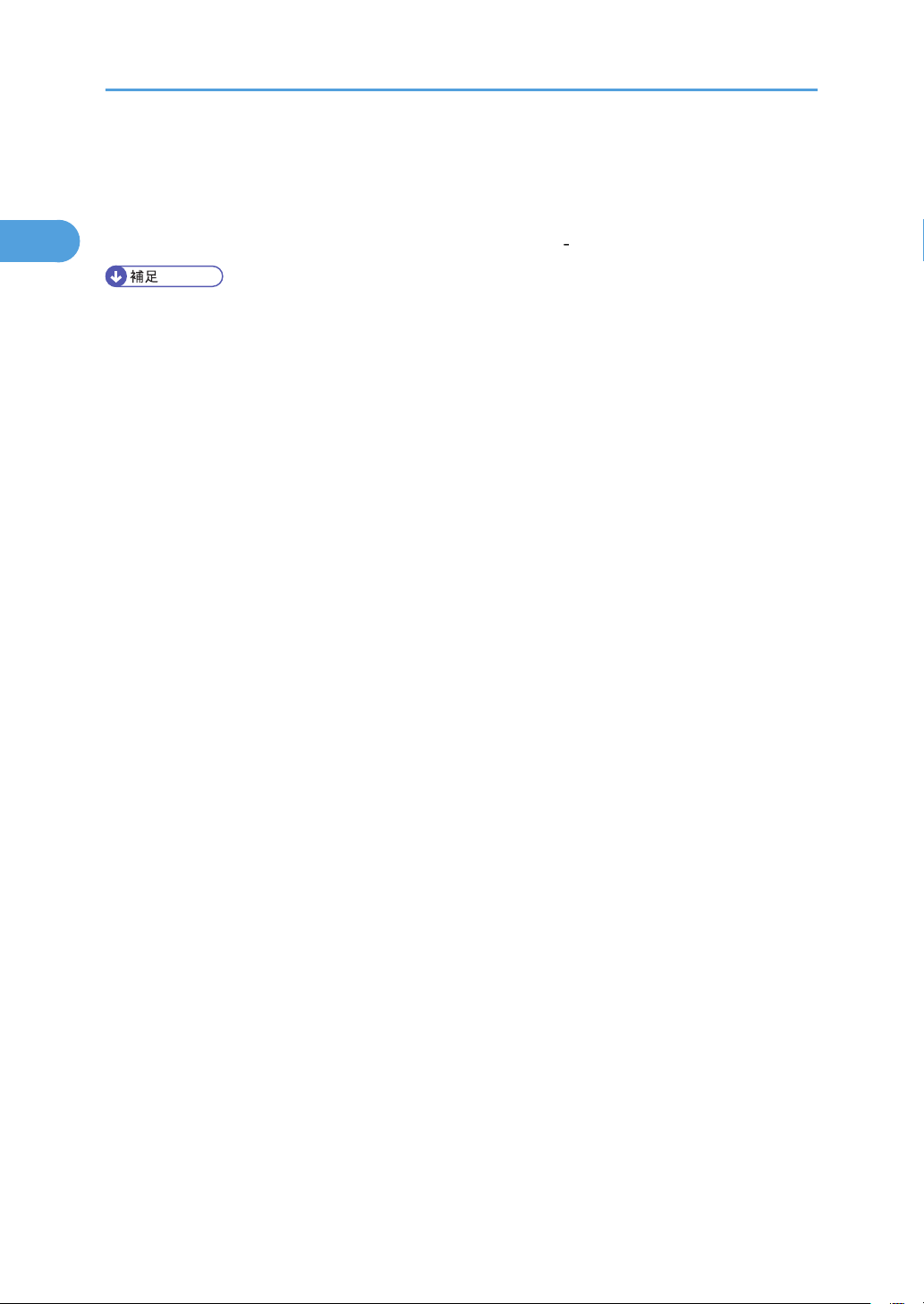
1. 印刷するための準備
1
[完了]をクリックします。
7.
[再起動の確認]ダイアログが表示された場合は、今すぐ再起動するか、後で再起動
するかを選択し、Windows を再起動してください。
最初のウィンドウで[終了]をクリックし、CD
8.
• パラレル接続で本機とパソコンが双方向通信していない場合、おすすめインストール
ができません。双方向通信をするためには条件が必要です。詳細は、P.59「オプショ
ン構成の設定」を参照してください。
ROM を取り出します。
24
Page 27
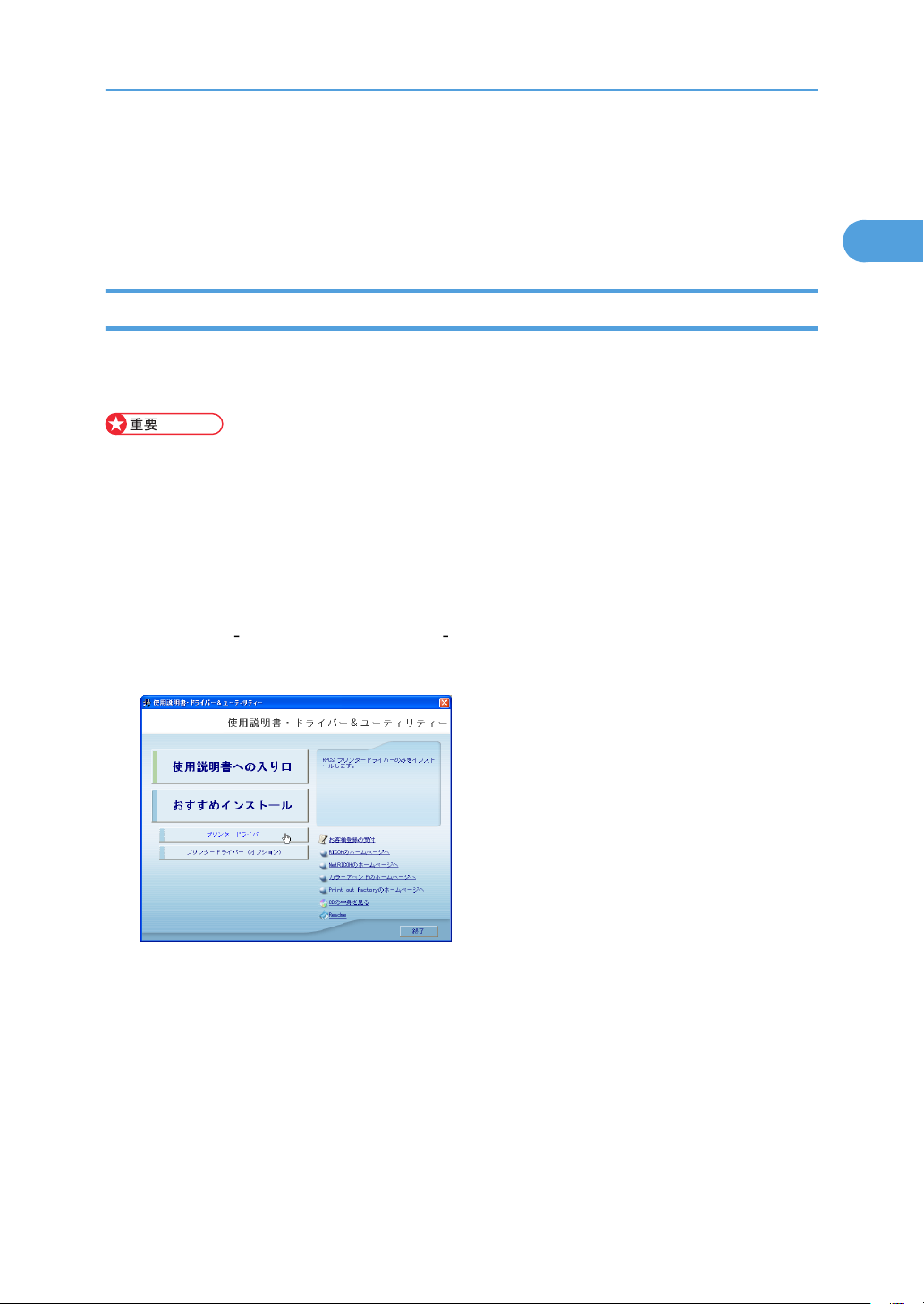
各ポート別インストール
1
各ポート別インストール
さまざまなポートを使用して印刷を行う場合の、RPCS プリンタードライバーのインストー
ル方法について説明します。
Standard TCP/IP ポートを使う
Standard TCP/IP ポートを使用する場合の、インストール方法について説明します。
ここでは Windows XP を例に説明します。
• 管理者権限が必要です。Administrators グループのメンバーとしてログオンしてくだ
さい。
• ご使用の OS が Windows 2000/XP,Windows Server 2003/2003 R2 の場合、IPv6 の環
境では Standard TCP/IP ポートは使用できません。IPv6 の環境で使用する場合は、
Ridoc IO Navi ポートを使用してください。
すべてのアプリケーションを終了します。
1.
付属の CD ROM をパソコンの CD ROM ドライブにセットします。
2.
[プリンタードライバー]をクリックします。
3.
[使用許諾]ダイアログにソフトウェア使用許諾契約が表示されます。すべて
4.
の項目をお読みください。同意する場合は[同意します]を選択し、[次へ]
をクリックします。
[プリンタードライバーの導入]ダイアログで、インストールするプリンター
5.
ドライバーにチェックをします。
インストールするプリンタードライバーをダブルクリックし、プリンターの
6.
設定を展開します。
25
Page 28
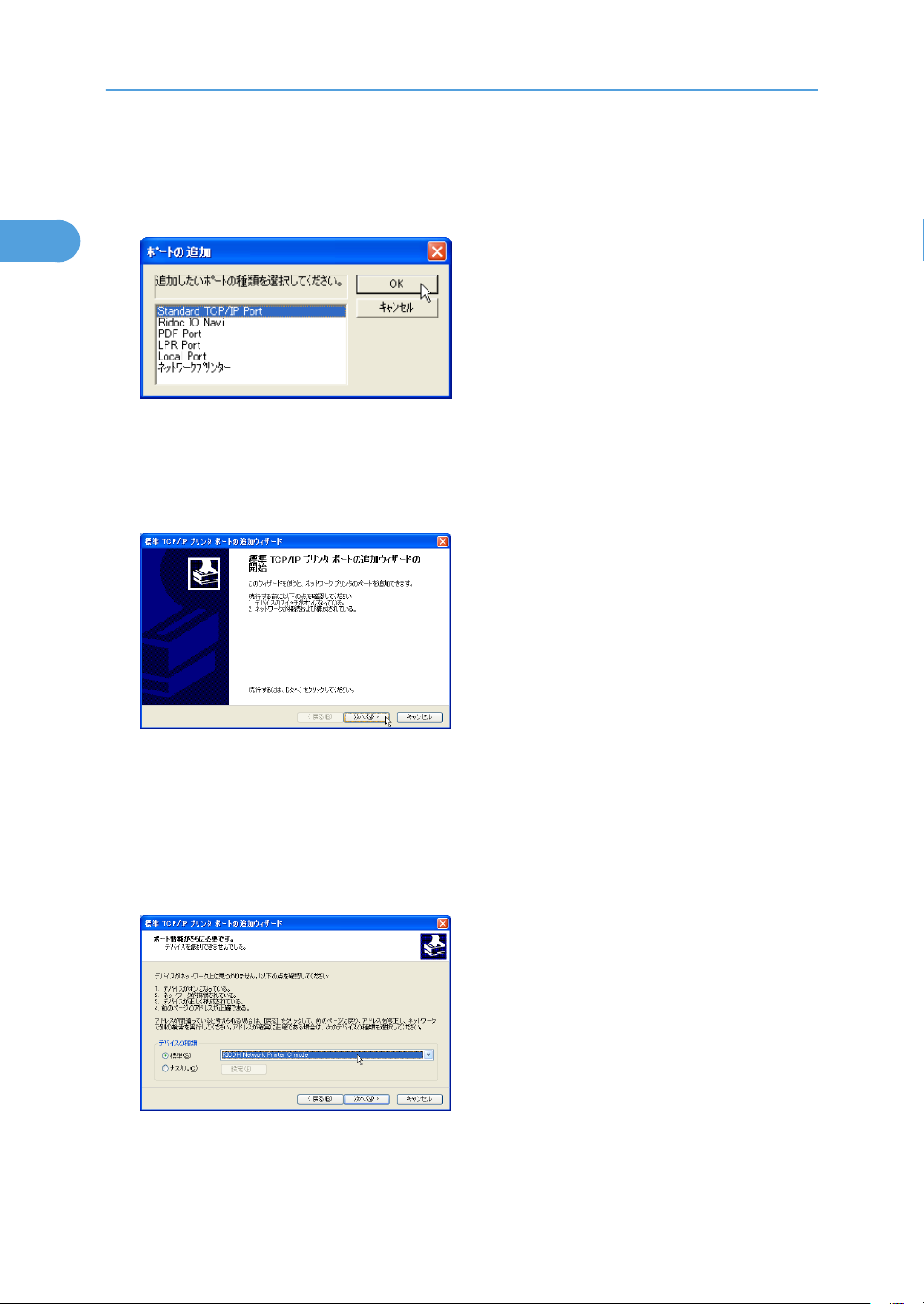
1. 印刷するための準備
1
[ポート:]を選択し、['ポート'の設定の変更]にある[追加]をクリックしま
7.
す。
「Standard TCP/IP Port」を選択し、[OK]をクリックします。
8.
「Standard TCP/IP Port」が表示されない場合は、Windows のヘルプを参照して
Standard TCP/IP の設定をしてください。
「標準 TCP/IP プリンタポートの追加ウィザード」の開始画面で、[次へ]をク
9.
リックします。
26
[プリンタ名または IP アドレス]ボックスにプリンター名または本機のアド
10.
レスを入力し、[次へ]をクリックします。
[ポート名]ボックスには自動的にポート名が入力されます。必要があれば変更して
ください。
デバイスの種類を選択する画面が表示された場合は、「RICOH Network Printer C
Model」を選択してください。
Page 29
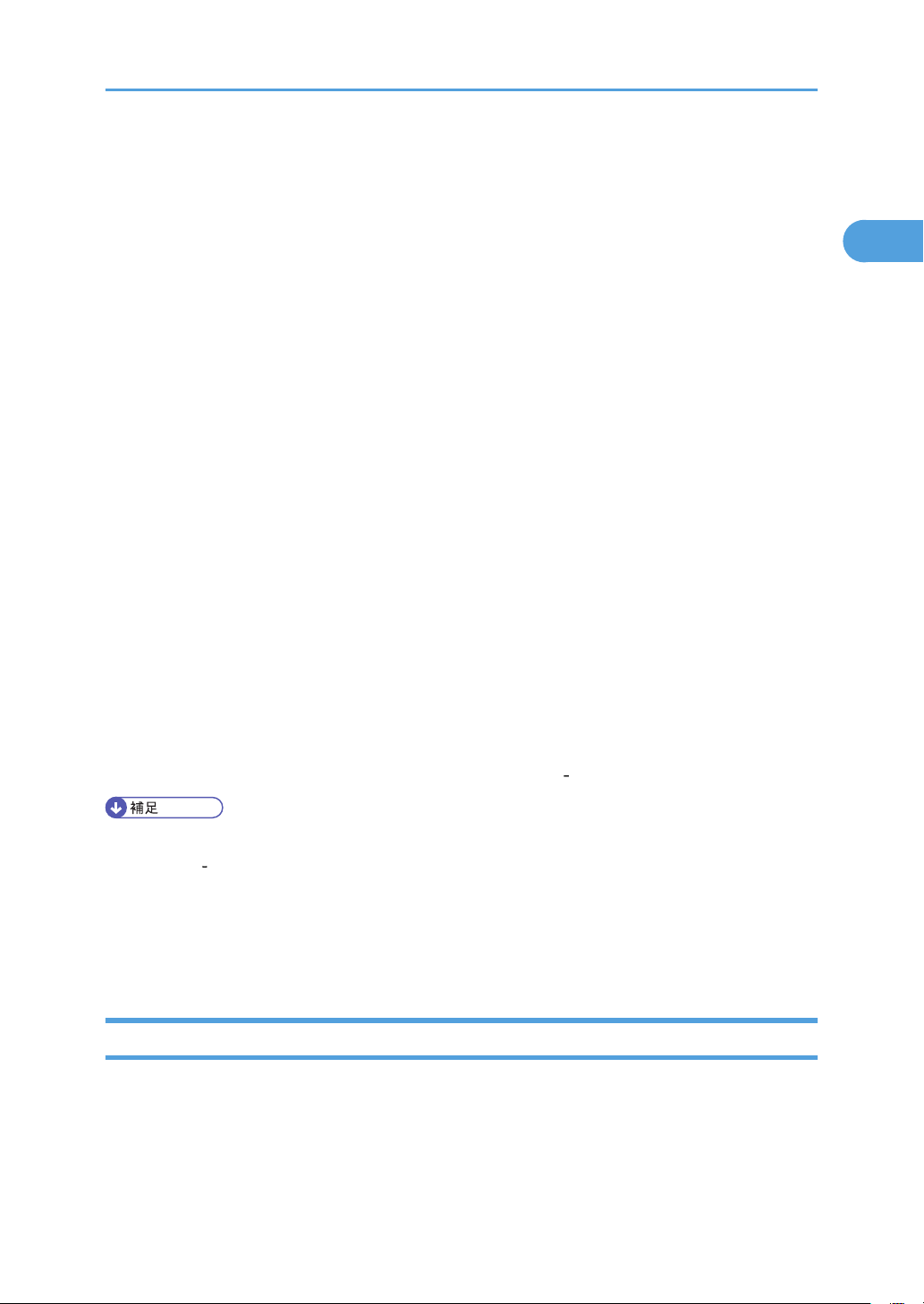
各ポート別インストール
1
「標準 TCP/IP プリンタポートの追加ウィザード」の完了画面で、[完了]をク
11.
リックします。
[ポート:]に選択したプリンターのポートが表示されていることを確認します。
必要に応じて、ユーザーコードを設定します。
12.
[ユーザーコード:]をクリックして選択します。
ユーザーコードを設定しておくと、ユーザーごとの印刷枚数の統計をとることがで
き、Ridoc IO Analyzer で確認できます。詳しくは、Ridoc IO Analyzer のヘルプを参照
してください。
入力できるのは、半角数字最大 8 桁です。英字や記号はご使用になれません。
必要に応じて、選択したプリンターを通常使うプリンターに設定します。
13.
[完了]をクリックします。
14.
インストールの途中で「デジタル署名がみつかりませんでした」というメッセージ
や、Microsoft のメッセージが表示されることがあります。その場合は、[はい]また
は[続行]をクリックし、インストールを続行してください。
[プリンタードライバーの導入]ダイアログに戻り、[完了]をクリックしま
15.
す。
お使いの機種によっては、このダイアログが表示されない場合があります。その場合
は、次の手順に進んでください。
[完了]をクリックします。
16.
[再起動の確認]ダイアログが表示された場合は、今すぐ再起動するか、後で再起動
するかを選択し、Windows を再起動してください。
最初のウィンドウで[終了]をクリックし、CD
17.
• OS の設定によってはオートランプログラムが起動しない場合があります。その場合
は、CD ROM のルートディレクトリにある「Setup.exe」をダブルクリックして起動
してください。
•「新しいドライバが既に存在しているため、インストールを継続することができませ
ん。」というメッセージが表示された場合は、P.57「CD-ROM からのプリンタード
ライバーのインストールに失敗したとき」を参照してください。
ROM を取り出します。
IPP ポートを使う
IPP を使用する場合の、インストール方法について説明します。
ここでは Windows XP を例に説明します。
27
Page 30
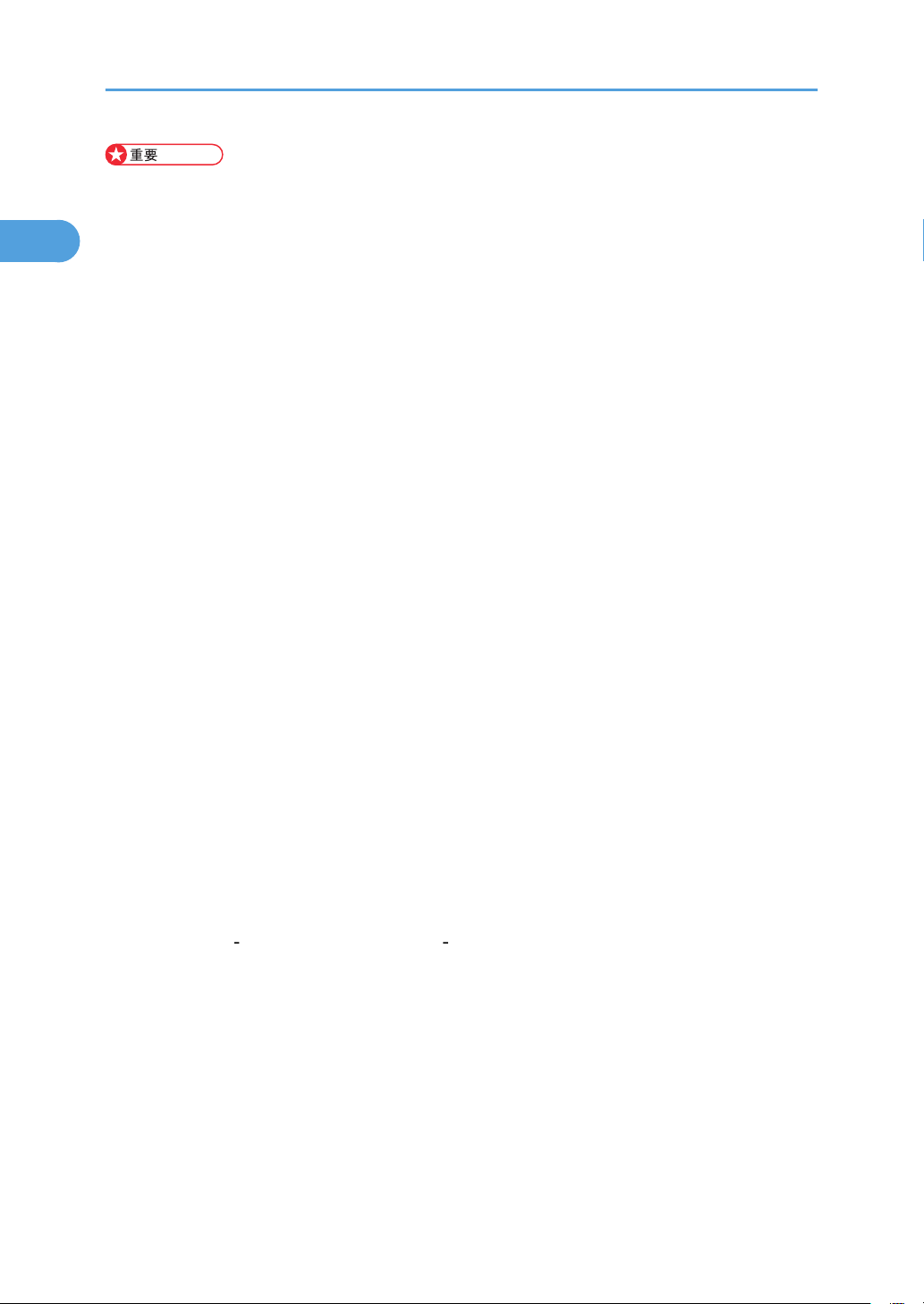
1. 印刷するための準備
1
• 管理者権限が必要です。Administrators グループのメンバーとしてログオンしてくだ
さい。
• IPv6 の環境では、IPP ポートは使用できません。Ridoc IO Navi ポートをお使いくださ
い。
• Windows 2000 をお使いの場合、IPP ポートは使用できません。IPP プロトコルを使用
して印刷をする場合は、Ridoc IO Navi が必要です。Ridoc IO Navi は、リコーのホー
ムページからダウンロードできます。詳しくは、P.246「ソフトウェアのダウンロー
ドについて」を参照してください。Ridoc IO Navi で IPP プロトコルを指定して、ドラ
イバーをインストールする方法については、P.36「プリンタードライバーのインス
トール(IPP)」を参照してください。
• IPP-SSL 経由で印刷を行う場合は、Ridoc IO Navi ポートをお使いください。
• Windows Vista/7 または Windows Server 2008/2008 R2 をお使いの場合で、IPP-SSL 経
緯で印刷を行う場合は、IPP ポートでプリンタードライバーをインストールする前に、
パソコンに機器証明書をインストールしてください。詳細は、管理者に問い合わせて
ください。
すべてのアプリケーションを終了します。
1.
[スタート]ボタンから[プリンタと FAX]をクリックし、[プリンタのイン
2.
ストール]をクリックします。
[次へ]をクリックします。
3.
[プリンタの追加ウィザード]で[ネットワークプリンタ、またはほかのコン
4.
ピュータに接続されているプリンタ]を選択し、[次へ]をクリックします。
[インターネット上または自宅/会社のネットワーク上のプリンタに接続する]
5.
を選択します。
[URL:]に「http://(本機の IP アドレス)/printer (または ipp)」を入力します。
[次へ]をクリックします。
6.
[ディスク使用...]をクリックします。
7.
付属の CD
8.
[自動再生]ダイアログが表示された場合は、[クローズ]ボタンをクリックして次の
手順に進みます。
[参照]をクリックし、プリンタードライバーの場所を指定します。
9.
INF ファイルを選択します。CD-ROM ドライブが D:¥の場合、インストールするプリ
ンタードライバーは以下のフォルダに収録されています。
ROM をパソコンの CD ROM ドライブにセットします。
• Windows 32bit 版プリンタードライバー
D:¥DRIVERS¥RPCS¥XP_VISTA¥DISK1
• Windows 64bit 版プリンタードライバー
28
Page 31

各ポート別インストール
1
D:¥DRIVERS¥RPCS¥x64¥DISK1
[開く]をクリックします。
10.
[OK]をクリックします。
11.
[プリンタの追加ウィザード]でインストールするプリンタードライバーを選
12.
択し、[OK]をクリックします。
インストールの途中で「デジタル署名がみつかりませんでした」というメッセージ
や、Microsoft のメッセージが表示されることがあります。その場合は、[はい]また
は[続行]をクリックし、インストールを続行してください。
必要に応じて、選択したプリンターを通常使うプリンターに設定し、[次へ]
13.
をクリックします。
[完了]をクリックします。
14.
付属の CD
15.
します。
ROM のウィンドウで[終了]をクリックし、CD ROM を取り出
LPR ポートを使う
• 管理者権限が必要です。Administrators グループのメンバーとしてログオンしてくだ
さい。
すべてのアプリケーションを終了します。
1.
付属の CD
2.
[プリンタードライバー]をクリックします。
3.
ROM をパソコンの CD ROM ドライブにセットします。
[使用許諾]ダイアログにソフトウェア使用許諾契約が表示されます。すべて
4.
の項目をお読みください。同意する場合は[同意します]を選択し、[次へ]
をクリックします。
29
Page 32

1. 印刷するための準備
1
[プリンタードライバーの導入]ダイアログで、インストールするプリンター
5.
ドライバーにチェックをします。
インストールするプリンタードライバーをダブルクリックし、プリンターの
6.
設定を展開します。
[ポート:]を選択し、['ポート'の設定の変更]にある[追加]をクリックしま
7.
す。
「LPR Port」を選択し、[OK]をクリックします。
8.
「LPR Port」が表示されない場合は、Windows のヘルプを参照して LPR ポートを組み
込んでください。
[LPD を提供しているサーバーの名前またはアドレス]ボックスに、本機のア
9.
ドレスを入力します。
[サーバーのプリンタ名または印刷キュー]ボックスに「lp」と入力し、[OK]
10.
をクリックします。
必要に応じて、ユーザーコードを設定します。
11.
[ユーザーコード:]をクリックして選択します。
ユーザーコードを設定しておくと、ユーザーごとの印刷枚数の統計をとることがで
き、Ridoc IO Analyzer で確認できます。詳しくは、Ridoc IO Analyzer のヘルプを参照
してください。
入力できるのは、半角数字最大 8 桁です。英字や記号はご使用になれません。
必要に応じて、選択したプリンターを通常使うプリンターに設定します。
12.
[完了]をクリックします。
13.
インストールの途中で「デジタル署名がみつかりませんでした」というメッセージ
や、Microsoft のメッセージが表示されることがあります。その場合は、[はい]また
は[続行]をクリックし、インストールを続行してください。
[完了]をクリックします。
14.
お使いの機種によっては、このダイアログが表示されない場合があります。その場合
は、次の手順に進んでください。
30
Page 33

各ポート別インストール
1
[完了]をクリックします。
15.
[再起動の確認]ダイアログが表示された場合は、今すぐ再起動するか、後で再起動
するかを選択し、Windows を再起動してください。
最初のウィンドウで[終了]をクリックし、CD
16.
• OS の設定によってはオートランプログラムが起動しない場合があります。その場合
は、CD ROM のルートディレクトリにある「Setup.exe」をダブルクリックして起動
してください。
•「新しいドライバが既に存在しているため、インストールを継続することができませ
ん。」というメッセージが表示された場合は、P.57「CD-ROM からのプリンタード
ライバーのインストールに失敗したとき」を参照してください。
ROM を取り出します。
WSD ポートを使う
WSD ポートを使用する場合の、インストール方法について説明します。
• Windows Vista/7 と Windows Server 2008/2008 R2 の場合でご使用いただけます。
• 管理者権限が必要です。Administrators グループのメンバーとしてログオンしてくだ
さい。
• 本機とパソコンが異なるネットワークセグメントに接続されている場合や、「ネット
ワーク探索」が無効になっている場合、本機を検出できません。詳しくは、Windows
のヘルプを参照してください。
Windows Vista、Windows Server 2008 の場合
すべてのアプリケーションを終了します。
1.
[スタート]ボタンをクリックし、[ネットワーク]をクリックします。
2.
31
Page 34

1. 印刷するための準備
1
本機のプリンターアイコンを右クリックし、表示されたメニューから[イ
3.
ンストール]をクリックします。
[ユーザーアカウント制御]ダイアログが表示された場合は[続行]をクリック
します。
[ドライバソフトウェアを検索してインストールします(推奨)]をクリッ
4.
クします。
[ユーザーアカウント制御]ダイアログが表示された場合は[続行]をクリック
します。
[オンラインで検索しません]をクリックします。
5.
[コンピュータを参照してドライバソフトウェアを検索します(上級)]を
6.
クリックします。
付属の CD
7.
[自動再生]ダイアログが表示された場合は、[クローズ]ボタンをクリックして
次の手順に進みます。
[参照]をクリックし、プリンタードライバーの場所を指定します。
8.
INF ファイルを選択します。CD-ROM ドライブが D:¥の場合、インストールする
プリンタードライバーは以下のフォルダに収録されています。
• Windows 32bit 版プリンタードライバー
D:¥DRIVERS¥RPCS¥XP_VISTA¥DISK1
• Windows 64bit 版プリンタードライバー
D:¥DRIVERS¥RPCS¥x64¥DISK1
[次へ]をクリックします。
9.
インストールの途中で[ドライバソフトウェアの発行元を検証できません]とい
うメッセージが表示された場合は、[このドライバソフトウェアをインストール
します]をクリックします。
[閉じる]をクリックします。
10.
CD
11.
Windows 7、Windows Server 2008 R2 の場合
ROM を取り出します。
ROM をパソコンの CD ROM ドライブにセットします。
32
すべてのアプリケーションを終了します。
1.
[スタート]ボタンをクリックし、[コンピューター]をクリックします。
2.
[ネットワーク]をクリックします。
3.
Page 35

各ポート別インストール
1
本機のプリンターアイコンを右クリックし、表示されたメニューから[イ
4.
ンストール]をクリックします。
[デバイスドライバーソフトウェアは正しくインストールされませんでした]ダ
イアログが表示された場合は、メッセージを閉じて次の手順に進みます。
[スタート]ボタンをクリックし、[デバイスとプリンター]をクリックし
5.
ます。
[プリンターの追加]をクリックします。
6.
[ローカルプリンターを追加します]をクリックします。
7.
[既存のポートを使用:]が選択されていることを確認して、WSD ポート
8.
を選択します。
[次へ]をクリックします。
9.
[ディスク使用...]をクリックします。
10.
付属の CD
11.
INF ファイルを選択します。CD-ROM ドライブが D:¥の場合、インストールする
プリンタードライバーは以下のフォルダに収録されています。
• Windows 32bit 版プリンタードライバー
D:¥DRIVERS¥RPCS¥XP_VISTA¥DISK1
• Windows 64bit 版プリンタードライバー
D:¥DRIVERS¥RPCS¥x64¥DISK1
[OK]をクリックします。
12.
インストールしたいプリンターを選んで、[次へ]をクリックします。
13.
画面の指示に従ってインストールします。
14.
必要に応じて、プリンターの名前、プリンターの共有、通常使うプリンターの設
定、テストページを印刷するかどうかの設定をします。
CD
15.
• インストールの途中で[キャンセル]を押すと、ソフトウェアのインストールが中止
されます。再度インストールを行う場合は、[ネットワーク]ウィンドウで本機のア
イコンを右クリックし、表示されたメニューから[アンインストール]を実行してく
ださい。
ROM を取り出します。
ROM をパソコンの CD ROM ドライブにセットします。
Ridoc IO Navi ポートを使う
Ridoc IO Navi ポートを使用する方法について説明します。
33
Page 36

1. 印刷するための準備
1
Ridoc IO Navi ポートを使うには、Ridoc IO Navi を、リコーのホームページからダウンロー
ドしてください。詳しくは P.246「ソフトウェアのダウンロードについて」を参照してく
ださい。
• 管理者権限が必要です。Administrators グループのメンバーとしてログオンしてくだ
さい。
• Ridoc IO Navi ポートを使う場合、プリンタードライバーをインストールする前に Ridoc
Desk Navigator をインストールします。Ridoc Desk Navigator をインストールすると、
同時に Ridoc IO Navi もインストールされます。
プリンタードライバーのインストール(TCP/IP)
すべてのアプリケーションを終了します。
1.
付属の CD
2.
[プリンタードライバー]をクリックします。
3.
[使用許諾]ダイアログにソフトウェア使用許諾契約が表示されます。すべて
4.
の項目をお読みください。同意する場合は[同意します]を選択し、[次へ]
をクリックします。
[プリンタードライバーの導入]ダイアログで、インストールするプリンター
5.
ドライバーにチェックします。
インストールするプリンタードライバーをダブルクリックし、プリンターの
6.
設定を展開します。
ROM をパソコンの CD ROM ドライブにセットします。
34
[ポート:]を選択し、[追加]をクリックします。
7.
Page 37

各ポート別インストール
1
「Ridoc IO Navi」を選択し、[OK]をクリックします。
8.
[TCP/IP]を選択します。
9.
[機器検索]をクリックします。
10.
使用するプリンターを選択します。
11.
コンピューターからのブロードキャストに応答したプリンターだけが表示されます。
表示されないプリンターに印刷するときは、[アドレス指定]をクリックします。本
機のアドレスまたはホスト名を直接入力し、[OK]をクリックしてください。
[OK]をクリックします。
12.
必要に応じて、ユーザーコードを設定します。
13.
入力できるのは、半角数字最大 8 桁です。英字や記号はご使用になれません。
必要に応じて、選択したプリンターを通常使うプリンターに設定します。
14.
[完了]をクリックします。
15.
インストールの途中で「デジタル署名がみつかりませんでした」というメッセージ
や、Microsoft のメッセージが表示されることがあります。その場合は、[はい]また
は[続行]をクリックし、インストールを続行してください。
[プリンタードライバーの導入]ダイアログに戻り、[完了]をクリックしま
16.
す。
お使いの機種によっては、このダイアログが表示されない場合があります。その場合
は、次の手順に進んでください。
[完了]をクリックします。
17.
[再起動の確認]ダイアログが表示された場合は、今すぐ再起動するか、後で再起動
するかを選択し、Windows を再起動してください。
35
Page 38

1. 印刷するための準備
1
最初のウィンドウで[終了]をクリックし、CD ROM を取り出します。
18.
• OS の設定によってはオートランプログラムが起動しない場合があります。その場合
は、CD ROM のルートディレクトリにある「Setup.exe」をダブルクリックして起動
してください。
•「新しいドライバが既に存在しているため、インストールを継続することができませ
ん。」というメッセージが表示された場合は、P.57「CD-ROM からのプリンタード
ライバーのインストールに失敗したとき」を参照してください。
• ユーザーコードを設定しておくと、ユーザーごとの印刷枚数の統計をとることがで
き、Ridoc IO Analyzer で確認できます。詳しくは、Ridoc IO Analyzer のヘルプを参照
してください。
プリンタードライバーのインストール(IPP)
すべてのアプリケーションを終了します。
1.
付属の CD ROM をパソコンの CD ROM ドライブにセットします。
2.
[プリンタードライバー]をクリックします。
3.
[使用許諾]ダイアログにソフトウェア使用許諾契約が表示されます。すべて
4.
の項目をお読みください。同意する場合は[同意します]を選択し、[次へ]
をクリックします。
[プリンタードライバーの導入]ダイアログで、インストールするプリンター
5.
ドライバーにチェックをします。
インストールするプリンタードライバーをダブルクリックし、プリンターの
6.
設定を展開します。
[ポート:]を選択し、[追加]をクリックします。
7.
36
Page 39

各ポート別インストール
1
「Ridoc IO Navi」を選択し、[OK]をクリックします。
8.
[IPP]を選択します。
9.
[プリンタの URL]に「http://(本機のアドレス)/printer」または「http://
10.
(本機のアドレス)/ipp」を入力します。
SSL(暗号化通信)の設定を有効にしている場合、「https://(本機のアドレス)/
printer」と入力します。この場合、ご使用のパソコンに Internet Explorer がインストー
ルされている必要があります。最新のバージョンをお使いください。Internet Explorer6.0
以降を推奨します。
必要に応じて[IPP ポート名]にプリンターを区別するための名前を入力しま
11.
す。すでにある他の IPP ポート名と違う名前を入力してください。
入力を省略すると、[プリンタの URL]に入力したアドレスが IPP ポート名に設定さ
れます。
プロキシサーバーや IPP ユーザー名などの設定を行う場合は、[詳細設定]を
12.
クリックし、必要な項目を設定し、[OK]をクリックします。
詳しい設定項目については、Ridoc IO Navi のヘルプを参照してください。
[OK]をクリックします。
13.
必要に応じて、ユーザーコードを設定します。
14.
入力できるのは、半角数字最大 8 桁です。英字や記号はご使用になれません。
必要に応じて、選択したプリンターを通常使うプリンターに設定します。
15.
[完了]をクリックします。
16.
インストールの途中で「デジタル署名がみつかりませんでした」というメッセージ
や、Microsoft のメッセージが表示されることがあります。その場合は、[はい]また
は[続行]をクリックし、インストールを続行してください。
[プリンタードライバーの導入]ダイアログに戻り、[完了]をクリックしま
17.
す。
お使いの機種によっては、このダイアログが表示されない場合があります。その場合
は、次の手順に進んでください。
37
Page 40

1. 印刷するための準備
1
[完了]をクリックします。
18.
[再起動の確認]ダイアログが表示された場合は、今すぐ再起動するか、後で再起動
するかを選択し、Windows を再起動してください。
最初のウィンドウで[終了]をクリックし、CD
19.
• OS の設定によってはオートランプログラムが起動しない場合があります。その場合
は、CD ROM のルートディレクトリにある「Setup.exe」をダブルクリックして起動
してください。
• ユーザーコードを設定しておくと、ユーザーごとの印刷枚数の統計をとることがで
き、Ridoc IO Analyzer で確認できます。詳しくは、Ridoc IO Analyzer のヘルプを参照
してください。
•「新しいドライバが既に存在しているため、インストールを継続することができませ
ん。」というメッセージが表示された場合は、P.57「CD-ROM からのプリンタード
ライバーのインストールに失敗したとき」を参照してください。
Ridoc IO Navi ポートの設定を変更する
TCP/IP のタイムアウト、代行印刷や並行印刷、プリンターグループなど、Ridoc IO Navi
の設定を変更できます。
Windows 2000 の場合
[スタート]ボタンから[設定]をポイントし、[プリンタ]をクリックしま
1.
す。
ROM を取り出します。
印刷するプリンターのアイコンをクリックして反転表示させ、[ファイル]メ
2.
ニューの[プロパティ]をクリックします。
[ポート]タブをクリックし、[ポートの構成]をクリックします。
3.
Windows XP,Windows Server 2003/2003 R2 の場合
[スタート]ボタンから[コントロールパネル]をクリックし、[プリンタと
1.
その他のハードウェア]カテゴリーから[プリンタと FAX]をクリックしま
す。
印刷するプリンターのアイコンをクリックして反転表示させ、[ファイル]メ
2.
ニューの[プロパティ]をクリックします。
[ポート]タブをクリックし、[ポートの構成]をクリックします。
3.
Windows Vista、Windows Server 2008 の場合
[スタート]ボタンから[コントロールパネル]をクリックし、[ハードウェ
1.
アとサウンド]カテゴリーから[プリンタ]をクリックします。
38
Page 41

各ポート別インストール
1
印刷するプリンターのアイコンを右クリックし、表示されたメニューから
2.
[プロパティ]をクリックします。
[ポート]タブをクリックし、[ポートの構成]をクリックします。
3.
Windows 7、Windows Server 2008 R2 の場合
[スタート]ボタンから[デバイスとプリンター]をクリックします。
1.
印刷するプリンターのアイコンを右クリックし、表示されたメニューから
2.
[プリンターのプロパティ]をクリックします。
[ポート]タブをクリックし、[ポートの構成]をクリックします。
3.
• 印刷通知、代行印刷 / 並行印刷の設定は拡張機能設定で行います。設定は Ridoc IO
Navi ポートで TCP/IP の場合に有効となります。拡張機能設定を行うには、Ridoc IO
Navi が起動している状態でタスクトレイの Ridoc IO Navi アイコンを右クリックしま
す。[プロパティ]をポイントし、表示されたメニューから[拡張機能設定]を選択
してください。
•[代行印刷 / 並行印刷]はポート毎に設定できます。設定を行うには、Ridoc IO Navi
が起動している状態でタスクトレイの Ridoc IO Navi アイコンを右クリックします。
[プロパティ]をポイントし、表示されたメニューから[拡張機能設定]を選択して
[代行 / 並行印刷をポート毎に設定する]にチェックを付けます。
• IPP の場合、IPP ユーザー設定、プロキシ設定、タイムアウト設定ができます。
• 設定方法については、Ridoc IO Navi のヘルプを参照してください。
39
Page 42

1. 印刷するための準備
1
Windows ネットワークプリンターを使う
Windows ネットワークプリンターを使う場合は、RPCS プリンタードライバーを「ネット
ワークプリンタ」を指定してインストールし、Windows ネットワーク上の共有プリンター
を選択します。
• 管理者権限が必要です。Administrators グループのメンバーとしてログオンしてくだ
さい。
• Ridoc IO Navi ポートで本機を接続しているネットワークプリンターをご使用の場合、
クライアントからの代行印刷、並行印刷できません。
• Windows の共有プリンターの場合、クライアントに印刷通知が行われない場合があり
ます。
すべてのアプリケーションを終了します。
1.
付属の CD ROM をパソコンの CD ROM ドライブにセットします。
2.
[プリンタードライバー]をクリックします。
3.
40
[使用許諾]ダイアログにソフトウェア使用許諾契約が表示されます。すべて
4.
の項目をお読みください。同意する場合は[同意します]を選択し、[次へ]
をクリックします。
[プリンタードライバーの導入]ダイアログで、インストールするプリンター
5.
ドライバーにチェックをします。
インストールするプリンタードライバーをダブルクリックし、プリンターの
6.
設定を展開します。
[ポート:]を選択し、['ポート'の設定の変更]にある[追加]をクリックしま
7.
す。
Page 43

Windows ネットワークプリンターを使う
1
[ネットワークプリンター]を選択し、[OK]をクリックします。
8.
ネットワークツリー上で、プリントサーバーとして使用するコンピューター
9.
の名前をダブルクリックします。
インストールするプリンタードライバーを選択し、[OK]をクリックします。
10.
必要に応じて、ユーザーコードを設定します。
11.
入力できるのは、半角数字最大 8 桁です。英字や記号はご使用になれません。
必要に応じて、選択したプリンターを通常使うプリンターに設定します。
12.
[完了]をクリックします。
13.
インストールの途中で「デジタル署名がみつかりませんでした」というメッセージ
や、Microsoft のメッセージが表示されることがあります。その場合は、[はい]また
は[続行]をクリックし、インストールを続行してください。
[プリンタードライバーの導入]ダイアログに戻り、[完了]をクリックしま
14.
す。
お使いの機種によっては、このダイアログが表示されない場合があります。その場合
は、次の手順に進んでください。
[完了]をクリックします。
15.
[再起動の確認]ダイアログが表示された場合は、今すぐ再起動するか、後で再起動
するかを選択し、Windows を再起動してください。
最初のウィンドウで[終了]をクリックし、CD
16.
• OS の設定によってはオートランプログラムが起動しない場合があります。その場合
は、CD ROM のルートディレクトリにある「Setup.exe」をダブルクリックして起動
してください。
•「新しいドライバが既に存在しているため、インストールを継続することができませ
ん。」というメッセージが表示された場合は、P.57「CD-ROM からのプリンタード
ライバーのインストールに失敗したとき」を参照してください。
• Windows ネットワークプリンターが正しく設定されていないと、インストールが継続
できません。インストールをキャンセルしてから、P.229「Windows ネットワークプ
リンターを設定する」を参照して、Windows ネットワークプリンターを設定してくだ
さい。
ROM を取り出します。
41
Page 44

1. 印刷するための準備
1
• ユーザーコードを設定しておくと、ユーザーごとの印刷枚数の統計をとることがで
き、Ridoc IO Analyzer で確認できます。詳しくは、Ridoc IO Analyzer のヘルプを参照
してください。
42
Page 45

USB 接続
1
USB 接続
本機とパソコンを USB ケーブルで接続し、プリンタードライバーをインストールする方
法について説明します。
セットアップを始める前に USB ケーブルを接続するパソコンが以下の状態であることを
確認してください。
• OS 以外のソフトウェアが起動していない
• 印刷を行っていない
Windows 2000 と USB で接続する
• 管理者権限が必要です。Administrators グループのメンバーとしてログオンしてくだ
さい。
USB ケーブルを初めて使用した場合、[新しいハードウェアの検出ウィザード]が表示さ
れ、「USB 印刷サポート」が自動的にインストールされます。
ご使用の機器のプリンタードライバーがインストールされている場合、プラグアンドプレ
イの画面が表示され、[プリンタ]ウィンドウに USB ケーブルをポート先に指定したプリ
ンターが自動的に追加されます。
プリンタードライバーがインストールされていない場合は、プラグアンドプレイのウィ
ザードに従って、付属の CD ROM からプリンタードライバーをインストールします。
本機の電源が切れていることを確認します。
1.
本機とパソコンを USB ケーブルで接続します。
2.
本機の電源を入れます。
3.
[新しいハードウェアの検出ウィザード]が表示されます。
[次へ>]をクリックします。
4.
[デバイスに最適なドライバを検索する(推奨)]をチェックし、[次へ>]を
5.
クリックします。
[場所を指定]をチェックし、[次へ>]をクリックします。
6.
付属の CD
7.
CD ROM のオートランプログラムが起動した場合は、[キャンセル]をクリックしま
す。
[参照]をクリックし、プリンタードライバーの場所を指定します。
8.
インストールするプリンタードライバーの収録フォルダは、CD
¥の場合「D:¥DRIVERS¥RPCS¥XP_VISTA¥DISK1」です。
ROM をパソコンの CD ROM ドライブにセットします。
ROM ドライブが D:
43
Page 46

1. 印刷するための準備
1
[製造元のファイルのコピー元]にプリンタードライバーの場所が表示されて
9.
いることを確認し、[OK]をクリックします。
[次へ>]をクリックします。
10.
プリンタードライバーのインストールが開始されます。
11.
インストールの途中で「デジタル署名がみつかりませんでした」というメッセージ
や、Microsoft のメッセージが表示されることがあります。その場合は、[はい]また
は[続行]をクリックし、インストールを続行してください。
[完了]をクリックします。
12.
•「新しいドライバが既に存在しているため、インストールを継続することができませ
ん。」というメッセージが表示された場合は、P.57「CD-ROM からのプリンタード
ライバーのインストールに失敗したとき」を参照してください。
Windows XP、Windows Server 2003/2003 R2 と USB で接続する
• 管理者権限が必要です。Administrators グループのメンバーとしてログオンしてくだ
さい。
USB ケーブルを初めて使用した場合、[新しいハードウェアの検出ウィザード]が表示さ
れ、「USB 印刷サポート」が自動的にインストールされます。
ご使用の機器のプリンタードライバーがインストールされている場合、プラグアンドプレ
イの画面が表示され、[プリンタと FAX]ウィンドウに USB ケーブルをポート先に指定し
たプリンターが自動的に追加されます。
プリンタードライバーがインストールされていない場合は、プラグアンドプレイのウィ
ザードに従って、付属の CD ROM からプリンタードライバーをインストールします。
本機の電源が切れていることを確認します。
1.
本機とパソコンを USB ケーブルで接続します。
2.
本機の電源を入れます。
3.
[新しいハードウェアの検出ウィザード]が表示されます。
[一覧または特定の場所からインストールする(詳細)]をチェックし、[次
4.
へ>]をクリックします。
付属の CD
5.
CD ROM のオートランプログラムが起動した場合は、[キャンセル]をクリックしま
す。
ROM をパソコンの CD ROM ドライブにセットします。
44
Page 47

USB 接続
1
[次の場所で最適のドライバを検索する]の[次の場所を含める]をチェック
6.
し、[参照]をクリックしてプリンタードライバーの場所を指定します。
INF ファイルを選択します。CD-ROM ドライブが D:¥の場合、インストールするプリ
ンタードライバーは以下のフォルダに収録されています。
• Windows 32bit 版プリンタードライバー
D:¥DRIVERS¥RPCS¥XP_VISTA¥DISK1
• Windows 64bit 版プリンタードライバー
D:¥DRIVERS¥RPCS¥x64¥DISK1
プリンタードライバーの場所が表示されていることを確認し、[次へ>]をク
7.
リックします。
プリンタードライバーのインストールが開始されます。
8.
インストールの途中で「デジタル署名がみつかりませんでした」というメッセージ
や、Microsoft のメッセージが表示されることがあります。その場合は、[はい]また
は[続行]をクリックし、インストールを続行してください。
[完了]をクリックします。
9.
•「新しいドライバが既に存在しているため、インストールを継続することができませ
ん。」というメッセージが表示された場合は、P.57「CD-ROM からのプリンタード
ライバーのインストールに失敗したとき」を参照してください。
Windows Vista、Windows Server 2008 と USB で接続する
• 管理者権限が必要です。Administrators グループのメンバーとしてログオンしてくだ
さい。
本機のプリンタードライバーがインストールされている場合、プラグアンドプレイの画面
が表示され、[プリンタ]ウィンドウに USB ケーブルをポート先に指定したプリンターが
自動的に追加されます。
プリンタードライバーがインストールされていない場合は、プラグアンドプレイのウィ
ザードに従って、付属の CD ROM からプリンタードライバーをインストールします。
本機の電源が切れていることを確認します。
1.
本機とパソコンを USB ケーブルで接続します。
2.
本機の電源を入れます。
3.
[新しいハードウェアが見つかりました]ダイアログが表示されます。
45
Page 48

1. 印刷するための準備
1
[ドライバソフトウェアを検索してインストールします(推奨)]をクリック
4.
します。
[ユーザーアカウント制御]ダイアログが表示された場合は[続行]をクリックしま
す。
[オンラインで検索しません]をクリックします。
5.
本機に付属している CD
ROM の挿入を促すメッセージが表示されます。
付属の CD
6.
[参照]をクリックし、プリンタードライバーの場所を指定します。
7.
INF ファイルを選択します。CD-ROM ドライブが D:¥の場合、インストールするプリ
ンタードライバーは以下のフォルダに収録されています。
• Windows 32bit 版プリンタードライバー
D:¥DRIVERS¥RPCS¥XP_VISTA¥DISK1
• Windows 64bit 版プリンタードライバー
D:¥DRIVERS¥RPCS¥x64¥DISK1
本機の RPCS プリンタードライバーを選択し、[次へ]をクリックします。
8.
インストールの途中で「ドライバソフトウェアの発行元を検証できません」という
メッセージが表示された場合は、[このドライバソフトウェアをインストールします]
をクリックします。
[閉じる]をクリックします。
9.
•「新しいドライバが既に存在しているため、インストールを継続することができませ
ん。」というメッセージが表示された場合は、P.57「CD-ROM からのプリンタード
ライバーのインストールに失敗したとき」を参照してください。
ROM をパソコンの CD ROM ドライブにセットします。
Windows 7、Windows Server 2008 R2 と USB で接続する
• 管理者権限が必要です。Administrators グループのメンバーとしてログオンしてくだ
さい。
本機のプリンタードライバーがインストールされている場合、プラグアンドプレイの画面
が表示され、[デバイスとプリンター]ウィンドウに USB ケーブルをポート先に指定した
プリンターが自動的に追加されます。
プリンタードライバーがインストールされていない場合は、プラグアンドプレイのウィ
ザードに従って、付属の CD ROM からプリンタードライバーをインストールします。
本機の電源が切れていることを確認します。
1.
46
Page 49

本機とパソコンを USB ケーブルで接続します。
1
2.
本機の電源を入れます。
3.
[スタート]ボタンをクリックし、[デバイスとプリンター]をクリックしま
4.
す。
[未指定]で、インストールしたいプリンターのアイコンをダブルクリックし
5.
ます。
[ハードウェア]タブをクリックします。
6.
インストールしたいプリンターの名前を選択し、[プロパティ]をクリックし
7.
ます。
Windows Server 2008 R2 の場合、手順 10 へ進んでください。
[全般]タブをクリックします。
8.
[設定の変更]をクリックします。
9.
[ドライバー]タブをクリックします。
10.
USB 接続
付属の CD
11.
[自動再生]ダイアログが表示された場合は、[閉じる]ボタンをクリックして次の手
順に進みます。
[ドライバーの更新]をクリックします。
12.
[コンピューターを参照してドライバーソフトウェアを検索します]をクリッ
13.
クします。
[参照...]をクリックして、プリンタードライバーの場所を指定します。
14.
INF ファイルを選択します。CD-ROM ドライブが D:¥の場合、インストールするプリ
ンタードライバーは以下のフォルダに収録されています。
• Windows 32bit 版プリンタードライバー
D:¥DRIVERS¥RPCS¥XP_VISTA¥DISK1
• Windows 64bit 版プリンタードライバー
D:¥DRIVERS¥RPCS¥x64¥DISK1
[次へ]をクリックします。
15.
インストールの途中で「ドライバソフトウェアの発行元を検証できません」という
メッセージが表示された場合は、[このドライバソフトウェアをインストールします]
をクリックします。
[閉じる]をクリックします。
16.
ROM をパソコンの CD ROM ドライブにセットします。
47
Page 50

1. 印刷するための準備
1
•「新しいドライバが既に存在しているため、インストールを継続することができませ
ん。」というメッセージが表示された場合は、P.57「CD-ROM からのプリンタード
ライバーのインストールに失敗したとき」を参照してください。
USB 接続がうまくいかないとき
状態 対処方法
本機が自動認識されない。 本機の電源を OFF にして、ケーブルが緩んでい
ないかを確認して再接続し、電源を ON にして
ください。
Windows が自動的に USB 接続の設定をしてし
まった。
Windows のデバイスマネージャで、不正なデバ
イスを[ユニバーサル シリアル バス コントロー
ラ]または[USB(Universal Serial Bus)コント
ローラ]から削除してください。不正なデバイ
スは、アイコンに黄色の[!] がついたり、黄
色の [?]がついたりしています。必要なデバ
イスを削除しないようにご注意ください。デバ
イスマネージャへのアクセス方法、デバイスの
削除について詳しくは、Windows のヘルプを参
照してください。
48
Page 51

パラレル接続
1
パラレル接続
本機とパソコンをパラレル接続して使う場合は、RPCS プリンタードライバーを「ローカ
ルポート」に指定してインストールします。
• 管理者権限が必要です。Administrators グループのメンバーとしてログオンしてくだ
さい。
すべてのアプリケーションを終了します。
1.
付属の CD ROM をパソコンの CD ROM ドライブにセットします。
2.
[プリンタードライバー]をクリックします。
3.
[使用許諾]ダイアログにソフトウェア使用許諾契約が表示されます。すべて
4.
の項目をお読みください。同意する場合は[同意します]を選択し、[次へ]
をクリックします。
[プリンタードライバーの導入]ダイアログで、インストールするプリンター
5.
ドライバーにチェックをします。
インストールするプリンタードライバーをダブルクリックし、プリンターの
6.
設定を展開します。
[ポート:]にプリンターを接続したポート(通常は、LPT1:)が設定されていることを
確認します。
必要に応じて、ユーザーコードを設定します。
7.
入力できるのは、半角数字最大 8 桁です。英字や記号はご使用になれません。
使用するプリンターのチェックボックスにチェックし、必要に応じて、選択
8.
したプリンターを通常使うプリンターに設定します。
49
Page 52

1. 印刷するための準備
1
[完了]をクリックします。
9.
インストールの途中で「デジタル署名がみつかりませんでした」というメッセージ
や、Microsoft のメッセージが表示されることがあります。その場合は、[はい]また
は[続行]をクリックし、インストールを続行してください。
[プリンタードライバーの導入]ダイアログに戻り、[完了]をクリックしま
10.
す。
お使いの機種によっては、このダイアログが表示されない場合があります。その場合
は、次の手順に進んでください。
[完了]をクリックします。
11.
[再起動の確認]ダイアログが表示された場合は、今すぐ再起動するか、後で再起動
するかを選択し、Windows を再起動してください。
最初のウィンドウで[終了]をクリックし、CD
12.
• OS の設定によってはオートランプログラムが起動しない場合があります。その場合
は、CD ROM のルートディレクトリにある「Setup.exe」をダブルクリックして起動
してください。
•「新しいドライバが既に存在しているため、インストールを継続することができませ
ん。」というメッセージが表示された場合は、P.57「CD-ROM からのプリンタード
ライバーのインストールに失敗したとき」を参照してください。
• ユーザーコードを設定しておくと、ユーザーごとの印刷枚数の統計をとることがで
き、Ridoc IO Analyzer で確認できます。詳しくは、Ridoc IO Analyzer のヘルプを参照
してください。
ROM を取り出します。
50
Page 53

64bit 版プリンタードライバーをインストールする
1
64bit 版プリンタードライバーをインストー
ルする
• 管理者権限が必要です。Administrators グループのメンバーとしてログオンしてくだ
さい。
• WSD ポートを使用する場合は、P.31「WSD ポートを使う」を参照してプリンタード
ライバーをインストールしてください。
• USB 接続を使用する場合は、P.43「USB 接続」を参照してプリンタードライバーをイ
ンストールしてください。
• Bluetooth 接続を使用する場合は、P.53「Bluetooth を使う」を参照してプリンター
ドライバーをインストールしてください。
Windows XP、Windows Server 2003/2003 R2 の場合
[スタート]メニューから[プリンタと FAX]ウィンドウを開きます。
1.
[プリンタのインストール]をクリックします。
2.
画面の指示に従ってインストールします。
3.
INF ファイルを選択します。
CD ROM ドライブが D:¥の場合、インストールするプリンタードライバーは以下の
フォルダに収録されています。
D:¥DRIVERS¥RPCS¥x64¥DISK1
Windows Vista、Windows Server 2008 の場合
[スタート]メニューから[プリンタ]ウィンドウを開きます。
1.
[プリンタのインストール]をクリックします。
2.
画面の指示に従ってインストールします。
3.
INF ファイルを選択します。
CD
ROM ドライブが D:¥の場合、インストールするプリンタードライバーは以下の
フォルダに収録されています。
D:¥DRIVERS¥RPCS¥x64¥DISK1
51
Page 54

1. 印刷するための準備
1
Windows 7、Windows Server 2008 R2 の場合
[スタート]メニューから[デバイスとプリンター]ウィンドウを開きます。
1.
[プリンターの追加]をクリックします。
2.
画面の指示に従ってインストールします。
3.
INF ファイルを選択します。
CD ROM ドライブが D:¥の場合、インストールするプリンタードライバーは以下の
フォルダに収録されています。
D:¥DRIVERS¥RPCS¥x64¥DISK1
52
Page 55

Bluetooth を使う
1
Bluetooth を使用する方法の説明です。
対応プロファイル
以下の Bluetooth profile に対応しています。
• SPP (Serial Port Profile)
• HCRP (Hardcopy Cable Replacement Profile)
• BIP (Basic Imaging Profile)
SPP、HCRP 制約事項
• Bluetooth インターフェースで同時に接続できる Bluetooth デバイスは、SPP 接続
で 1 台、HCRP 接続で 1 台の合計 2 台です。
• 複数の Bluetooth アダプターや、Bluetooth 内蔵のパソコンで接続する場合、最初
に接続を確立した機器が有効となります。その他の機器が接続する場合、最初に
接続を確立した機器が接続を解除する必要があります。
Bluetooth を使う
• SPP 接続の場合、双方向通信には対応していません。
• HCRP 接続の場合、双方向通信に対応しています。
BIP 制約事項
• BIP で接続するには、本機に PS3 カードが装着されている必要があります。
• BIP 接続では同時に複数接続はできません。複数の Bluetooth デバイスから印刷す
る場合は、1 台ずつ行ってください。
• BIP 接続で印刷できるフォーマットは JPEG です。
• BIP 接続ではユーザーコードが無効になります。
• 本機に印刷制限が設定されている場合、BIP 接続では印刷することができません。
• 本機に課金用印刷の設定がされている場合、BIP 接続による印刷の課金ログを取
得できません。
ここでは、HCRP で印刷する方法について説明します。SPP、BIP で印刷する方法に
ついては、お使いの Bluetooth アダプターに同梱のマニュアルまたは Microsoft のホー
ムページで Bluetooth について参照してください。
Bluetooth プリンターの追加方法
ここでは、Windows XP SP2 および Windows Vista/7 での Bluetooth プリンター追加方法を
説明します。
53
Page 56

1. 印刷するための準備
1
Windows XP SP1 以前の OS をお使いの場合は、ご使用の環境に合わせたソフトウェアの
インストールが必要です。詳しくは、Bluetooth デバイス同梱のマニュアルを参照してく
ださい。
• 管理者権限が必要です。Windows XP SP2 では Administrators グループのメンバーと
してログオンしてください。Windows Vista/7 では Administrator としてログオンし、
管理者権限でユーザーアカウントコントロール(UAC)の変更を承認してください。
• Bluetooth デバイスが装着されていない PC では、Bluetooth プリンターの追加はでき
ません。ご使用の PC に Bluetooth デバイスが装着されていることを、あらかじめご
確認ください。
Windows XP の場合
[スタート]メニューから[プリンタと FAX]をクリックします。
1.
[プリンタのインストール]をクリックします。
2.
[プリンタの追加ウィザード]が表示されます。
[次へ]をクリックします。
3.
[Bluetooth プリンタ]をチェックし、[次へ]をクリックします。
4.
プリンターが発見されると[新しいハードウェアの検出ウィザード]画面が表示され
ます。発見されたプリンターがセットアップしたくないものの場合は、[キャンセル]
をクリックしてください。プリンターの検出が継続されます。
[いいえ、今回は接続しません]をチェックし、[次へ]をクリックします。
5.
[一覧または特定の場所からインストールする]をチェックし、[次へ]をク
6.
リックします。
付属の CD
7.
ROM など)を検索]にチェックをつけて[次へ]をクリックします。
[ハードウェアのインストール]画面が表示された場合は、[続行]をクリッ
8.
クしてインストールを続けてください。
[完了]をクリックします。
9.
テスト印刷の選択をし、[次へ]をクリックします。
10.
[完了]をクリックします。
11.
• 使用環境については Bluetooth デバイスや Bluetooth 内蔵の PC に準じます。詳しく
は、お使いの Bluetooth デバイスや Bluetooth 内蔵の PC に同梱のマニュアルを参照し
てください。
ROM をセットして[リムーバブル メディア(フロッピー、CD-
54
Page 57

Bluetooth を使う
1
Windows Vista の場合
[スタート]メニューから[コントロールパネル]をクリックします。
1.
“ハードウェアとサウンド”内の[プリンタ]をクリックします。
2.
画面上部に表示される[プリンタのインストール]をクリックします。
3.
[プリンタの追加]画面で、[ネットワーク、ワイヤレスまたは Bluetooth プ
4.
リンタを選択します]を選択し、[次へ]をクリックします。
追加するプリンターを選択し、[次へ]をクリックします。
5.
利用できるプリンターのリストには、Bluetooth 以外のワイヤレス接続プリンターも
表示されます。Bluetooth プリンターであることを確認して、選択してください。
付属の CD
6.
で[ドライバソフトウェアを検索してインストールします]をクリックしま
す。
[新しいハードウェアの検出]画面でインストールしたいドライバーを選択
7.
し、[次へ]をクリックします。
[Windows セキュリティ]画面が表示された場合は、[このドライバソフト
8.
ウェアをインストールします]をクリックしてインストールを続けてくださ
い。
[閉じる]をクリックします。
9.
プリンターの名称を変更したい場合は、プリンタ名の設定画面で任意のプリ
10.
ンタ名を入力します。
テスト印刷を行う場合は、テスト印刷ページで[テストページの印刷]をク
11.
リックします。
[完了]をクリックします。
12.
Windows 7 の場合
[スタート]メニューから[デバイスとプリンター]をクリックします。
1.
ROM をセットし、[新しいハードウェアが見つかりました]画面
[プリンターの追加]をクリックします。
2.
[ネットワーク、ワイヤレスまたは Bluetooth プリンターを追加します]をク
3.
リックします。
追加するプリンターを選択し、[次へ]をクリックします。
4.
プリンター名を変更する場合は、任意のプリンター名を入力して、[次へ]を
5.
クリックします。
55
Page 58

1. 印刷するための準備
1
プリンターを共有する場合は、共有の設定を行い、[次へ]をクリックしま
6.
す。
テスト印刷を行う場合は、[テストページの印刷]をクリックします。
7.
[完了]をクリックします。
8.
56
Page 59

CD-ROM からのプリンタードライバーのインストールに失敗したとき
1
CD-ROM からのプリンタードライバーのイン
ストールに失敗したとき
おすすめインストールに失敗したときは、P.25「Standard TCP/IP ポートを使う」を参照
してインストールしてください。CD-ROM 収録のインストーラーによるインストールにも
失敗したときは、以下の手順でインストールしてください。
Windows 2000 の場合
[スタート]ボタンをクリックし、[設定]をポイントし、[プリンタ]をク
1.
リックします。
[プリンタの追加]アイコンをダブルクリックします。
2.
[プリンタの追加ウィザード]に従ってインストールします。
3.
INF ファイルを選択します。CD-ROM ドライブが D:¥の場合、インストールするプリ
ンタードライバーは以下のフォルダに収録されています。
D:¥DRIVERS¥RPCS¥XP_VISTA¥DISK1
Windows XP Professional、Windows Server 2003/2003 R2 の場合
[スタート]ボタンをクリックし、[プリンタと FAX]をクリックします。
1.
[プリンタの追加]をクリックします。
2.
[プリンタの追加ウィザード]に従ってインストールします。
3.
INF ファイルを選択します。CD-ROM ドライブが D:¥の場合、インストールするプリ
ンタードライバーは以下のフォルダに収録されています。
D:¥DRIVERS¥RPCS¥XP_VISTA¥DISK1
Windows XP Home Edition の場合
[スタート]ボタンをクリックし、[コントロールパネル]をクリックします。
1.
[プリンタとその他のハードウェア]をクリックします。
2.
[プリンタと FAX]をクリックします。
3.
[プリンタのインストール]をクリックします。
4.
57
Page 60

1. 印刷するための準備
1
[プリンタの追加ウィザード]に従ってインストールします。
5.
INF ファイルを選択します。CD-ROM ドライブが D:¥の場合、インストールするプリ
ンタードライバーは以下のフォルダに収録されています。
D:¥DRIVERS¥RPCS¥XP_VISTA¥DISK1
Windows Vista、Windows Server 2008 の場合
[スタート]ボタンをクリックし、[コントロールパネル]をクリックします。
1.
[ハードウェアとサウンド]をクリックします。
2.
[プリンタ]をクリックします。
3.
[プリンタのインストール]をクリックします。
4.
[プリンタの追加]に従ってインストールします。
5.
INF ファイルを選択します。CD-ROM ドライブが D:¥の場合、インストールするプリ
ンタードライバーは以下のフォルダに収録されています。
D:¥DRIVERS¥RPCS¥XP_VISTA¥DISK1
Windows 7
[スタート]ボタンをクリックし、[デバイスとプリンター]をクリックしま
1.
す。
[プリンターの追加]をクリックします。
2.
[プリンターの追加]に従ってインストールします。
3.
INF ファイルを選択します。CD-ROM ドライブが D:¥の場合、インストールするプリ
ンタードライバーは以下のフォルダに収録されています。
D:¥DRIVERS¥RPCS¥XP_VISTA¥DISK1
58
Page 61

オプション構成の設定
1
オプション構成の設定
双方向通信が働いていない場合は、本体オプションの構成をプリンタードライバーに設定
してください。
• 本体オプションを設定する方法は、P.60「双方向通信が働かない場合」を参照して
ください。
双方向通信が働く条件
双方向通信が働いていると、本機にセットされている用紙サイズなどの情報が自動的にパ
ソコンに伝わります。またパソコン側からも本機の状態を確認することができます。双方
向通信が働く条件について説明します。
ネットワーク接続の場合
• 標準 TCP/IP ポートが使用されている
• RPCS プリンタードライバーのプロパティ画面で、[ポート]タブにある[双方向
サポートを有効にする]にチェックが入っていて、[プリンタプールを有効にす
る]にチェックが入っていない
標準 TCP/IP ポートを使用しない場合は、以下の条件を満たしている必要があります。
• プロトコルに TCP/IP か IPP(IPP ポート名に IP アドレスを含んでいる)が使用さ
れている
• RPCS プリンタードライバーのプロパティ画面で、[ポート]タブにある[双方向
サポートを有効にする]にチェックが入っていて、[プリンタプールを有効にす
る]にチェックが入っていない
ローカル接続の場合
• パソコンが双方向通信に対応している
• RPCS プリンタードライバーのプロパティ画面で、[ポート]タブにある[双方向
サポートを有効にする]にチェックが入っている
上記2つの条件のほかに、以下のいずれかの条件を満たしている必要があります。
• 本機とパソコンが、双方向通信に対応したインターフェースケーブルで接続され
ている
• 本機とパソコンが、USB インターフェースケーブルで接続されている
59
Page 62

1. 印刷するための準備
1
双方向通信が働かない場合
双方向通信が働かない場合は、手動で本体オプションの構成をプリンタードライバーに設
定します。
• プリンターのプロパティを変更するには、「プリンタの管理」のアクセス権が必要で
す。Administrators グループのメンバーとしてログオンしてください。
Windows XP、Windows Server 2003/2003 R2 の場合は、[スタート]ボタン
1.
をクリックし、[プリンタと FAX]をクリックします。
Windows 2000 の場合は、[スタート]ボタンをクリックし、[設定]をポイントし、
[プリンタ]をクリックします。
Windows Vista、Windows Server 2008 の場合は、[スタート]ボタンをクリックし、
[コントロールパネル]をクリックします。[ハードウェアとサウンド]のカテゴリー
の中から、[プリンタ]をクリックします。
Windows 7、Windows Server 2008 R2 の場合は、[スタート]ボタンをクリックし、
[デバイスとプリンター]をクリックします。
追加したプリンターのアイコンをクリックして反転表示させ、[ファイル]メ
2.
ニューの[プロパティ]をクリックします。
Windows Vista、Windows Server 2008 の場合は、プリンターのアイコンを右クリック
して[プロパティ]をクリックします。
Windows 7、Windows Server 2008 R2 の場合は、プリンターのアイコンを右クリック
して[プリンターのプロパティ]をクリックします。
インストール後最初にプリンターのプロパティを表示する場合、または装着している
オプションを設定していない場合は、オプション設定を促す画面が表示されます。
[OK]をクリックします。
[オプション構成の変更/給紙トレイ設定]タブをクリックします。
3.
[オプション構成の変更/給紙トレイ設定]タブの項目がグレー表示になっていて選択
できないときは、双方向通信が働いています。このときオプションの設定は必要あり
ません。
[オプション選択:]ボックスで、取り付けたオプションにチェックを付けま
4.
す。
SDRAM モジュールを増設した場合は、[トータルメモリー:]で増設後の合
5.
計メモリー容量を選択し、[OK]をクリックします。
追加したプリンターのアイコンをクリックして反転表示させ、「ファイル」メ
6.
ニューの[印刷設定]をクリックします。
60
[基本]タブの[給紙トレイ:]で設定するトレイを選択し、[原稿サイ
7.
ズ:]・[原稿方向]・[用紙種類:]を正しく設定します。
Page 63

[OK]をクリックし、プリンターの印刷設定を閉じます。
1
8.
オプション構成の設定
61
Page 64

1. 印刷するための準備
1
62
Page 65

2. 印刷する
2
プリンタードライバーの画面と印刷方法について説明します。
2 種類の操作画面
本書では「機能別ウィンドウ」の画面例を使用しています。表示タイプの切り替え方につ
いては、プリンタードライバーのヘルプを参照してください。
機能別ウィンドウ
印刷のたびに設定を変更することが多く、さまざまな印刷をする方に向いているウィ
ンドウタイプです。
ワンクリック設定
あまり印刷条件を変えず、いつも決まった印刷のしかたをする方に向いているウィン
ドウタイプです。
ワンクリック設定の表示はオプションの装着状態によって変化することがあります。
63
Page 66

2. 印刷する
2
プリンタードライバーの設定画面を表示する
プリンタードライバーの設定画面を表示させる方法には 3 種類あります。
プロパティを表示する
[プリンタと FAX]ウィンドウから、プリンタードライバーのプロパティを表示させる方
法を説明します。
• Windows XP Professional/Vista/7 および Windows Server 2003/2003 R2/2008/2008 R2
でご使用の場合、プリンターのプロパティの内容を変更するには「プリンタの管理」
のアクセス権が必要です。内容を変更するときは、Administrators グループのメンバー
としてログオンしてください。
• プリンターのプロパティの設定をユーザーごとに変えることはできません。プリン
タープロパティで行った設定が、このプリンタードライバーを使って印刷するすべて
のユーザーの設定になります。
• アプリケーションによっては、ここで設定した初期値が反映されない場合がありま
す。
[スタート]ボタンをクリックし、[プリンタと FAX]をクリックします。
1.
初期値を設定するプリンターのアイコンをクリックして反転表示させ、[ファ
2.
イル]メニューの[プロパティ]をクリックします。
• ここでの設定が、すべてのアプリケーションでの設定の初期値になります。
64
Page 67

プリンタードライバーの設定画面を表示する
2
印刷設定を表示する
• アプリケーションによっては、ここで設定した初期値が反映されない場合がありま
す。
• プリントサーバーから配布されたドライバーの場合は、プリントサーバーで設定され
た[標準の設定]の内容が初期値として表示されます。
[スタート]ボタンをクリックし、[プリンタと FAX]をクリックします。
1.
初期値を設定するプリンターのアイコンをクリックして反転表示させ、[ファ
2.
イル]メニューの[印刷設定]をクリックします。
• ここでの設定が、すべてのアプリケーションでの設定の初期値になります。
アプリケーションから印刷設定を表示する
[プリンタと FAX]ウィンドウから表示させた印刷設定の内容が初期値として表示されま
すので、アプリケーションからの印刷時は必要な項目を変更して印刷します。
65
Page 68

2. 印刷する
2
印刷を行うアプリケーションだけに有効な設定をするには、プリンターのプロパティをア
プリケーションから表示させて設定します。ここでは Windows XP に付属の「ワードパッ
ド」を例に説明します。
[ファイル]メニューの[印刷]をクリックします。
1.
本機を選択し、[詳細設定]をクリックします。
2.
• ここでの設定は印刷するアプリケーションでのみ有効な設定です。
• アプリケーションによっては印刷の初期値を変更するものもあります。
• 実際の表示の方法はアプリケーションによって異なります。詳しくは、アプリケー
ションの説明書やヘルプを参照してください。
• アプリケーションの[印刷]ダイアログから表示したプロパティは、一般ユーザーで
も変更することができます。
66
Page 69

よく使う印刷
2
よく使う印刷
通常印刷、両面印刷、集約印刷、スタンプ印刷のしかたについて説明します。
ここで説明するそれぞれの機能は、「ワンクリック設定」と呼ばれる 1 つの設定にあらか
じめ登録されています。ワンクリック設定の設定値を変更するだけで、これらの機能を適
用することもできます。
• ワンクリック設定については、P.79「ワンクリック設定を使用する」を参照してく
ださい。
通常印刷する
• 印刷する前に、本機に取り付けたオプションとセットした用紙の情報を必ず設定して
ください。
アプリケーションで文書を作成し、プリンタードライバーの印刷設定を開き
1.
ます。
[基本]タブの[原稿サイズ:]プルダウンメニューから、印刷する原稿のサ
2.
イズを選択します。
印刷する原稿の向きを[原稿方向]の[タテ]または[ヨコ]から選択しま
3.
す。
67
Page 70

2. 印刷する
2
[印刷方法:]プルダウンメニューから[通常印刷]を選択します。
4.
複数の部数を印刷する場合は、[部数:]ボックスに部数を入力します。
[給紙トレイ:]、[用紙種類:]プルダウンメニューから、印刷に使用する給
5.
紙トレイと、指定した給紙トレイにセットされている用紙種類を選択します。
68
[自動トレイ選択]を選択した場合は、用紙サイズと用紙種類に応じて給紙トレイが
自動的に選択されます。
[OK]をクリックします。
6.
アプリケーションから印刷の指示を出します。
7.
• 本機の給紙トレイにセットされている用紙の種類は、[用紙設定]の[用紙種類]で
確認できます。
• プリンタードライバーで選択できる用紙種類の設定値と、本機の画面での用紙種類表
示は異なる場合があります。プリンタードライバーで用紙の種類を選択するときは、
どのトレイにどの種類の用紙がセットされているかも確認してください。
• 用紙の種類や用紙サイズの不一致による警告画面が表示された場合は P.110「用紙の
サイズや用紙の種類が本機の設定と異なるとき」を参照してください。
Page 71

両面印刷する
2
アプリケーションで文書を作成し、プリンタードライバーの印刷設定を開き
1.
ます。
[編集]タブをクリックします。
2.
[両面/製本]にチェックを付けます。
3.
用紙のひらきかたをアイコンの中から選択します。
4.
よく使う印刷
とじしろを付ける場合は[ヘッダー・フッター/印刷位置の調整/とじしろ]にチェッ
クを付け、[詳細...]をクリックして[両面印刷時のとじしろ]を設定します。
その他の印刷の設定を必要に応じて指定し、[OK]をクリックします。
5.
アプリケーションから印刷の指示を出します。
6.
• 1 つの文書内に原稿サイズの異なるページがある場合、そのページの前で改ページす
ることがあります。
両面印刷可能な用紙サイズ、用紙種類
両面印刷可能な用紙サイズ
• A4
69
Page 72

CDC502
2. 印刷する
2
• A5
• A6
• B5
• B6
• 81/214
• 81/211
• 51/281/
両面印刷可能な用紙種類
• 普通紙
• 厚紙 1
• レターヘッド付き用紙
• 特殊紙 1
• 特殊紙 2
• 特殊紙 3
• 光沢紙
• 色紙
• 再生紙
• 不定形サイズは両面印刷に対応していません。
2
両面印刷の種類
両面印刷で指定できる用紙のひらきかたについて説明します。
設定できる用紙のひらきかたは、用紙の一辺でとじる形態と、用紙の中央でとじる形態が
あります。
用紙の一辺でとじる形態
• 両面(左へひらく)
70
Page 73

• 両面(右へひらく)
CDC503
CDC504
CDC505
2
• 両面(上へひらく)
よく使う印刷
用紙の中央でとじる形態
• ミニ本(左へひらく)
• ミニ本(右へひらく)
71
Page 74

CDC506
CDC507
CDC508
CDC509
2. 印刷する
2
• ミニ本(上へひらく)
• 週刊誌(左へひらく)
• 週刊誌(右へひらく)
72
• 週刊誌(上へひらく)
Page 75

CDC510
よく使う印刷
2
• ミニ本(左へひらく)、ミニ本(右へひらく)、週刊誌(左へひらく)、週刊誌(右へ
ひらく)は原稿方向が[タテ]の場合のみ指定できます。
• ミニ本(上へひらく)、週刊誌(上へひらく)は原稿方向が[ヨコ]の場合のみ指定
できます。
複数のページを集約して印刷する
集約を設定すると、複数のページを縮小して 1 ページにまとめて印刷することができま
す。
• 不定形サイズの用紙には集約を設定することができません。定形サイズの用紙を使用
してください。
アプリケーションで文書を作成し、プリンタードライバーの印刷設定を開き
1.
ます。
[編集]タブをクリックします。
2.
[集約/拡大連写]にチェックを付け、プルダウンメニューから集約の種類を
3.
選択します。
73
Page 76

CDC511
2. 印刷する
2
ページの並べ方をアイコンの中から選択します。
4.
その他の印刷の設定を必要に応じて指定し、[OK]をクリックします。
5.
アプリケーションから印刷の指示を出します。
6.
• 1 つの文書内に原稿方向の異なるページがある場合は、そのページの前で改ページし
ます。
• 同じ機能を設定できるアプリケーションから印刷する場合は、アプリケーション側で
は機能を設定しないでください。アプリケーション側の設定を有効にして印刷する
と、意図しない印刷結果になることがあります。
• 縦横が混在する原稿を集約する場合など、詳しくはプリンタードライバーのヘルプを
参照してください。
集約印刷の種類
集約印刷で 1 ページにまとめることができるのは、2 ページ、4 ページ、9 ページ、16 ペー
ジです。ページの並べ方は最大 4 つのパターンの中から任意に選択することができます。
2 ページを 1 ページに集約
• 左から右へ
• 右から左へ
74
Page 77

CDC512
• 上から下へ
CDC513
CDC514
CDC515
2
よく使う印刷
4 ページを 1 ページに集約
• 左上 右上 左下 右下
• 右上 左上 右下 左下
75
Page 78

CDC516
CDC517
2. 印刷する
2
• 左上 左下 右上 右下
• 右上 右下 左上 左下
原稿にイメージや文字をスタンプする
スタンプを設定すると、作成した文書にイメージデータや文字を重ねて印刷することがで
きます。
スタンプには、ビットマップファイル(.bmp)を使った「イメージスタンプ」と、文字
データを使った「文字スタンプ」があります。一度に指定できるスタンプはどちらかのみ
です。
アプリケーションで文書を作成し、プリンタードライバーの印刷設定を開き
1.
ます。
[編集]タブをクリックします。
2.
76
Page 79

CDC518
よく使う印刷
2
[スタンプ印字/合成]にチェックを付け、プルダウンメニューからスタンプ
3.
の種類を選択します。
その他の印刷の設定を必要に応じて指定し、[OK]をクリックします。
4.
アプリケーションから印刷の指示を出します。
5.
• あらかじめ用意されているスタンプのほかにも、任意にスタンプを作成し、使用する
ことができます。
• スタンプの作成・編集方法については、プリンタードライバーのヘルプを参照してく
ださい。
スタンプの種類
本機のプリンタードライバーにはいくつかの文字スタンプがあらかじめ登録されていま
す。利用できるスタンプの種類は次のとおりです。
• COPY
• CONFIDENTIAL
77
Page 80

CDC519
CDC520
CDC521
CDC522
2. 印刷する
2
• DRAFT
• マル秘
• 社外秘
78
Page 81

よく使う印刷
2
ワンクリック設定を使用する
「よく使う印刷」のそれぞれの機能は、[基本]タブの「ワンクリック設定」にあらかじめ
登録されています。メニューから設定名を選択するだけで、両面印刷や集約印刷などを指
定することができます。
ワンクリック設定を使用するには、[ワンクリック設定アイコン名:]から、適用したい
設定名をクリックします。
設定名を選択するだけで登録されている設定内容が反映されるため、印刷するときに何箇
所も設定を変更したり、誤って設定して無駄な印刷をしてしまうミスを防ぐことができま
す。
ワンクリック設定は任意に追加、変更、削除することができます。また、複数のメンバー
で同じワンクリック設定を共有して使用することもできます。プリンタードライバーに関
する特別な知識がなくても、登録したワンクリック設定を使うだけで、さまざまな機能を
活用することができます。
ワンクリック設定の登録や削除、変更については、プリンタードライバーのヘルプを参照
してください。
便利な機能
表紙用の用紙への印刷、合紙の挿入、またはソートなどの、便利な印刷機能について説明
します。
「よく使う印刷」で使用する機能のほかにも、各タブから印刷に関する機能を設定するこ
とができます。
プリンタードライバーのタブについて
[基本]、[仕上げ]、[その他]タブから、便利な印刷機能を設定することができます。こ
こで説明するそれぞれの機能は、次のタブから設定することができます。
79
Page 82

2. 印刷する
2
[基本]タブ
用紙サイズや用紙種類、給紙トレイに関する設定のほかに、表紙や合紙について設定
することができます。
• 表紙
表紙用の用紙に印刷します。または、1 ページ目の前に表紙用の用紙を挿入しま
す。
表紙には両面印刷することもできます。
この機能の説明については P.81「表紙を印刷する」を参照してください。
• 合紙
ページごとに合紙を挿入します。
この機能の説明については P.82「合紙を挿入する」を参照してください。
[仕上げ]タブ
ソートついて設定することができます。
• ソート
会議資料など複数部数の印刷をする場合、ページ順に仕分けして印刷できます。
この機能の説明については P.83「部単位で印刷する(ソート)」を参照してく
ださい。
[その他]タブ
80
スプール方式やその他の印刷オプションを設定することができます。
Page 83

CDC523
CDC524
よく使う印刷
2
• EMF スプール印刷
チェックを付けると、スプール方式を EMF に設定します。印刷処理から解放さ
れるまでの時間が短くなります。正しく印刷できない場合、スプール方式を変更
すると印刷できることがあります。
• 印刷方法については、プリンタードライバーのヘルプを参照してください。
表紙を印刷する
表紙用の用紙に印刷します。または、1 ページ目の前に表紙用の用紙を挿入します。
• ソートの設定が必要です。
• 表紙用の用紙は印刷する用紙と同じサイズのものを同じ方向にセットします。
片面印刷の場合
• 表紙用の用紙に印刷するとき
• 表紙用の用紙に印刷しないとき
81
Page 84

CDC525
CDC526
CDC527
CDC528
2. 印刷する
2
両面印刷の場合
1 ページ目の原稿と最終ページの原稿を、表紙用の用紙に印刷します。
• 表紙用の用紙に片面印刷するとき
• 表紙用の用紙に両面印刷するとき
• 表紙用の用紙に印刷しないとき
• 印刷方法については、プリンタードライバーのヘルプを参照してください。
合紙を挿入する
ページごとに合紙を挿入します。
• 両面印刷、表紙が指定されているときは、合紙の挿入はできません。
82
Page 85

CDC529
CDC530
よく使う印刷
2
• 合紙用の用紙は、印刷する用紙と同じサイズのものを同じ方向にセットします。
部単位で印刷する(ソート)
会議資料など複数部数の印刷をする場合、ページ順に仕分けして印刷できます。この機能
を「ソート」といいます。ソートは、パソコンから送信されてきたデータをメモリーに読
み込むことによって行います。
• ソート可能なページ数は、RAM による場合は最大 150 ページ、拡張 HDD を増設した
場合は最大 1,000 ページです。
• 1 部目でエラースキップや強制印刷が発生した場合は、ソートは解除されます。
ソートの種類について
• ソート
1 部ずつそろえて印刷します。
• プリンタードライバーでソートの設定をするときは、アプリケーションのソート(部
単位印刷設定)が無効になっていることを確認してください。アプリケーションの
ソート設定を有効にして印刷をすると、意図しない印刷結果になることがあります。
• 印刷方法については、プリンタードライバーのヘルプを参照してください。
スプール印刷をする
スプール印刷とは、パソコンから転送される印刷ジョブを一時的に本機に蓄積して印刷す
る機能です。スプール印刷をすると、大容量のデータのとき、パソコンが早く印刷処理か
ら開放されます。
83
Page 86

2. 印刷する
2
• スプール印刷を行うには、拡張 HDD が必要です。
• スプール印刷中は、拡張 HDD へのアクセスが行われ、データインランプが点滅しま
す。スプール印刷中に本機やパソコンの電源を切ると、拡張 HDD が破損するおそれ
があります。スプール印刷中は本機やパソコンの電源を切らないでください。
• BMLinkS、diprint、ftp、IPP、LPR、SMB(TCP/IP(IPv4))、sftp、WSD(Printer)以外
のプロトコルで受信したデータは、スプール印刷できません。
• 本機の操作部の画面にはスプールジョブの一覧は表示されません。
スプール印刷を設定する
Web ブラウザーと telnet で設定できます。
• Web ブラウザーの場合
詳しくは、P.207「Web ブラウザーを使う」を参照してください。
• telnet の場合
「spoolsw spool on」で設定します。詳しくは、『Linux/Unix をお使いの方へ』を参
照してください。
Web ブラウザーからスプールジョブを閲覧・削除する
Web ブラウザーを起動し、URL としてプリンターの IP アドレスを指定すると、Web
Image Monitor のトップページが表示されます。
• 一度に最大 150 ジョブまでスプールできます。
• スプール印刷をすると、1 ページ目の印刷開始は遅くなります。
• プリンターに蓄積されたスプールジョブは、Web ブラウザーから閲覧・削除すること
ができます。詳しくは、P.207「Web ブラウザーを使う」を参照してください。
• スプール印刷の指定方法については、プリンタードライバーのヘルプを参照してくだ
さい。
84
Page 87

デジタルペンソリューション
2
デジタルペンソリューション
アノト方式デジタルペンソリューションとは
ペンで紙に書いた文字や図形を、スキャナーなど読取装置を使用することなく、そのまま
デジタル化する機能です。
アノト社が開発した「デジタルペン」と呼ばれる赤外線カメラを搭載したボールペンで、
「アノトパターン」と呼ばれる特殊な微細模様が印刷されたアノト用紙に文字や図形を記
入すると、それをそのままデジタル化します。
使用するものが紙とペンなので、誰でも簡単に使用でき、筆跡や記入時刻を記録できるた
め、セキュリティーの向上にもつながります。
「アノトパターン」を含むアノト用紙を印刷するには、高精細で安定した印刷品質が求め
られます。本機は、アノト社が制定している「Anoto Qualified Printer」精度に基づく認定
を取得しています。
アノト用紙を作成する
• アノト用紙を作成するには、オプションの PS3 カードと PostScript 3 ドライバーのイ
ンストールが必要です。PostScript 3 ドライバーのインストール方法は、『PostScript 3
編』を参照してください。
• アノト用紙を作成するには、必ず操作部または PostScript 3 ドライバーで[グレー印
刷方式]を設定してください。[グレー印刷方式]の設定は、操作部での設定よりも、
PostScript 3 ドライバーでの設定が優先されます。PostScript 3 ドライバーで[グレー
印刷方式]を設定した場合は、操作部での設定は必要ありません。
アノトパターンを印刷する
アプリケーションでアノトパターンを作成し、[ファイル]メニューの[印
1.
刷]をクリックします。
[プリンタ名]を確認し、[詳細設定]をクリックします。
2.
[色]タブをクリックします。
3.
[カラー詳細設定...]をクリックします。
4.
[グレー印刷方式:]から[CMYK4 色で印刷]を選択し、[OK]をクリック
5.
します。
85
Page 88

2. 印刷する
2
その他、用紙サイズなど、必要な項目を設定します。
6.
詳細はドライバーヘルプを参照してください。
印刷を実行します。
7.
操作部でアノトパターンの印刷方式を設定する
操作部の[メニュー]キーを押します。
1.
[ ][ ]キーを押して[印刷設定]を選択し、[OK]キーを押します。
2.
[ ][ ]キーを押して[PS 設定]を選択し、[OK]キーを押します。
3.
[ ][ ]キーを押して[グレー印刷方式]を選択し、[OK]キーを押します。
4.
[ ][ ]キーを押して[CMYK4 色で印刷]を選択し、[OK]キーを押しま
5.
す。
[メニュー]キーを押します。
6.
•[グレー印刷方式]は Web Image Monitor でも設定できます。詳細は P.207「Web ブ
ラウザーを使う」や Web Image Monitor のヘルプを参照してください。
86
Page 89

PDF ファイルを直接印刷する
2
PDF ファイルを直接印刷する
PDF ファイルを開くアプリケーションを起動することなく、PDF ファイルを本機に直接送
信して印刷することができます。
PDF ファイルを直接印刷するには、Ridoc Desk Navigator Lt から印刷する方法と、コマン
ドを使って印刷する方法があります。
• この機能は、オプションの PS3 カードまたは PDF ダイレクトプリントカードを装着
しているときに使用できます。
• Adobe 純正の PDF のみ可能です。
• 対応している PDF ファイルのバージョンは、1.2 ~ 1.6 です。
• PDF バージョン 1.5 の固有機能である Crypt Filter や、8 コンポーネントを超える
DeviceN のカラースペースには対応していません。
• PDF バージョン 1.6 の固有機能であるウォーターマーク注釈や、バージョン 1.6 で機
能拡張されたオプショナルコンテンツには対応していません。
• 不定形サイズの用紙に印刷する場合は、用紙サイズエラーが発生することがありま
す。
Ridoc Desk Navigator Lt を使用する
個人文書管理ソフト Ridoc Desk Navigator Lt に PDF ファイルを登録し、PDF ファイルを
直接本機に送って印刷することができます。
PDF ダイレクトプリントの印刷条件は、PDF ダイレクトプリントのプロパティで設定でき
ます。
Ridoc Desk Navigator Lt はリコーのホームページからダウンロードできます。詳しくは、
P.246「ソフトウェアのダウンロードについて」を参照してください。
• Job Binder と連携して文書を印刷、編集するには、ご使用のパソコンに RPCS プリン
タードライバーがインストールされている必要があります。
• 操作方法の詳細は、Ridoc Desk Navigator Lt のヘルプを参照してください。
87
Page 90

2. 印刷する
2
Ridoc Desk Navigator Lt の機能拡張について
Ridoc Desk Navigator Lt では、文書の入力、出力、接続、ツールに関する機能を拡張する
ことができます。PDF ファイルを直接印刷するには、機能拡張から直接印刷の機能を追加
してください。
Windows の[スタート]メニューから[すべてのプログラム]、[RICOH Ridoc
1.
Desk Navigator]、[Ridoc Desk Navigator]をクリックします。
[機能拡張ウィザード]が起動した場合は[終了]をクリックしてください。
[ツール]メニューから[機能拡張]をクリックします。
2.
[分類]のカテゴリーから[出力]を選択します。
3.
[選択できる機能]の欄から拡張したい機能を選択し、[追加]をクリックし
4.
ます。
PDF ダイレクトプリントについては、P.87「PDF ファイルを直接印刷する」を参照し
てください。
88
Page 91

1 2 3 4 5 6 7
CDC531
PDF ファイルを直接印刷する
2
追加する機能によってはプロパティが表示されます。[OK]をクリックしま
5.
す。
PDF ダイレクトプリントを追加するとプロパティが表示されます。[プリンタ名]か
ら使用する機器を選択し、[OK]をクリックします。
[設定された機能]の欄に追加した機能が表示されます。
6.
拡張する機能の設定が終了したら[OK]をクリックします。
7.
Ridoc Desk Navigator Lt を終了します。
8.
• PDF ダイレクトプリントを使用するには、オプションの PS3 カードまたは PDF ダイ
レクトプリントカードが必要です。
Ridoc Function パレットについて
Ridoc Function パレットとは、Ridoc Desk Navigator Lt の機能拡張で設定した機能をボタ
ン化したものです。Ridoc Desk Navigator Lt を起動することなく、Windows ファイルの印
刷、印刷プレビュー、画像変換、文書のスキャナー登録などができます。また、これらの
機能はパレットのボタンに対象ファイルをドラッグ&ドロップするだけで使用することも
できます。
1. スキャン(本機のみの環境では使用できません)
2. 印刷
3. ファクス送信(本機のみの環境では使用できません)
4. メール送信(本機のみの環境では使用できません)
5. JobBinder 保存(本機のみの環境では使用できません)
6. PDF ダイレクトプリント
7. 画像変換
機能拡張を設定した場合は、Ridoc Function パレットに自動でボタン表示されます。設定
した機能のボタンが表示されない場合や、ボタンを非表示にする場合は以下の操作を行っ
てください。
89
Page 92

2. 印刷する
2
Windows の[スタート]メニューから[すべてのプログラム]、[RICOH Ridoc
1.
Desk Navigator]、[Ridoc Function パレット]をクリックします。
右下のタスクトレイに表示された Ridoc Function パレットを右クリックし、
2.
[プロパティ...]をクリックします。
[構成]タブをクリックし、ボタン表示させる機能にはチェックボックスに
3.
マークを付け、ボタン表示させない機能にはチェックボックスのマークを外
します。
[OK]をクリックし、プロパティを閉じます。
4.
Ridoc Function パレットを使って PDF ファイルを直接印刷する
Ridoc Desk Navigator Lt を起動することなく、Ridoc Function パレットから PDF ファイル
を印刷する方法について説明します。
印刷したい PDF ファイルを、パレットの PDF ダイレクトプリントのアイコ
1.
ンにドラック&ドロップします。
出力したい PDF ファイルを選択し、反転させて[OK]をクリックします。
2.
90
Page 93

PDF ファイルを直接印刷する
2
PDF パスワード文書を印刷する
Windows の[スタート]メニューから[すべてのプログラム]、[RICOH Ridoc
1.
Desk Navigator]、[Ridoc Desk Navigator]をクリックします。
[機能拡張ウィザード]が起動した場合は[終了]をクリックしてください。
[ツール]メニューから[機能拡張]をクリックします。
2.
[分類]のカテゴリーから[出力]を選択します。
3.
[設定された機能]の欄から、[PDF ダイレクトプリント]を選択し、[プロパ
4.
ティ...]をクリックします。
画面右下の[PDF パスワードを使用する]のチェックボックスにチェックし、
5.
[OK]をクリックします。
印刷時にこのプロパティを表示させ、パスワード入力を行う場合は、[印刷時にこの
画面を表示する]のチェックボックスにマークを付けます。
[OK]をクリックします。
6.
91
Page 94

1
8
CDC532
2
3
4
5
6
7
9
10
11
12
13
14
2. 印刷する
2
印刷したい PDF ファイルを、パレットの PDF ダイレクトプリントのアイコ
7.
ンにドラック&ドロップします。
出力したい PDF ファイルを選択して反転表示させ、[OK]をクリックしま
8.
す。
右下の[PDF パスワード]に印刷したい PDF のパスワードを入力し、[OK]
9.
をクリックします。
• パスワードが設定されている PDF ファイルを印刷する場合、次の 2 つの設定の
いずれかが必要です。
• PDF ダイレクトプリントのプロパティで PDF パスワードを入力します。
• 本機の[PDF 設定]メニューから、[PDF パスワード変更]で PDF パスワー
ドを設定します。
• Ridoc Desk Navigator Lt、または本機の[PDF 設定]メニューの[PDF グループ
パスワード]でグループパスワードを設定している場合は、もう一方にも同様の
グループパスワードを設定する必要があります。
PDF ダイレクトプリントのプロパティについて
設定名
1.
プラグインの設定名を表示します(半角英数字 63 文字までです)。
アイコン変更
2.
ツールバーに表示されるアイコンを変更できます。
プリンタ名
3.
PDF ダイレクトプリントに対応した RPCS ドライバー一覧が表示されます。
両面
4.
両面印刷をする場合は、ここで指定します。
集約
5.
92
Page 95

PDF ファイルを直接印刷する
2
集約印刷する場合は、ここで指定します。
印刷時にこの画面を表示する
6.
チェックをつけた場合は、PDF ダイレクト印刷時にこの画面が表示されます。
原稿の向き
7.
印刷する原稿の向きを指定します。
印刷部数
8.
印刷部数を指定します。
ソート
9.
ソート印刷をする場合は、ここで指定します。
ページ範囲
10.
印刷する範囲をページ指定します。
印刷用紙サイズ
11.
印刷する用紙のサイズを選択します。
解像度
12.
印刷の解像度を選択します。
PDF パスワード
13.
PDF ファイルがパスワードで保護されている場合は、ここにパスワードを入力します。パス
ワードを入力しないと、印刷できません。
グループパスワード
14.
本機にグループパスワードが設定されている場合は、ここにグループパスワードを入力します。
本機に設定されているグループパスワードと、ここで設定したグループパスワードが一致しな
い場合は印刷できません。
コマンドを使用して印刷する
PDF ファイルを本機に送信して直接印刷するには、lpr コマンドを使用します。
• 直接印刷や lpr コマンドについて、詳しくは『Linux/Unix をお使いの方へ』を参照して
ください。
PDF ファイルを送信する
lpr コマンドで PDF ファイルを送信する方法について説明します。
lpr コマンドでは、プリンターの IP アドレスのほか、PDF ファイル名を指定します。書式
は次のとおりです。
C:¥>lpr -S プリンターの IP アドレス(またはホスト名) -P プリンター名 ¥パス¥ファイル名
93
Page 96

2. 印刷する
2
PDF パスワードを設定する
パスワード保護された PDF ファイルを直接印刷する方法について説明します。
パスワード保護された PDF ファイルを直接印刷するには、操作部または Web Image Monitor
のいずれかでパスワードを指定します。
操作部を使う
操作部を使用して PDF パスワードを設定するには、[印刷設定]の[PDF 設定]で
[PDF パスワード]を設定します。
Web Image Monitor を使う
Web Image Monitor を使用して PDF パスワードを設定するには、[設定]の[PDF 一
時パスワード]を設定します。
94
Page 97

文書の複製を抑止する
2
文書の複製を抑止する
本機では、不正コピー抑止用の地紋と文字列を埋め込んで印刷することができます。不正
コピー抑止印刷には、「不正コピーガード機能」と「マスクパターン」があります。
• 不正コピー抑止印刷は、必ずしも情報漏洩を防止するものではありません。
• 不正コピーガード機能は、トナーセーブモードには対応していません。
不正コピー抑止の詳細ウィンドウを表示する
プリンタードライバーの印刷設定を開き、[編集]タブをクリックします。
1.
[不正コピー抑止]のチェックボックスにチェックし、[詳細...]をクリックし
2.
ます。
不正コピーガード機能
プリンタードライバーで不正コピーガード用の地紋を埋め込んで、印刷することができま
す。
必要な設定項目
•[不正コピーガード]のチェックボックスにチェックを入れます。[文字列]に、
不正コピー抑止文字列を入力することもできます。
•[マスクパターン]を選択することはできません。
• 不正コピーガードでグレー地に印刷するには、本機側での設定もあわせて必要で
す。設定方法については、管理者に確認してください。
95
Page 98

123
CDC533
2. 印刷する
2
不正コピーガードを設定した文書を印刷すると
不正コピーガードを設定すると、不正コピーガード用の地紋および不正コピー抑止文字列
1.
が埋め込まれて印刷されます。
当社の不正コピーガードモジュールが搭載された複写機/複合機を使って、コピーを行い
2.
ます。
文書内の文字や画像が、グレー地に変換されます。
3.
• RPCS プリンタードライバーにのみ対応しています。
• 印刷するデータに対して、部分的に地紋を埋め込むことはできません。
• 用紙サイズは B5 以上をご使用ください。
• 用紙種類は普通紙、または白色度 70%以上の再生紙をご使用ください。
• 両面印刷は可能ですが、裏面の文字や模様が透けることにより、機能が正常に動作し
ないことがあります。
• 地紋と文字列を埋め込んで印刷すると、通常の印刷時よりも出力に時間がかかりま
す。
•「不正コピー抑止の詳細」画面の設定方法については、プリンタードライバーのヘル
プを参照してください。
• 不正コピーガードモジュールは当社の複合機/複写機用のオプションです。本機には
装着できません。
マスクパターン
プリンタードライバーで不正コピー抑止地紋と不正コピー抑止文字列を設定し、文書に埋
め込んで印刷することができます。
96
Page 99

必要な設定項目
123
CDC534
2
•[マスクパターン]で不正コピー抑止地紋を選択し、[文字列]で不正コピー抑止
文字列を設定します。
•[文字列]だけを設定することはできますが、[マスクパターン]だけを設定する
ことはできません。
「不正コピー抑止印刷」を設定した文書を印刷すると
文書の複製を抑止する
不正コピー抑止印刷を設定した文書を印刷すると、設定した不正コピー抑止地紋および不
1.
正コピー抑止文字列が表示されます。
本機や他の複写機 / 複合機を使って、コピーやスキャン、ドキュメントボックスへの蓄積
2.
を行います。
不正コピー抑止文字列が浮き上がります。
3.
• RPCS プリンタードライバーにのみ対応しています。
• 印刷するデータに対して、部分的に地紋と文字列を埋め込むことはできません。
• 地紋効果は、コピー、スキャン、ドキュメントボックスへの蓄積結果をすべて保証し
ているものではありません。また蓄積結果は、使用する機種とその設定条件により異
なります。
• 地紋と文字列を埋め込んで印刷すると、通常の印刷時よりも出力に時間がかかりま
す。
• 不正コピー抑止印刷のための文字列地紋を効果的に浮き上がらせるために、文字列サ
イズは 70 80pt(最低 50pt)、文字列角度は 30 40 度の範囲内で設定してください。
97
Page 100

2. 印刷する
2
•「不正コピー抑止の詳細」の設定方法については、プリンタードライバーのヘルプを
参照してください。
おことわり
1. 当社は、不正コピー抑止地紋による不正コピー抑止効果および不正コピーガード機能
が、常時有効に機能することを保証するものではありません。使用する用紙ならびに
コピー機の機種および設定条件等によっては、不正コピー抑止地紋による不正コピー
抑止効果および不正コピーガード機能が有効に機能しない場合もあります。この点を
ご理解の上、ご使用ください。
2. 不正コピー抑止地紋および不正コピーガード機能を使用または使用できなかったこと
により生じた損害については、当社は一切その責任をおいかねますので、あらかじめ
ご了承ください。
98
